Page 1

HP Photosmart Pro B9100 series
Podręcznik użytkownika
Page 2
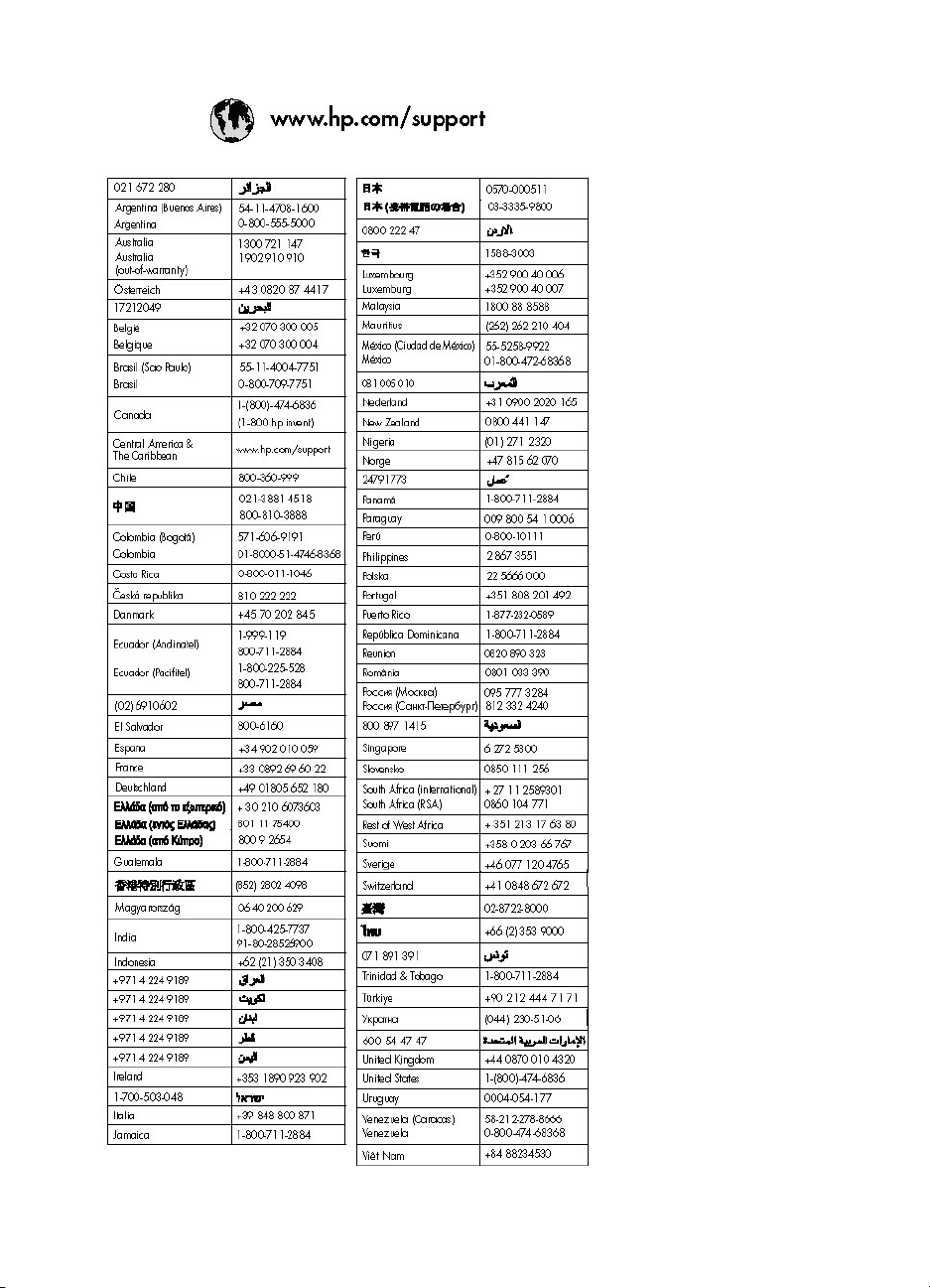
Page 3
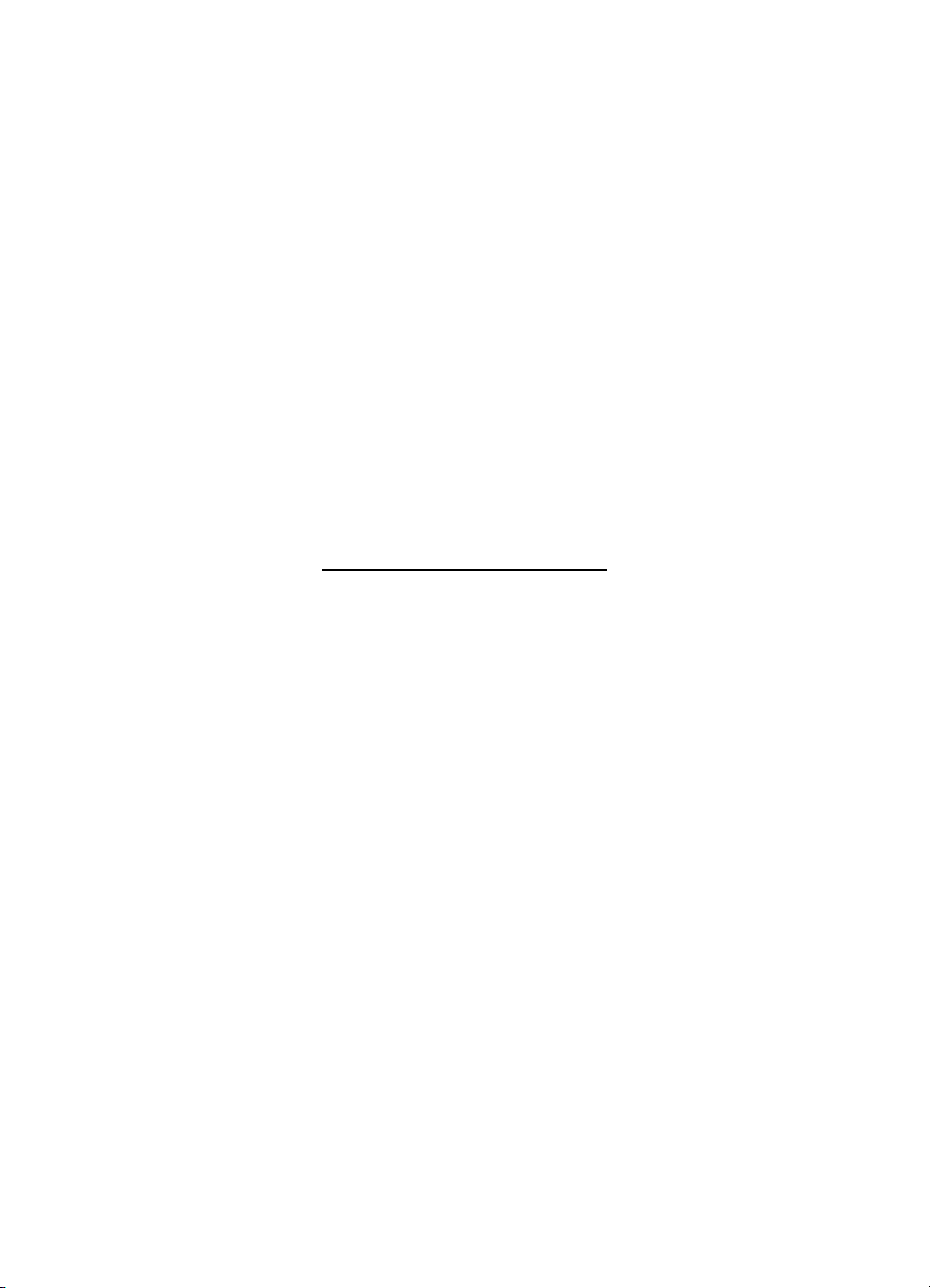
Drukarka HP Photosmart Pro B9100 series
Podręcznik użytkownika drukarki
HP Photosmart Pro B9100 series
Page 4
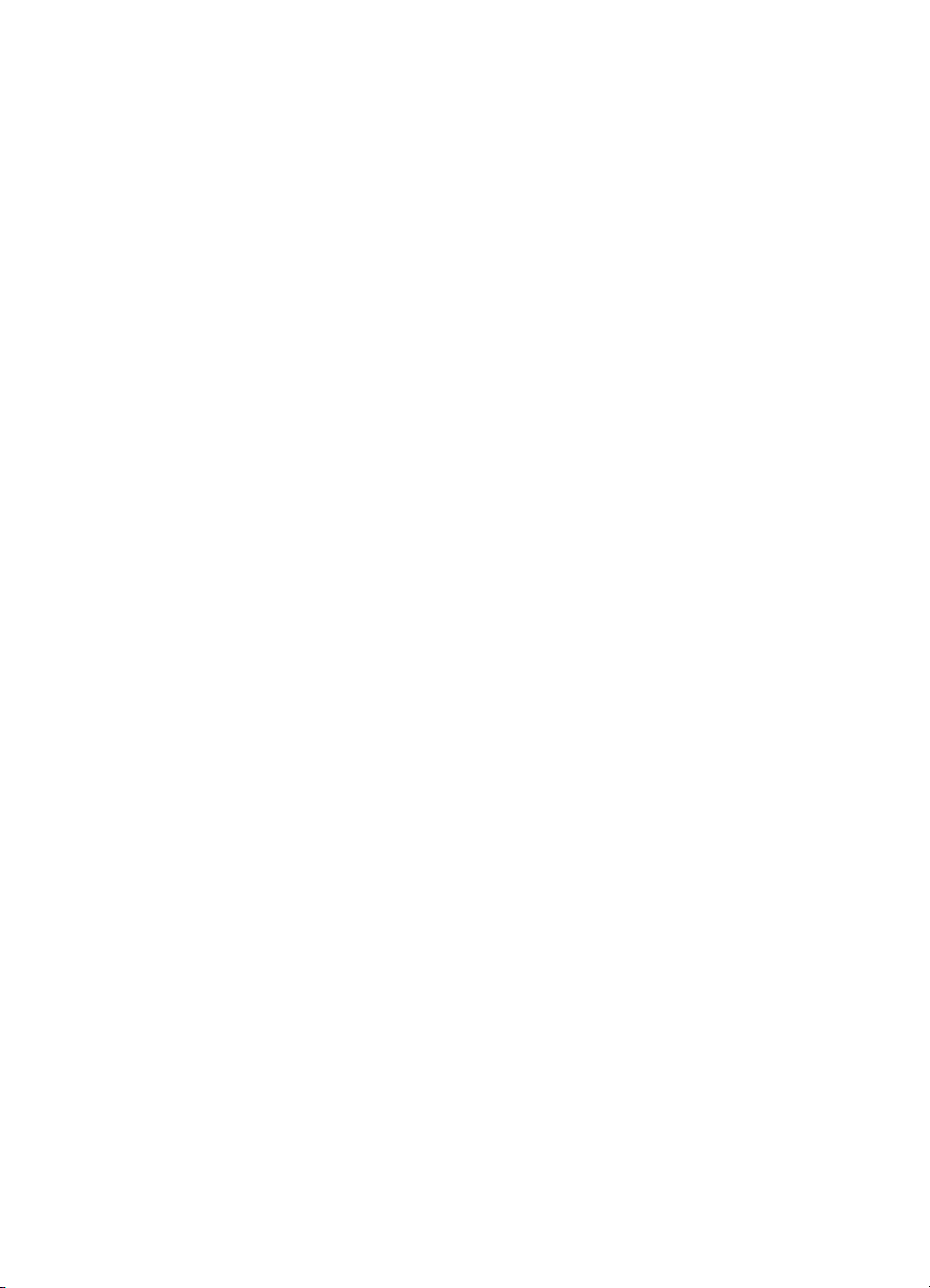
Prawa autorskie i znaki
towarowe
© 2006 Hewlett-Packard
Development Company, L.P.
Oświadczenia firmy
Hewlett-Packard
Informacje zawarte w niniejszym
dokumencie mogą ulec zmianie bez
powiadomienia.
Wszelkie prawa zastrzeżone.
Reprodukcja, adaptacja lub
tłumaczenie tego podręcznika nie jest
dozwolone bez uprzedniej pisemnej
zgody firmy Hewlett-Packard, z
wyjątkiem przypadków dozwolonych
w ramach praw autorskich.
Jedynymi obowiązującymi
gwarancjami na produkty i usługi
firmy HP są te, które są wyrażone
jawnie w oświadczeniach o gwarancji
towarzyszących tym produktom i
usługom. Żadnych informacji
zawartych w tym dokumencie nie
należy traktować jako dodatkowego
zobowiązania gwarancyjnego ze
strony firmy HP. Firma HP nie ponosi
żadnej odpowiedzialności za
ewentualne błędy redakcyjne,
niedokładności bądź uchybienia
merytoryczne zawarte w niniejszym
dokumencie.
Znaki towarowe
HP, logo HP i Photosmart stanowią
własność firmy Hewlett-Packard
Development Company, L.P.
Microsoft i Windows są zastrzeżonymi
znakami towarowymi firmy Microsoft
Corporation.
Mac, logo Mac i Macintosh są
zastrzeżonymi znakami towarowymi
firmy Apple Computer, Inc.
Adobe® i Adobe Photoshop® są
znakami towarowymi Adobe Systems
Incorporated.
Inne marki i ich produkty są znakami
towarowymi lub zastrzeżonymi
znakami towarowymi ich właścicieli.
Prawny numer
identyfikacyjny modelu
SNPRB-0504
Dla celów identyfikacyjnych
wymaganych przez przepisy ten
produkt został oznaczony prawnym
numerem modelu. Prawny numer
modelu: SNPRB-0504. Nie należy
mylić prawnego numeru modelu z
nazwą handlową (HP Photosmart Pro
B9100 series) ani z numerem
produktu (Q5734A).
W trosce o środowisko
naturalne
Informacje w zakresie ochrony
środowiska znajdują się w Pomocy
elektronicznej.
Page 5
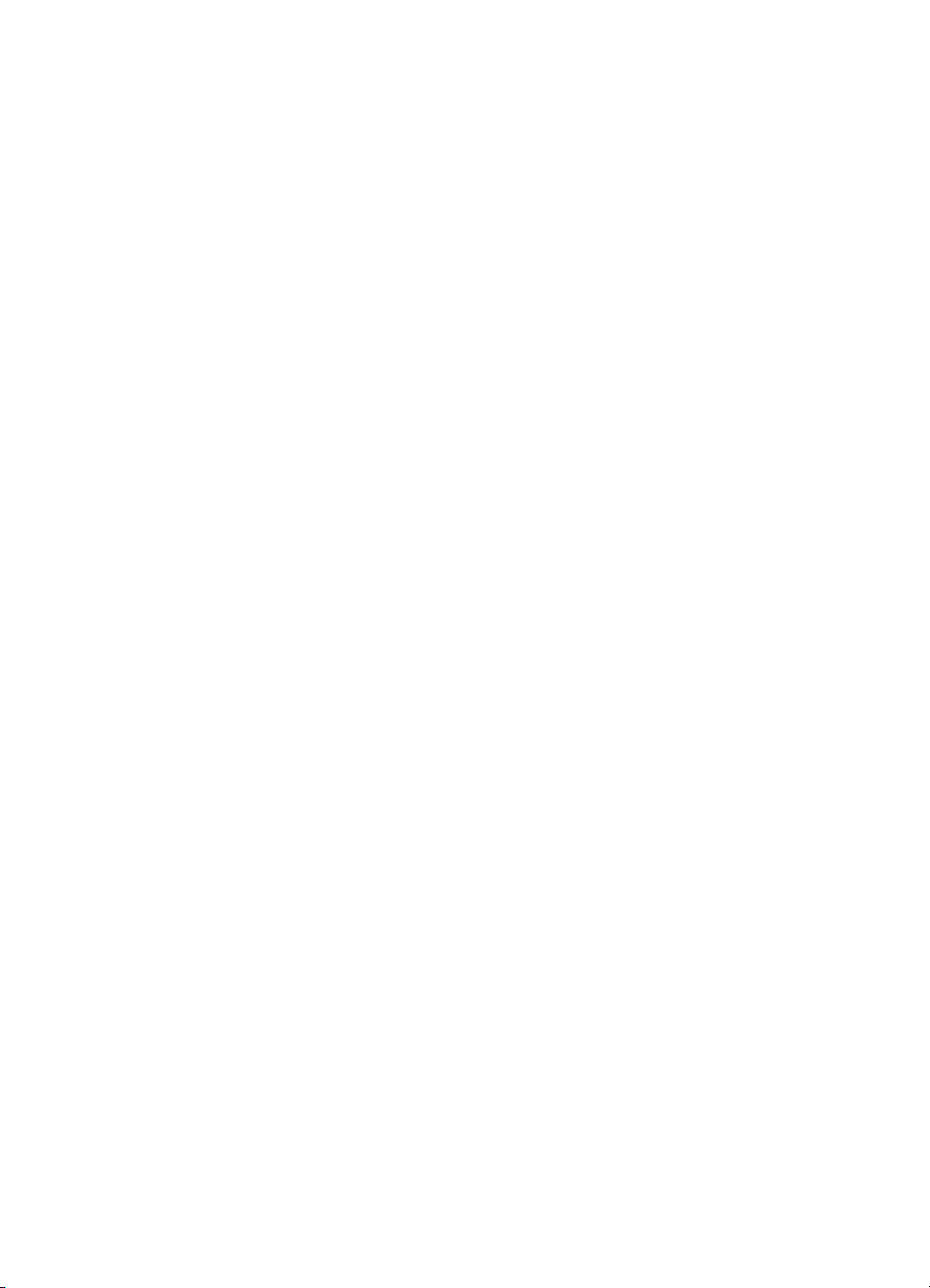
Spis treści
1 Witamy...................................................................................................................3
Znajdowanie dalszych informacji............................................................................3
Elementy drukarki...................................................................................................5
Menu drukarki.........................................................................................................9
2 Drukowanie podstawowe...................................................................................11
Podajniki materiałów.............................................................................................11
Ładowanie głównego zasobnika...........................................................................12
Ładowanie podajnika materiałów specjalnych......................................................14
Wybieranie właściwego rodzaju papieru lub innego materiału..............................17
Materiały specjalne........................................................................................18
Obsługiwane rozmiary...................................................................................18
Wskazówki............................................................................................................20
Drukowanie z programu komputerowego.............................................................20
Zmiana ustawień drukarki.....................................................................................21
Zmiana szybkości lub jakości drukowania.....................................................22
Ustawianie rodzaju papieru...........................................................................22
Drukowanie w skali szarości..........................................................................23
Zmiana domyślnych ustawień drukowania...........................................................24
Poprawianie jakości wydruku w przypadku słabych komputerów.........................24
Ustawianie urządzenia HP Photosmart Pro B9100 series jako drukarki
domyślnej.............................................................................................................24
3 Zarządzanie kolorami.........................................................................................27
Co to jest zarządzanie kolorami............................................................................27
Używanie przystawki drukowania HP Photosmart do programu Adobe
Photoshop®..........................................................................................................28
Uruchamianie Przystawki drukowania HP Photosmart..................................29
Zmiana ustawień domyślnych przystawki drukowania HP Photosmart.........29
Instalacja przystawki drukowania HP Photosmart.........................................29
Korzystanie z zarządzania kolorami przez aplikację.............................................30
Korzystanie z zarządzania kolorami przez drukarkę.............................................31
4 Obsługa i konserwacja.......................................................................................35
Drukarka powinna być włączona..........................................................................35
Wymiana kaset z atramentem..............................................................................35
Sprawdzanie poziomów atramentu................................................................ 36
Wymiana kaset z atramentem.......................................................................36
Wymiana uszkodzonych głowic drukujących........................................................38
Czyszczenie drukarki............................................................................................41
Czyszczenie drukarki.....................................................................................41
Automatyczne czyszczenie głowic drukujących............................................42
Ręczne czyszczenie dysz głowic drukujących...............................................42
Wyrównywanie i kalibrowanie drukarki.................................................................44
Drukowanie strony testowej..................................................................................45
Drukowanie strony próbnej...................................................................................45
Pobieranie aktualizacji oprogramowania drukarki.................................................45
Odinstalowywanie oprogramowania drukarki.......................................................46
Podręcznik użytkownika drukarki HP Photosmart Pro B9100 series
1
Page 6
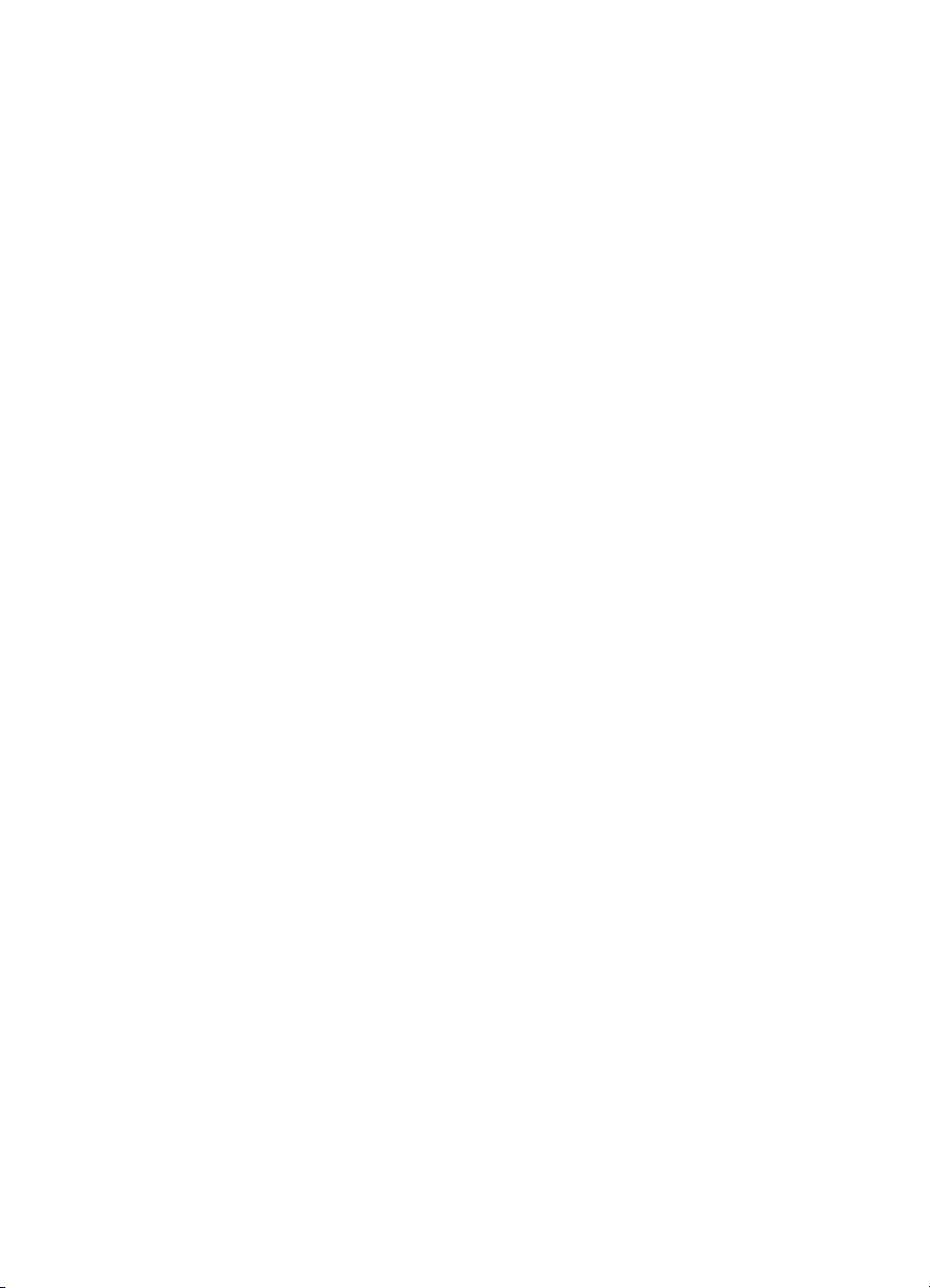
5Rozwiązywanie problemów...............................................................................47
Problemy z instalowaniem oprogramowania drukarki...........................................47
Problemy sprzętowe z drukarką...........................................................................48
Problemy z drukowaniem.....................................................................................49
Komunikaty o błędach..........................................................................................53
Błędy dotyczące papieru...............................................................................53
Błędy konfiguracji drukarki.............................................................................55
Błędy kasety z atramentem i głowicy drukującej............................................ 56
Błędy sieci.....................................................................................................58
6 Pomoc techniczna HP........................................................................................59
Sposób uzyskiwania pomocy................................................................................59
Telefoniczna obsługa klientów HP........................................................................59
Okres obsługi telefonicznej............................................................................59
Zgłaszanie problemu.....................................................................................59
Po upływie okresu obsługi telefonicznej........................................................60
Dodatkowe opcje gwarancyjne.............................................................................60
A Praca w sieci.......................................................................................................61
Podstawowe informacje dotyczące pracy w sieci (system Windows i Mac)..........61
Połączenie z Internetem................................................................................62
Zalecane konfiguracje sieciowe.....................................................................62
Sieć Ethernet bez dostępu do Internetu.................................................62
Sieć Ethernet z dostępem do Internetu za pośrednictwem
modemu telefonicznego.........................................................................63
Sieć Ethernet z szerokopasmowym dostępem do Internetu za
pośrednictwem routera...........................................................................63
Podłączanie drukarki do sieci...............................................................................63
Instalowanie oprogramowania drukarki na komputerze z systemem
Windows...............................................................................................................64
Instalowanie oprogramowania drukarki na komputerze Mac................................65
Używanie wbudowanego serwera internetowego.................................................66
Drukowanie strony ustawień sieci.........................................................................67
B Dane techniczne.................................................................................................69
Wymagania systemowe........................................................................................69
Dane techniczne drukarki.....................................................................................70
C Umowa gwarancyjna firmy HP..........................................................................73
Indeks.........................................................................................................................75
2
Drukarka HP Photosmart Pro B9100 series
Page 7
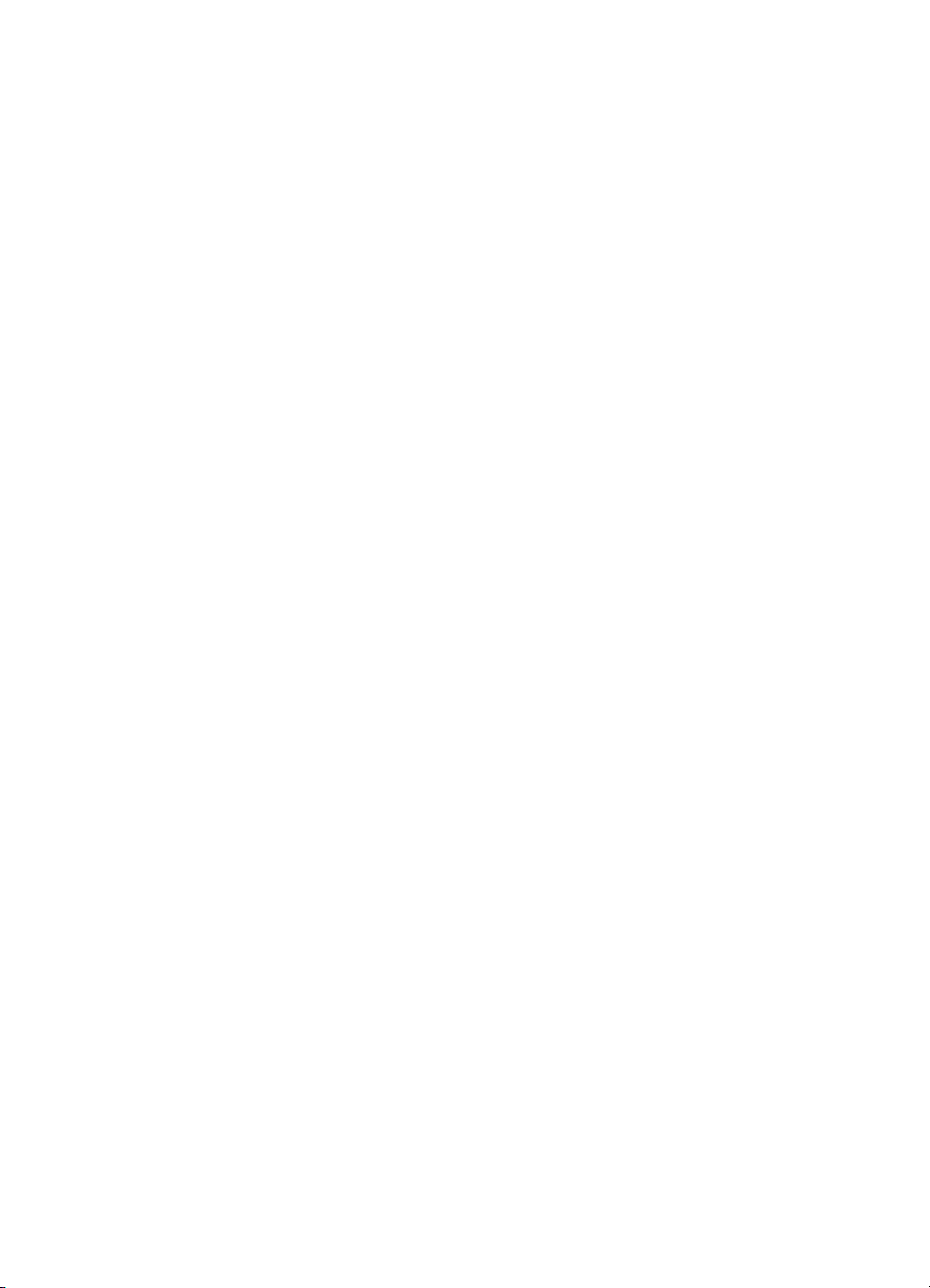
1
Witamy
Dziękujemy za dokonanie zakupu drukarki HP Photosmart Pro B9100 series.
Zakupiona drukarka została zaprojektowana z myślą o profesjonalnych fotografach i
poważnych pasjonatach. Dlatego została wyposażona w następujące, zaawansowane
funkcje i technologie:
● System drukowania w 8 kolorach zapewnia bogatą, jasną, odporną na blaknięcie
i precyzyjnie dobraną gamę kolorów na zdjęciach, szczególnie przy drukowaniu
na papierze fotograficznym HP Advanced.
● Dzięki czterem dwukolorowym głowicom drukującym drukowanie może być
nawet cztery razy szybsze niż przy użyciu wcześniejszych technologii.
● Obsługiwany jest bardzo szeroki zakres rozmiarów i rodzajów materiałów, od
7,6 x 13 cm do 32 x 48 cm, od cienkich materiałów fotograficznych po materiały o
grubości do 1,5 mm.
● Automatyczne monitorowanie i czyszczenie dysz atramentowych i zamiana dysz
w trakcie pracy umożliwiają redukcję przestojów do minimum.
● Procedura kalibracji koloru gwarantuje precyzję barw.
● Zaawansowane zarządzanie kolorami przy użyciu przystawki drukowania
HP Photosmart dla programu Adobe Photoshop
zarządzania kolorami.
W tej części opisano następujące zagadnienia:
● Znajdowanie dalszych informacji
● Elementy drukarki
● Menu drukarki
®
ułatwia wykonywanie zadań
Znajdowanie dalszych informacji
Razem z drukarką dostarczana jest następująca dokumentacja:
● Podręcznik Szybki start: Na początku przeczytaj ten dokument, aby dowiedzieć
się jak podłączyć drukarkę i zainstalować oprogramowanie.
● Podręcznik użytkownika: Podręcznik użytkownika to książka, którą właśnie
czytasz. W podręczniku są przedstawione podstawowe funkcje drukarki i
instrukcje rozwiązywania problemów.
● elektroniczna Pomoc: W elektronicznej Pomocy jest zawarty opis funkcji
oprogramowania i instrukcje rozwiązywania problemów z nim związanych.
Podręcznik użytkownika drukarki HP Photosmart Pro B9100 series
3
Page 8
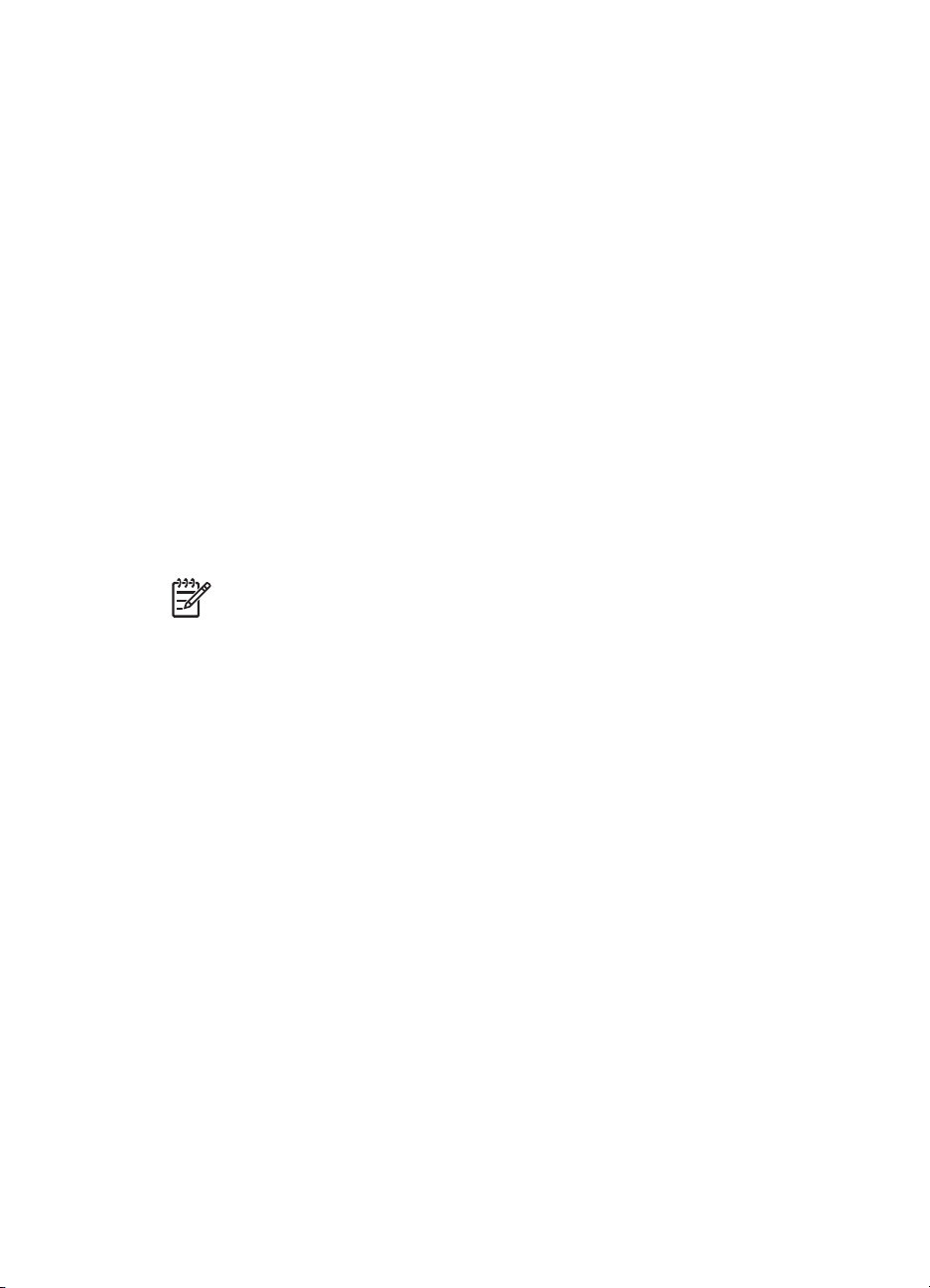
Rozdział 1
Po zainstalowaniu na komputerze oprogramowania drukarki HP Photosmart
można otworzyć i przeglądać Pomoc dla HP Photosmart:
– Windows: W menu Start wybierz polecenie Programy lub Wszystkie
programy, następnie wskaż polecenie HP, HP Photosmart Pro B9100
series i kliknij opcję HP Photosmart Pomoc drukarki.
– Mac: W programie Finder wybierz kolejno polecenia Help (Pomoc), Mac
Help (Pomoc dla Macintosha), a następnie polecenia Library (Biblioteka),
HP Photosmart Printer Help (Pomoc Drukarki).
● Centrum obsługi HP (tylko system Windows): Centrum obsługi HP udostępnia
informacje o wszystkich urządzeniach HP.
– Informacje o drukarce i oprogramowaniu, a także wskazówki dotyczące
rozwiązywania problemów w formie animowanych instrukcji W jaki sposób?.
– Aktualizacje oprogramowania drukarki
– Zmiana ustawień drukarki
– Zamawianie materiałów eksploatacyjnych
– Uruchamianie oprogramowani HP Photosmart Premier
Po zainstalowaniu na komputerze oprogramowania drukarki HP Photosmart
można otworzyć i przeglądać Centrum obsługi HP.
Windows: Kliknij prawym przyciskiem myszy ikonę HP Digital Imaging Monitor
na pasku zadań systemu Windows i kliknij pozycję Launch/Show HP Solution
Center (Uruchom/pokaż Centrum obsługi HP).
Uwaga W podręczniku użytkownika termin oprogramowanie drukarki
odnosi się do HP Photosmart oprogramowania dostarczanego na płycie CD
razem z drukarką. Sterownik drukarki oznacza część oprogramowania
drukarki, która nią steruje.
4
Drukarka HP Photosmart Pro B9100 series
Page 9
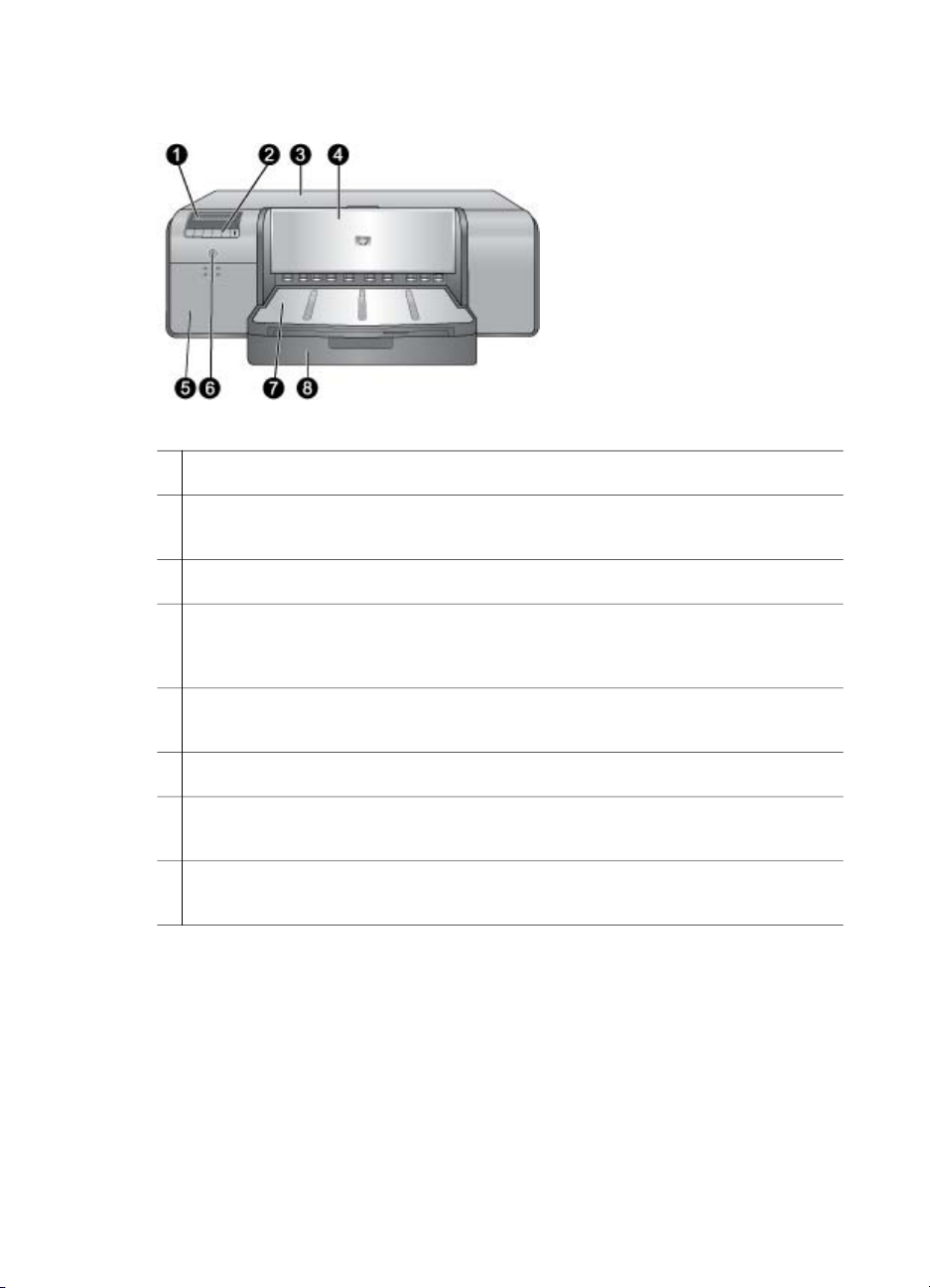
Elementy drukarki
Przednia część drukarki
1 Ekran drukarki: Na ekranie pokazywane są poziomy atramentu oraz komunikaty
dotyczące drukowania lub zaistniałych błędów.
2 Panel sterowania: Przyciski umieszczone na panelu służą do poruszania się po menu
drukarki, anulowania zadań drukowania i odpowiadania na monity wyświetlane na ekranie
drukarki.
3 Drzwiczki górne: Po podniesieniu umożliwiają dostęp do głowic drukujących i usuwanie
zacięć papieru.
4 Podajnik materiałów specjalnych (zamknięty): Podajnik można opuścić w celu włożenia
pojedynczego sztywnego lub grubego arkusza, np. karty. W tym podajniku umieszcza się
materiały stroną do drukowania skierowaną do góry. Nie należy ładować materiałów o
grubości większej niż 1,5 mm ani więcej niż jednego arkusza naraz.
5 Drzwiczki dostępu do kaset z atramentem: Aby otworzyć drzwiczki i włożyć lub
wymienić kasety z atramentem, należy nacisnąć wypukły fragment w górnej części
drzwiczek.
6 Przycisk Włącz: Naciśnij przycisk, aby włączyć drukarkę. Jeśli drukarka jest zajęta,
przycisk miga na niebiesko.
7 Zasobnik wyjściowy: W tym miejscu są wysuwane wydruki. W celu uzyskania
łatwiejszego dostępu do głównego zasobnika można wyjąć zasobnik wyjściowy,
wysuwając go do siebie.
8 Główny zasobnik: W tym zasobniku umieszcza się stos zwykłego lub fotograficznego
papieru do drukowania. W tym podajniku umieszcza się materiały stroną do drukowania
skierowaną do dołu.
Podręcznik użytkownika drukarki HP Photosmart Pro B9100 series
5
Page 10
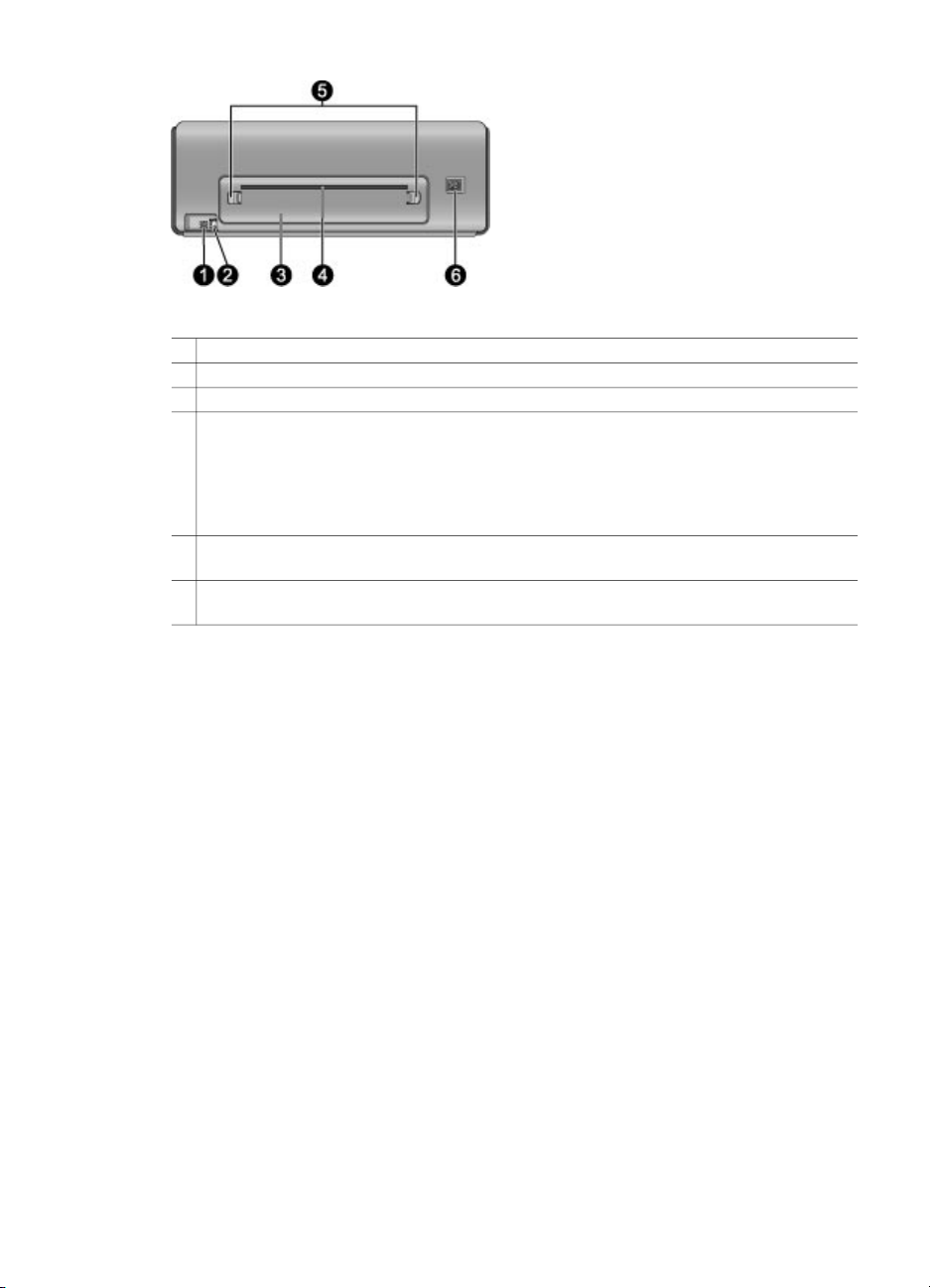
Rozdział 1
Tył drukarki
1
Port USB: Port ten umożliwia podłączenie drukarki do komputera.
2
Port Ethernet: Port ten umożliwia podłączenie drukarki do sieci.
3
Tylne drzwiczki: Drzwiczki tylne można zdjąć w celu usunięcia zacięcia papieru.
4 Tylna szczelina na papier: Podczas drukowania z podajnika materiałów specjalnych
wydruk przechodzi przez tę szczelinę tam i z powrotem zanim zostanie umieszczony w
zasobniku wyjściowym, z przodu drukarki. Należy sprawdzić, czy za drukarką jest
wystarczająco dużo miejsca, aby arkusz mógł zostać wysunięty i wsunięty bez przeszkód
przez tylną szczelinę. Podczas drukowania z podajnika materiałów specjalnych za
drukarką powinno być tyle miejsca, by odpowiadało ono długości papieru do drukowania.
5 Przyciski zwalniające drzwiczki: Aby zdjąć tylne drzwiczki, należy nacisnąć dwa przyciski
znajdujące się po obu stronach tylnej szczeliny na papier.
6 Złącze przewodu zasilającego: Port ten umożliwia podłączenie przewodu zasilającego
dostarczonego razem z drukarką.
6
Drukarka HP Photosmart Pro B9100 series
Page 11
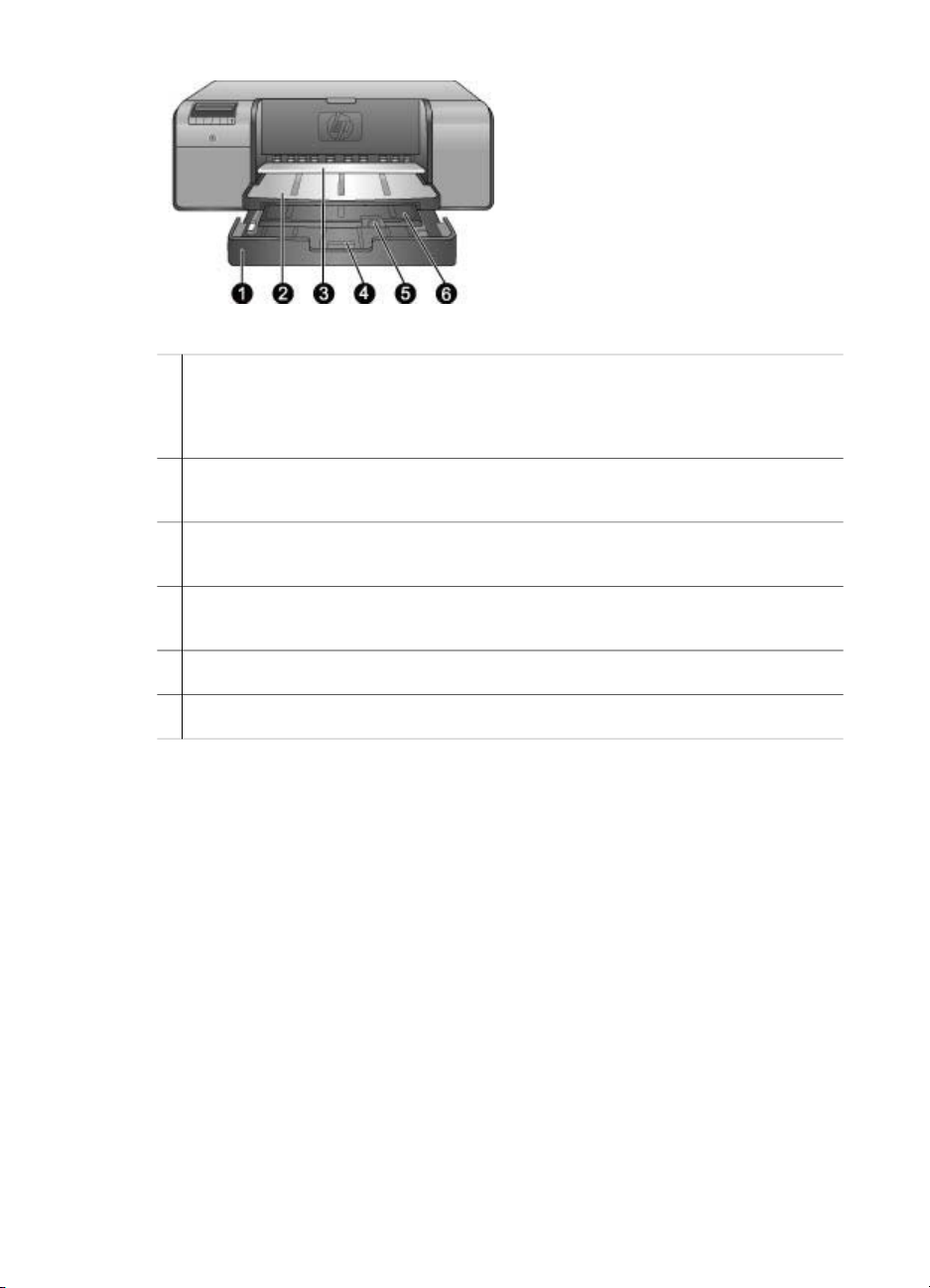
Zasobniki papieru
1 Główny zasobnik: W tym zasobniku umieszcza się stos zwykłego lub fotograficznego
papieru albo innego miękkiego materiału do drukowania. Materiały umieszcza się w
orientacji pionowej, stroną do druku skierowaną w dół. W zależności od rozmiaru
ładowanego papieru należy nacisnąć blokadę głównego zasobnika i odpowiednio wydłużyć
lub skrócić zasobnik.
2 Zasobnik wyjściowy: W tym miejscu są wysuwane wydruki. W celu uzyskania
łatwiejszego dostępu do głównego zasobnika można wyjąć ten zasobnik, wyciągając go do
siebie.
3 Podajnik materiałów specjalnych (otwarty): W tym podajniku należy umieszczać sztywne
lub grube materiały do drukowania, np. karty, jeden arkusz naraz. Materiały należy
ładować stroną do drukowania skierowaną do góry.
4 Blokada głównego zasobnika: Naciśnięcie i pociągnięcie do siebie tej blokady umożliwia
wysunięcie lub wsunięcie przedłużenia głównego zasobnika lub całkowite wyjęcie
zasobnika z drukarki.
5 Łapacz papieru: Odchylenie łapacza w górę zapobiega wypadaniu wydruków z
przedłużenia zasobnika wyjściowego.
6 Przedłużenie zasobnika wyjściowego: Pociągnij do siebie, aby przedłużyć zasobnik
wyjściowy tak, by wydruki wysuwane z drukarki trafiały do niego.
Podręcznik użytkownika drukarki HP Photosmart Pro B9100 series
7
Page 12
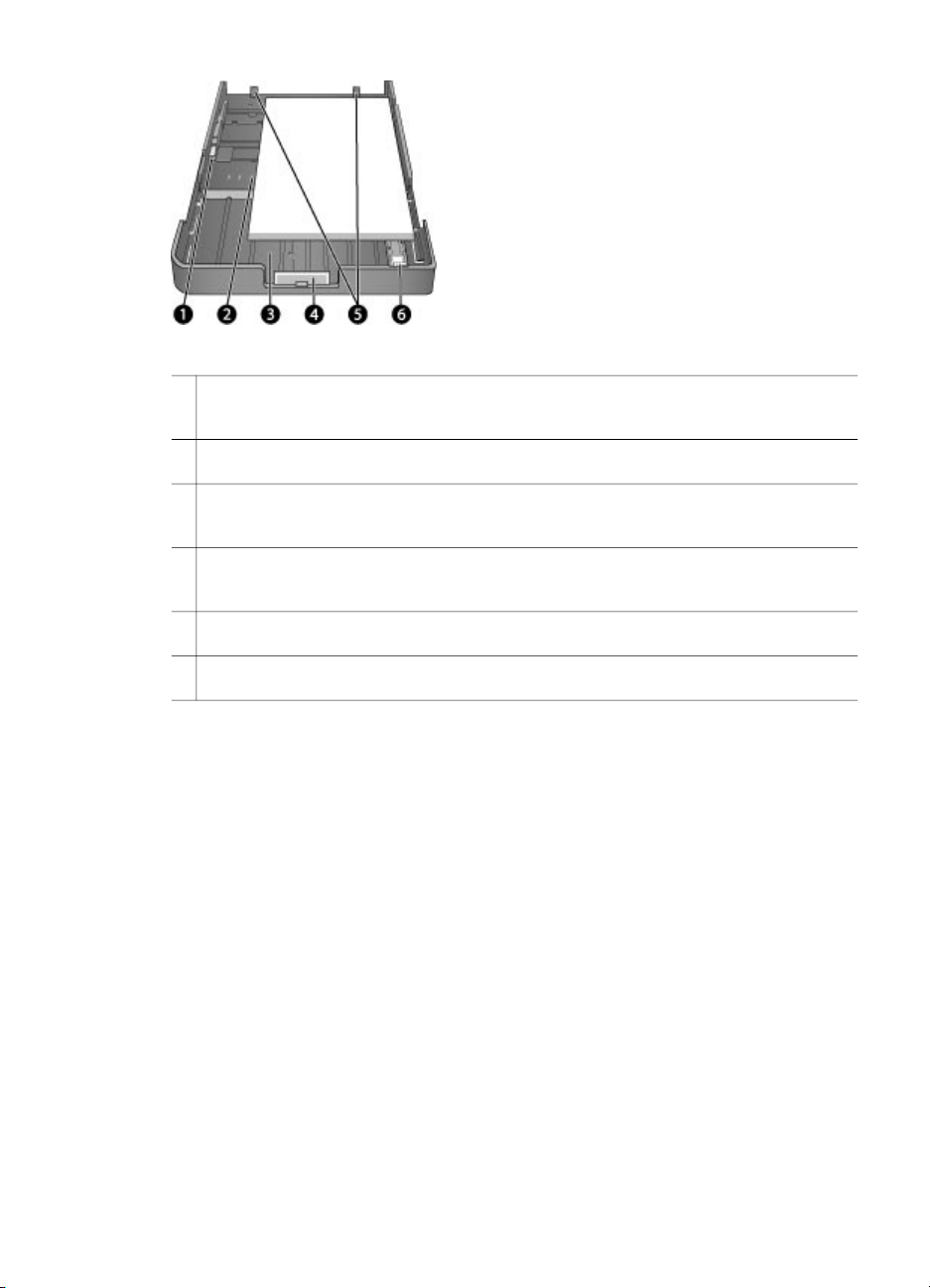
Rozdział 1
Główny zasobnik
1 Prowadnica szerokości papieru: Regulacji prowadnicy w celu dosunięcia jej do lewego
brzegu papieru znajdującego się w zasobniku dokonuje się przez naciśnięcie przycisku z
przodu prowadnicy i przesunięcie prowadnicy w bok.
2 Oznaczenia rozmiaru papieru: Oznaczenia pomagają załadować papier w sposób
odpowiedni do orientacji wydruku.
3 Przedłużenie głównego zasobnika: Pozwala przedłużyć główny zasobnik w celu
załadowania papieru o większych rozmiarach. Po pełnym wysunięciu przedłużenia do
głównego zasobnika można załadować papier o wymiarach do 32 x 48 cm (13 x 19 cali).
4 Blokada głównego zasobnika: Naciśnięcie i pociągnięcie do siebie tej blokady umożliwia
wysunięcie lub wsunięcie przedłużenia głównego zasobnika lub całkowite wyjęcie
zasobnika z drukarki.
5 Ograniczniki ułożenia papieru: Aby drukarka prawidłowo pobierała papier, należy
dosunąć go do tych ograniczników.
6 Prowadnica długości papieru: Ustaw tę prowadnicę w taki sposób, aby ściśle przylegała
do końca arkuszy papieru w zasobniku.
8
Drukarka HP Photosmart Pro B9100 series
Page 13
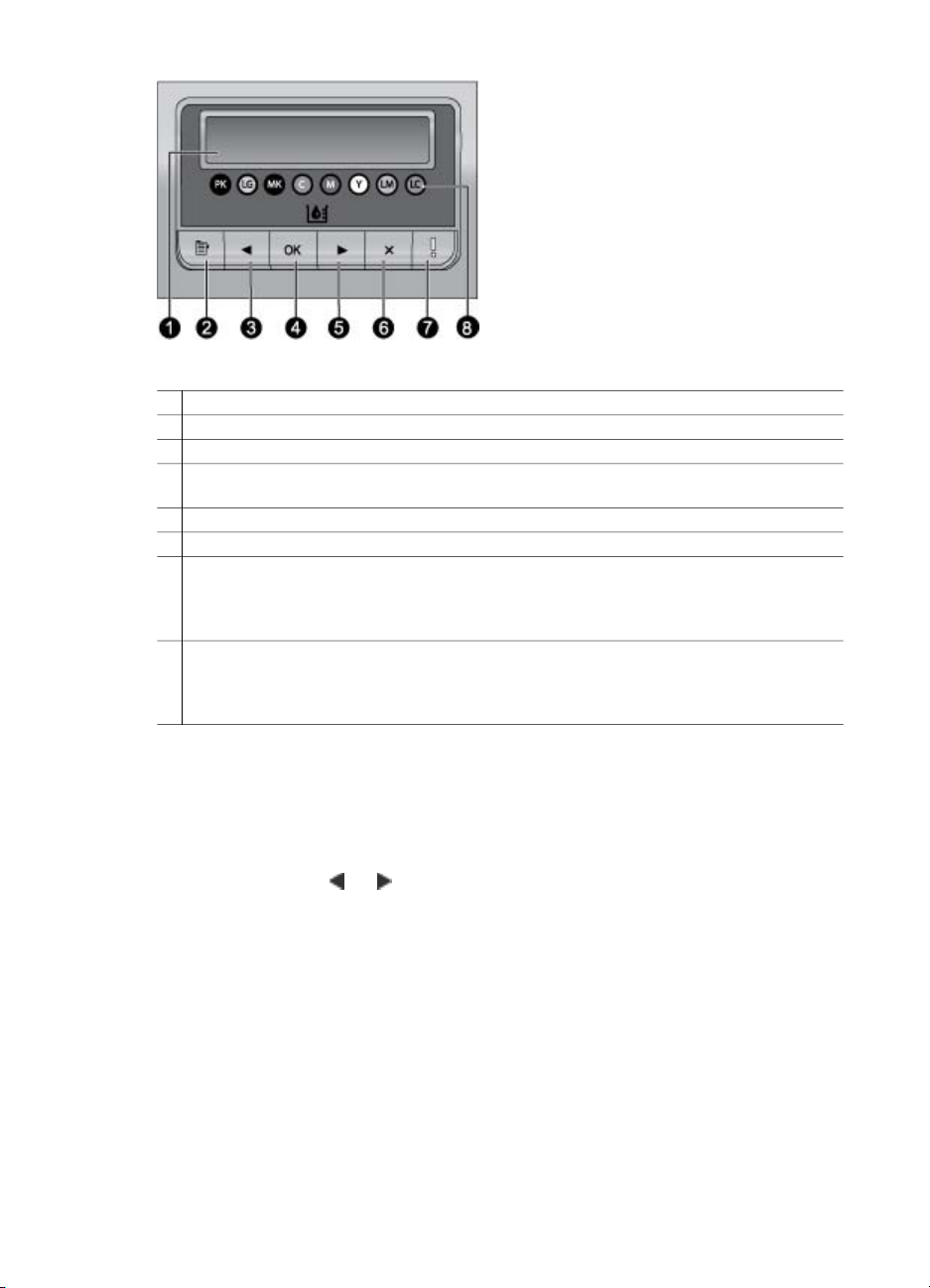
Panel sterowania
1 Ekran drukarki: Umożliwia wyświetlanie opcji menu i komunikatów.
2 Menu: Naciśnij, aby wyświetlić menu drukarki.
3 Poprzedni: Naciśnij, aby przejść do poprzedniej opcji menu.
4 OK: Naciśnij, aby wybrać opcję menu lub odpowiedzieć na monit wyświetlany na ekranie
drukarki.
5 Następny: Naciśnij, aby przejść do następnej opcji menu.
6 Anuluj: Naciśnij, aby wyjść z opcji menu lub wstrzymać bieżące zadanie drukowania.
7 Dioda Uwaga: Miga na czerwono w przypadku wystąpienia błędu wymagającego działania
użytkownika. Dodatkowo, na ekranie drukarki jest wyświetlany komunikat o błędzie. W
przypadku trwałej awarii świeci stale na pomarańczowo. Dalsze informacje na ten temat
można znaleźć w sekcji Rozwiązywanie problemów.
8 Punkty poziomu atramentu: Punkty przedstawiają pozycje poszczególnych kolorowych
kaset z atramentem w znajdujących się poniżej gniazdach kaset. Po przejściu drukarki w
stan bezczynności na ekranie drukarki wyświetlany jest wykres słupkowy przedstawiający
poziomy poszczególnych atramentów w kolejności zgodnej z kolorowymi punktami.
Menu drukarki
Naciśnij przycisk Menu, aby wyświetlić menu drukarki.
Aby przechodzić pomiędzy opcjami menu drukarki
● Naciśnij przycisk
wyświetlane na ekranie drukarki.
● Każde menu, przy którym znajduje się trójkąt, posiada podmenu lub opcje.
Naciśnij przycisk OK, aby wyświetlić podmenu lub opcje.
● Naciśnij przycisk Anuluj, aby zamknąć bieżące menu.
lub , aby przewinąć poszczególne menu lub opcje menu
Struktura menu drukarki
Menu drukarki umożliwia dostęp do następujących opcji:
● Drukuj stronę testową: Wybranie tej opcji powoduje wydrukowanie strony
testowej zawierającej informacje o drukarce: stan kaset z atramentem, numer
Podręcznik użytkownika drukarki HP Photosmart Pro B9100 series
9
Page 14
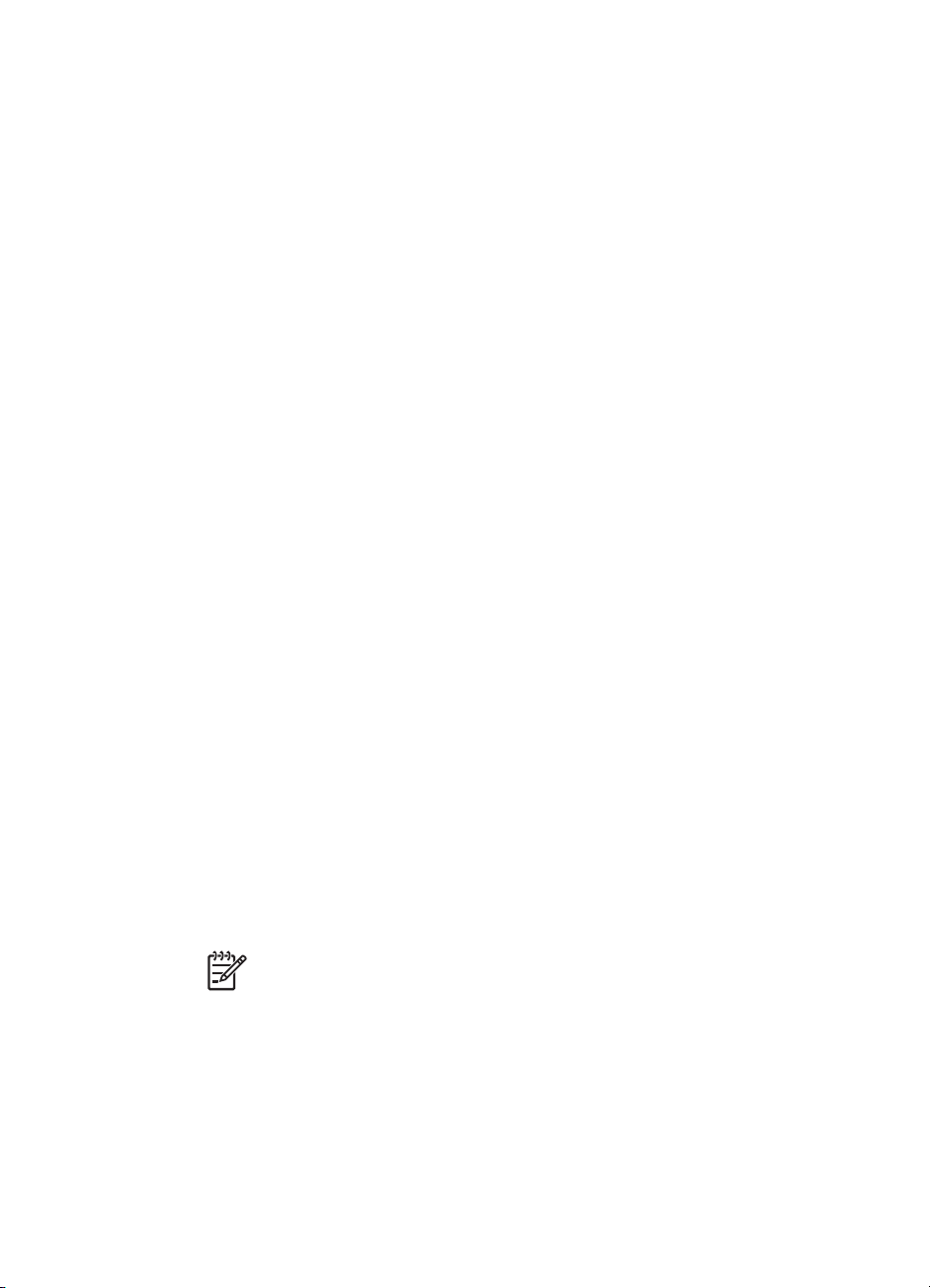
Rozdział 1
seryjny drukarki i wersja oprogramowania wewnętrznego. Patrz rozdział
Drukowanie strony testowej.
● Drukuj stronę próbną: Opcja umożliwia wydrukowanie próbnego zdjęcia. Patrz
rozdział Drukowanie strony próbnej.
● Ustawienia sieci:
– Pokaż adres IP: Wybór tej opcji powoduje wyświetlenie adresu IP drukarki.
Jest to cyfrowy kod, za pomocą którego drukarka jest identyfikowana w sieci.
– Drukuj stronę ustawień sieci: Opcja umożliwia drukowanie strony ustawień
sieci pomocnej przy rozwiązywaniu problemów z połączeniami sieciowymi i
przy wstępnej konfiguracji sieci. Patrz sekcja Drukowanie strony ustawień
sieci.
– Resetuj ustawienia sieci: Wybór opcji powoduje przywrócenie domyślnych
ustawień sieciowych drukarki.
● Oczyść głowice drukujące: Należy wybrać tę opcję w celu wyczyszczenia
głowic drukujących w przypadku wystąpienia białych linii lub jednokolorowych
smug na drukowanych zdjęciach. Po zakończeniu czyszczenia drukarka
wydrukuje stronę testową. Patrz sekcja Automatyczne czyszczenie głowic
drukujących.
● Kalibruj drukarkę:
– Wyrównaj głowice drukujące: Wybór tej opcji powoduje wyrównanie głowic
drukujących. Aby osiągnąć najlepsze rezultaty, przed rozpoczęciem tej
czynności należy załadować do głównego zasobnika papier fotograficzny
HP Advanced - błyszczący formatu Letter lub A4.
– Cykl kalibracji: Wybór opcji powoduje rozpoczęcie cyklu automatycznej
kalibracji kolorów. Drukarka automatycznie wybierze odpowiednie ustawienia
i poprawki, wykorzystując opracowaną w firmie HP technikę w celu
zapewnienia powtarzalnej i dokładnej reprodukcji kolorów. Aby osiągnąć
najlepsze rezultaty, przed rozpoczęciem tej czynności należy załadować do
głównego zasobnika papier fotograficzny HP Advanced - błyszczący
formatu Letter lub A4.
– Resetuj cykl kalibracji: Wybór opcji powoduje przywrócenie domyślnych
ustawień kalibracji kolorów drukarki. Aby osiągnąć najlepsze rezultaty, przed
rozpoczęciem tej czynności należy załadować do głównego zasobnika
papier fotograficzny HP Advanced - błyszczący formatu Letter lub A4.
● Język: Opcja ta umożliwia wybór języka komunikatów wyświetlanych na ekranie
drukarki.
● Pokaż poziom atramentu w %: Wybór tej opcji powoduje wyświetlenie poziomu
atramentu w poszczególnych kasetach.
10
Uwaga 1 Pokazane poziomy atramentu są tylko szacunkiem. Prawdziwe
poziomy atramentu mogą być inne.
Uwaga 2 Atrament w kasetach dostarczonych w pudełku z drukarką
używany jest do uruchomienia drukarki. Atrament w tych kasetach, a
także w kasetach zamiennych jest używany do utrzymywania dysz w
czystości i zapewnienia dobrego przepływu atramentu.
Drukarka HP Photosmart Pro B9100 series
Page 15
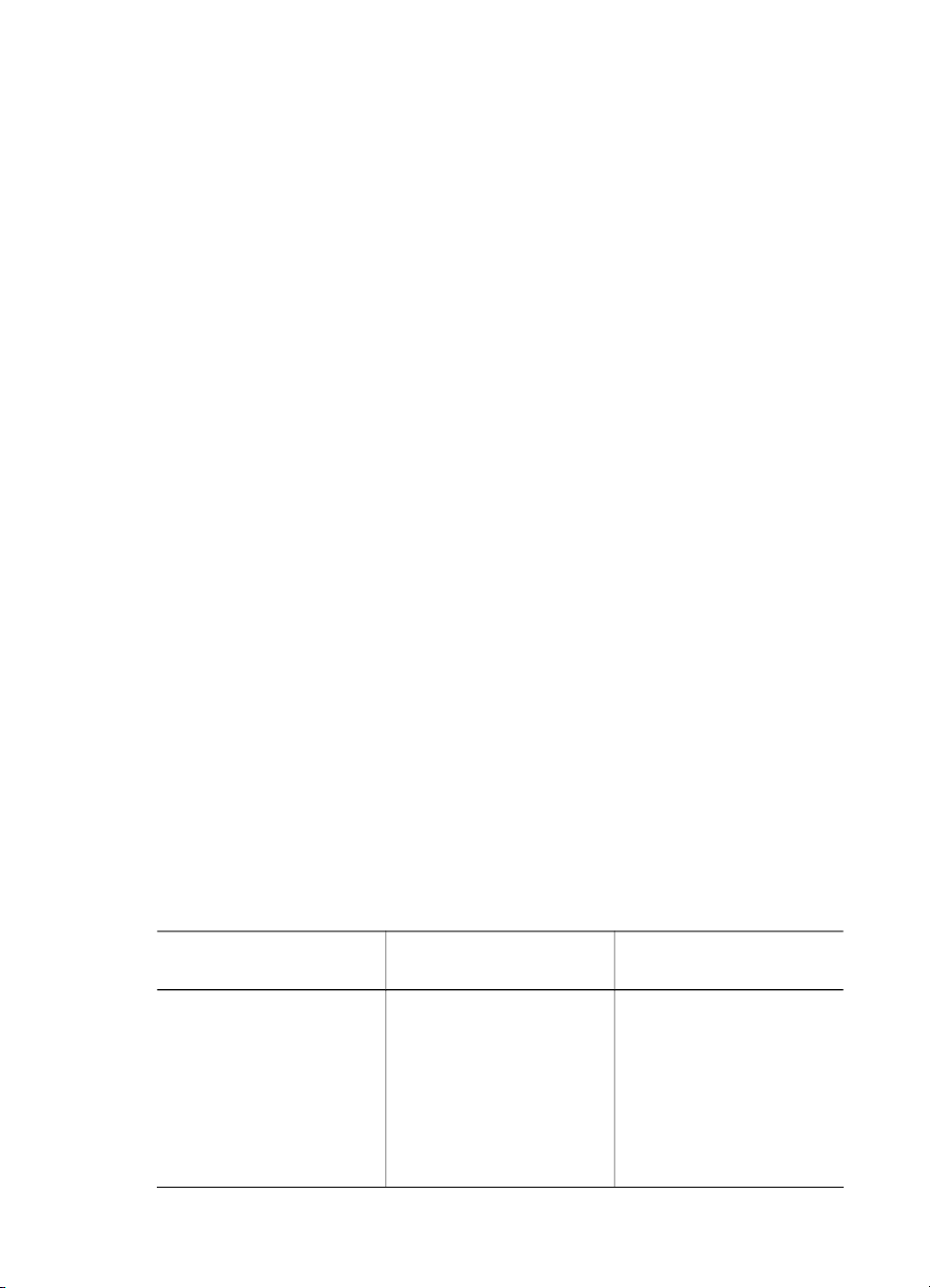
2
Drukowanie podstawowe
W tej części zostały opisane następujące zagadnienia:
● Podajniki materiałów
● Ładowanie głównego zasobnika
● Ładowanie podajnika materiałów specjalnych
● Wybieranie właściwego rodzaju papieru lub innego materiału
● Wskazówki
● Drukowanie z programu komputerowego
● Zmiana ustawień drukarki
● Zmiana domyślnych ustawień drukowania
● Ustawianie urządzenia HP Photosmart Pro B9100 series jako drukarki domyślnej
Podajniki materiałów
Drukarka jest wyposażona w dwa podajniki materiałów:
● Główny zasobnik: Główny zasobnik jest używany do przechowywania i
automatycznego ładowania wielu arkuszy materiału. Ponieważ materiał ładowany
z zasobnika głównego podlega przed drukowaniem zginaniu, zasobnika tego
należy używać wyłącznie do materiałów cienkich i giętkich.
● Podajnik materiałów specjalnych: Podajnik materiałów specjalnych został
zaprojektowany z myślą o drukowaniu na grubych i sztywnych materiałach.
Papier z podajnika jest ładowany wprost do drukarki, bez zginania. Przed
używaniem podajnika materiałów specjalnych należy sprawdzić, czy za drukarką
znajduje się przynajmniej tyle wolnego miejsca, ile wynosi długość drukowanego
materiału. Do podajnika należy ładować tylko jeden arkusz materiału naraz.
Należy upewnić się, że grubość materiału nie przekracza 1,5 mm. Można także
ładować pojedyncze strony cienkiego papieru.
Oba podajniki umożliwiają załadowanie materiałów w szerokim zakresie rozmiarów,
od 7,6 x 12,7 cm do 32 x 48 cm. Szczegółowy opis obsługiwanych przez drukarkę
rodzajów papieru można znaleźć w sekcji Wybieranie właściwego rodzaju papieru lub
innego materiału.
Aby ustalić, do którego z podajników załadować określony rodzaj materiału, można
skorzystać z poniższej tabeli:
Materiały
Papier fotograficzny, do
drukarek
atramentowych, zwykły
Przykłady: Papier
fotograficzny
HP Advanced, broszura,
fotograficzny, do drukarek
atramentowych i zwykły
Podręcznik użytkownika drukarki HP Photosmart Pro B9100 series
Główny zasobnik Podajnik materiałów
Zalecane Obsługiwane
specjalnych
11
Page 16
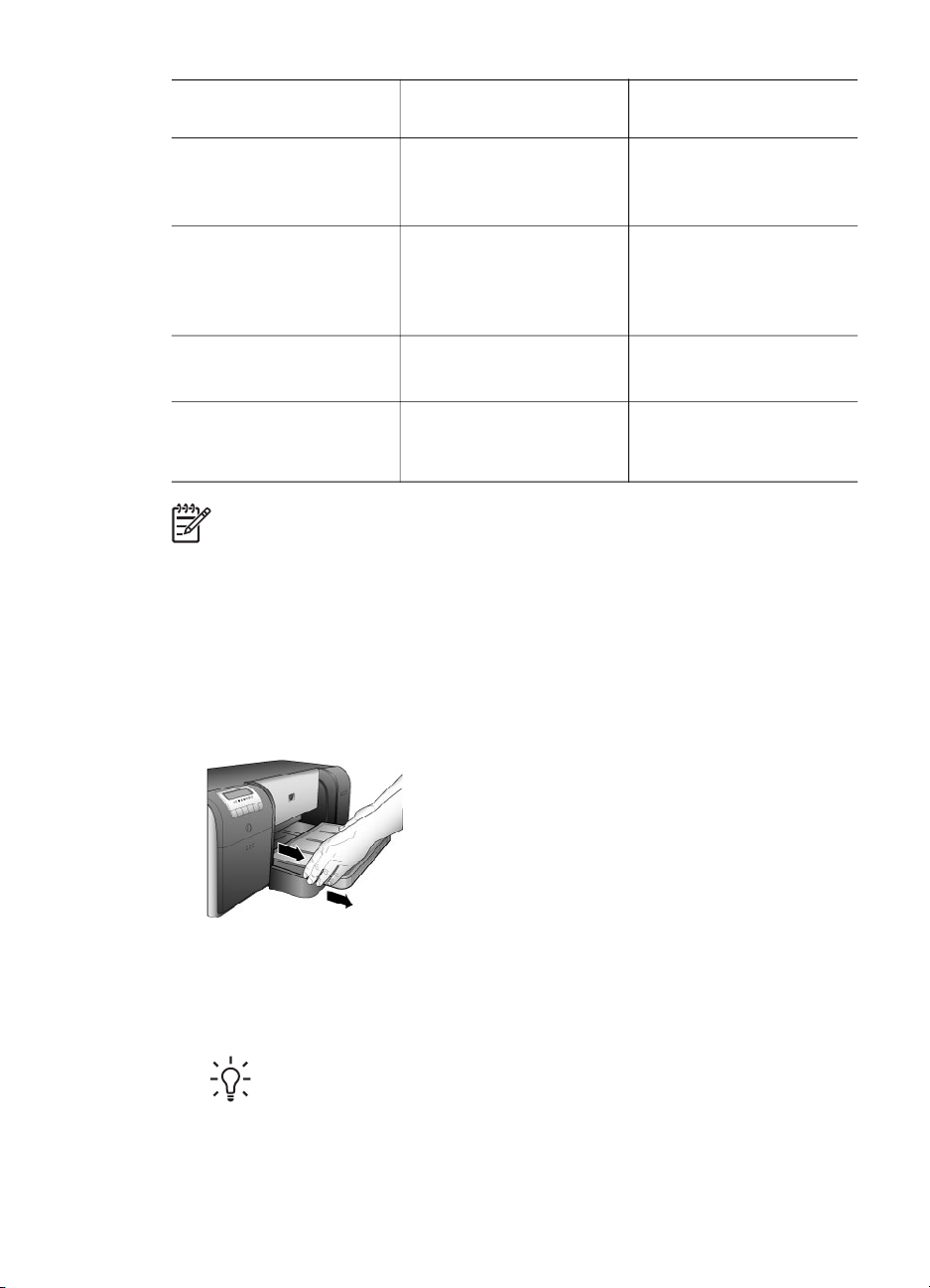
Rozdział 2
(ciąg dalszy)
Materiały Główny zasobnik Podajnik materiałów
specjalnych
Papiery z serii Digital
Fine Art <220 gram
Przykłady: Photo Rag
Papiery z serii Digital
Fine Art >220 gram
Przykłady: Canvas; Photo
Rag; Papier Watercolor
Materiały sztywne
Przykłady: Photo board
Wszelkie materiały o
grubości powyżej
1,5 mm
Uwaga Nie trzeba usuwać materiałów z głównego zasobnika przed użyciem
podajnika materiałów specjalnych.
Obsługiwane Zalecane
Nieobsługiwane Zalecane
Nieobsługiwane Zalecane
Nieobsługiwane Nieobsługiwane
Ładowanie głównego zasobnika
Aby załadować główny zasobnik
1. Wyjmij całkowicie zasobnik wyjściowy, chwytając boki zasobnika obiema rękami i
wysuwając z drukarki do siebie. W ten sposób można uzyskać dostęp do
głównego zasobnika.
12
2. Rozsuń prowadnice szerokości i długości papieru, aby zrobić miejsce na papier.
3. Umieść stos papieru w głównym zasobniku, w orientacji pionowej, stroną do
druku skierowaną w dół. Dosuń papier do prawego boku zasobnika i do
ograniczników papieru znajdujących się z tyłu podajnika. Wysokość stosu papieru
nie powinna przekraczać górnej krawędzi prowadnicy szerokości papieru.
Wskazówka Aby ułatwić dostęp do materiałów lub umożliwić ładowanie
materiałów o większym formacie, przedłuż główny zasobnik, naciskając
blokadę głównego zasobnika i wysuwając zasobnik z drukarki do siebie.
W razie potrzeby można zasobnik wyjściowy wyjąć. W tym celu chwyć
boki zasobnika obiema rękami i wysuń go z drukarki do siebie.
Drukarka HP Photosmart Pro B9100 series
Page 17
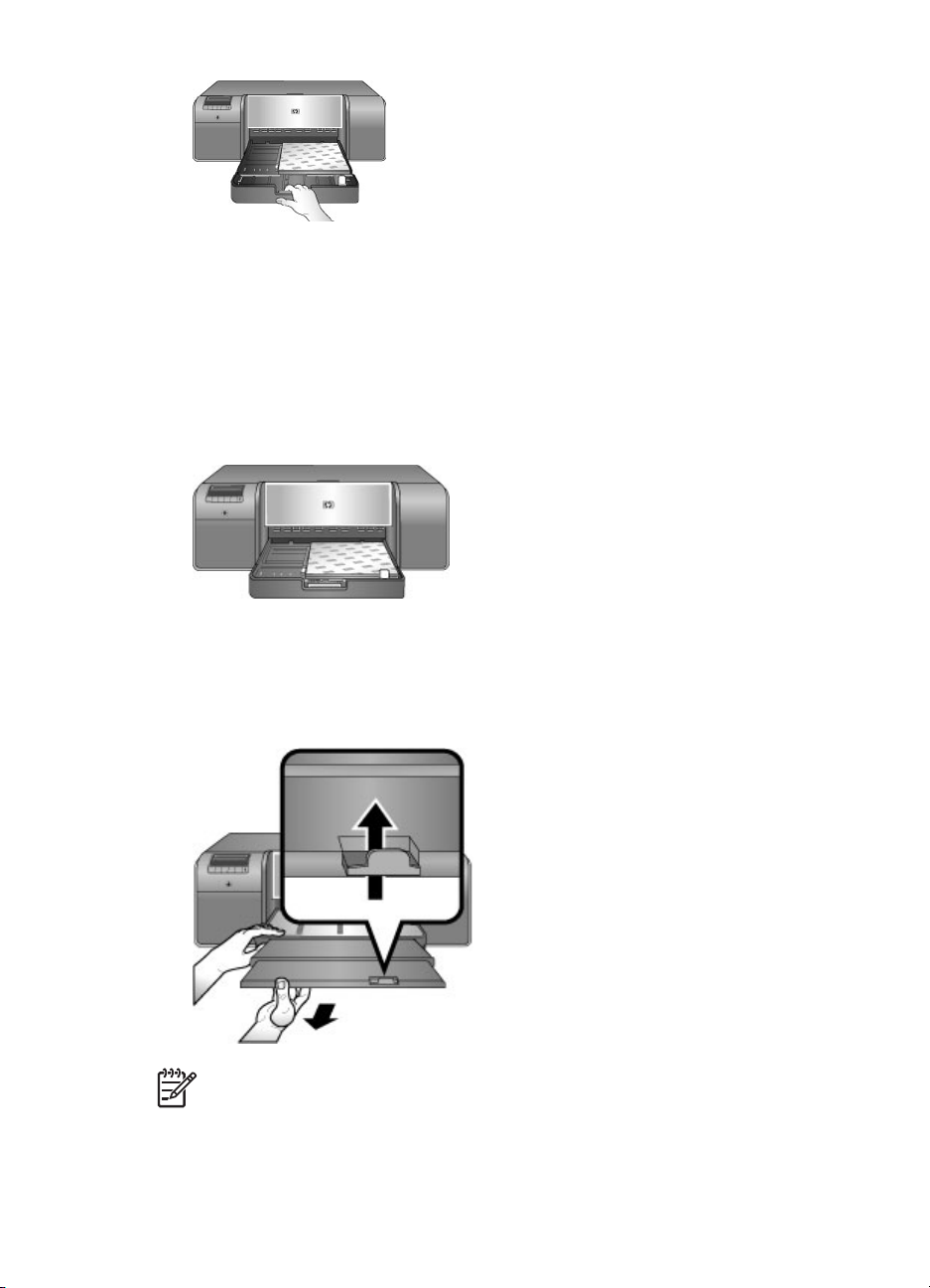
Jeśli główny zasobnik został przedłużony lub wyjęty, dosuń teraz zasobnik do
końcowej krawędzi papieru, naciskając blokadę i wsuwając zasobnik. Następnie
wsuń zasobnik do drukarki, aż zostanie dokładnie zamontowany. Przed
ustawieniem prowadnic szerokości i długości papieru sprawdź, czy długość
głównego zasobnika jest prawidłowa, a podajnik jest zamontowany w
drukarce. W przeciwnym wypadku, papier może się zaciąć..
4. Ustaw prowadnice szerokości i długości papieru tak, aby delikatnie przylegały do
brzegów papieru.
5. Sprawdź, czy papier leży płasko w zasobniku.
6. Włóż zasobnik wyjściowy. Przed drukowaniem na papierze o rozmiarze
większym niż 21,6 x 28 cm wysuń przedłużenie zasobnika wyjściowego. W tym
celu przytrzymaj jedną ręką zasobnik, a drugą pociągnij za przedłużenie. Odchyl
do góry łapacz papieru.
Uwaga Jeśli po załadowaniu do głównego zasobnika materiałów
błyszczących firm innych niż HP drukarka nie ładuje papieru lub ładuje kilka
arkuszy naraz, ogranicz ilość arkuszy w głównym zasobniku do 20 lub drukuj
po jednym arkuszu naraz z podajnika materiałów specjalnych.
Podręcznik użytkownika drukarki HP Photosmart Pro B9100 series
13
Page 18
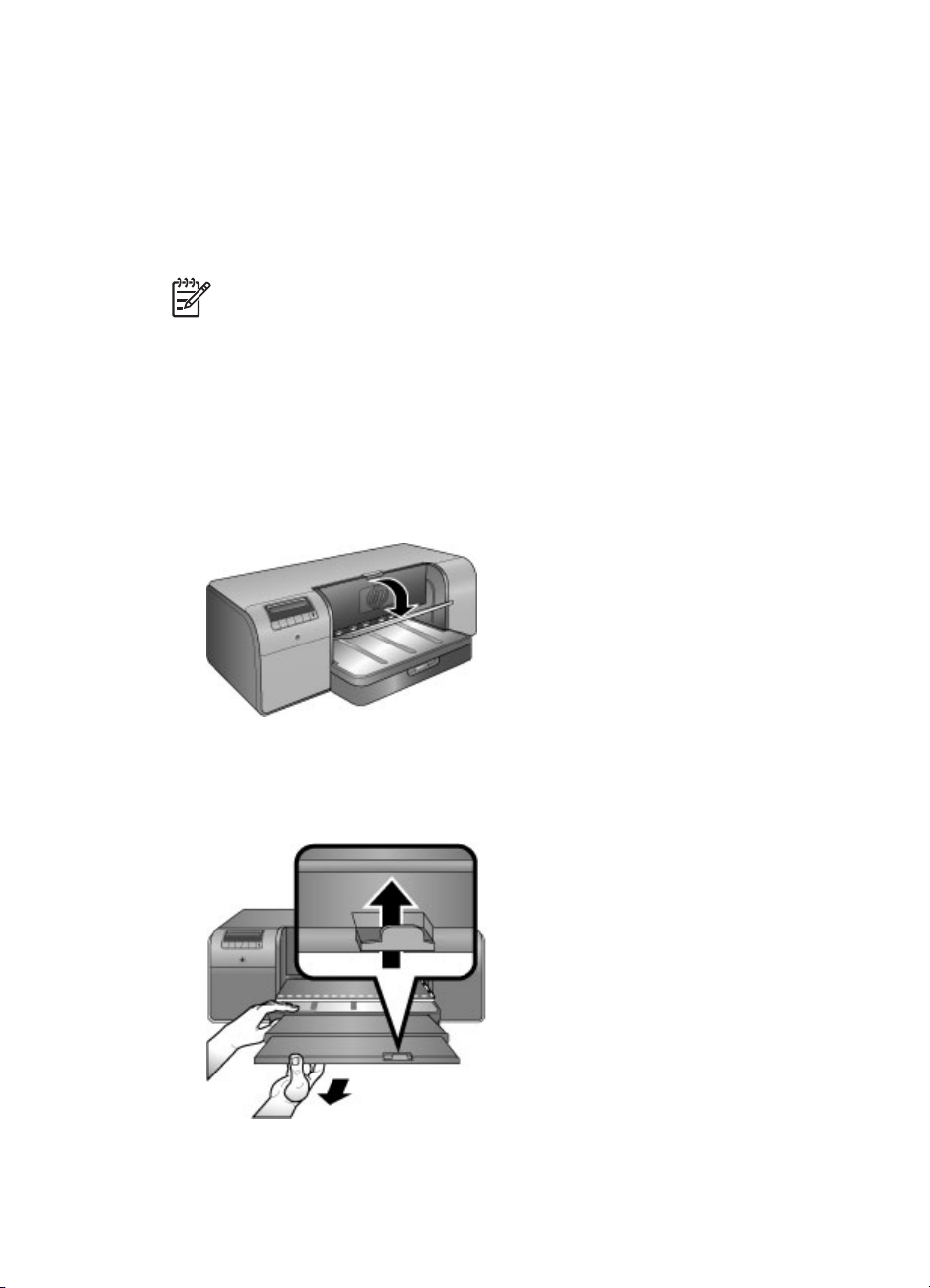
Rozdział 2
Ładowanie podajnika materiałów specjalnych
Przed drukowaniem na drogich materiałach specjalnych zalecamy przećwiczenie
korzystania z podajnika materiałów specjalnych. W tym celu załaduj pojedynczy
arkusz zwykłego papieru i wydrukuj obraz lub dokument.
Informacje o ładowaniu płótna znajdują się w rozdziale Aby załadować płótno do
podajnika materiałów specjalnych. Informacje dla wszystkich innych materiałów
znajdują się w rozdziale Aby załadować podajnik materiałów specjalnych.
Uwaga Nie trzeba usuwać materiałów z głównego zasobnika przed użyciem
podajnika materiałów specjalnych.
Aby załadować podajnik materiałów specjalnych
1. Sprawdź, czy za drukarką jest wystarczająco dużo miejsca, aby arkusz mógł
zostać wysunięty i wsunięty przez tylną szczelinę na papier. Ilość miejsca za
drukarką powinna być równa długości papieru używanego do drukowania.
2. Pochyl podajnik materiałów specjalnych.
Zaczekaj aż drukarka uniesie zespół głowic drukujących podczas przygotowania
do drukowania.
14
3. Wysuń przedłużenie zasobnika wyjściowego. W tym celu przytrzymaj jedną ręką
zasobnik, a drugą pociągnij za przedłużenie. Odchyl do góry łapacz papieru na
końcu przedłużenia zasobnika wyjściowego, aby zapobiec wypadaniu papieru z
zasobnika.
4. Załaduj jeden arkusz do podajnika materiałów specjalnych stroną do druku
skierowaną do góry. Wsuń materiał do drukarki tak, aby tylny brzeg materiału
Drukarka HP Photosmart Pro B9100 series
Page 19
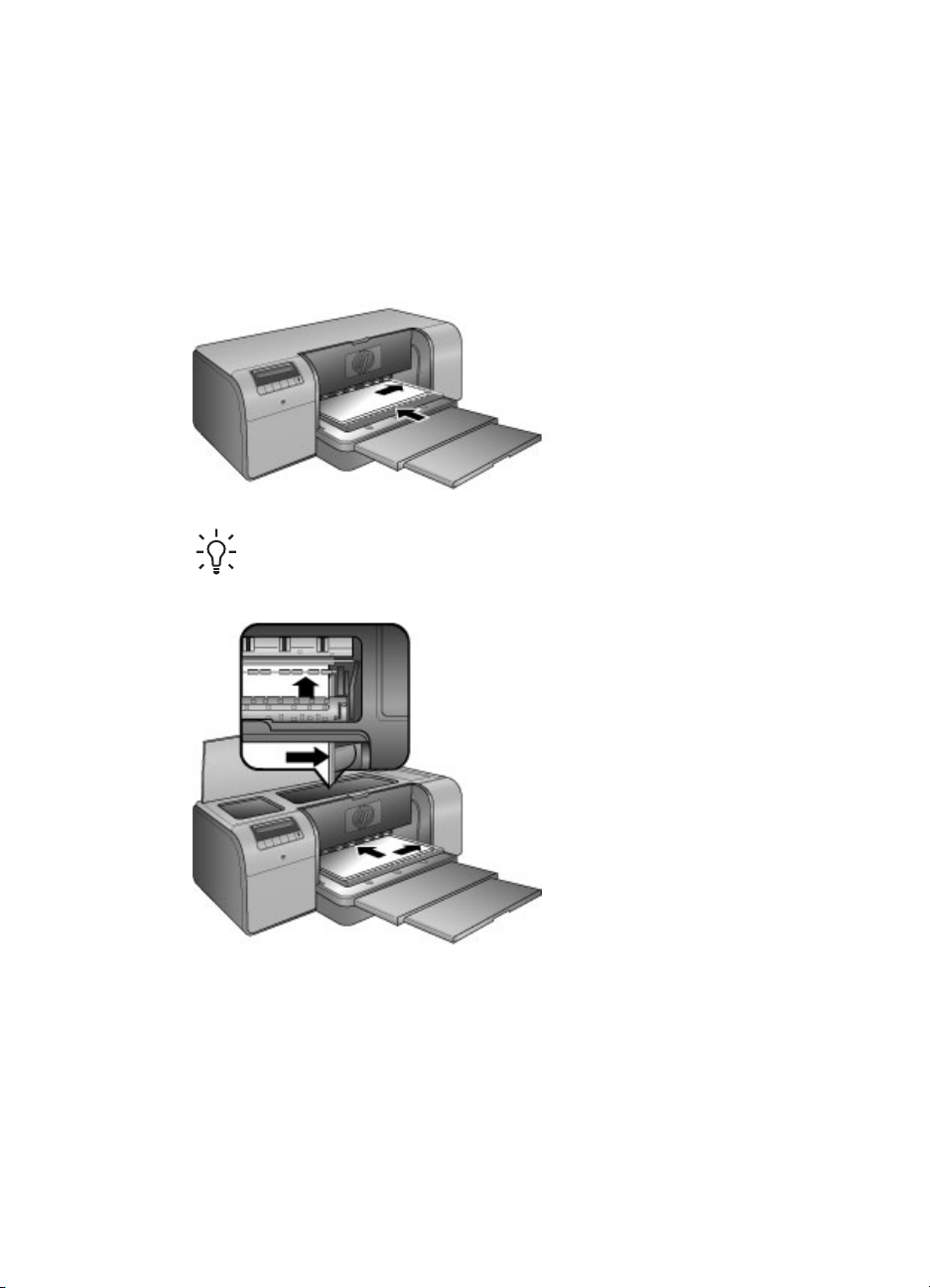
(najbliższy użytkownika) był wyrównany z kreskowaną białą linią na podajniku.
Materiał dużego formatu będzie wysunięty przez tylną szczelinę na papier z tyłu
drukarki.
Jeśli używany jest papier z zakładkami, załaduj go w taki sposób, aby krawędź z
zakładkami była podawana na początku.
Wyrównaj prawy brzeg materiału do podniesionego brzegu podajnika. Nie
dosuwaj brzegu do boku drukarki. Materiał źle wyrównany może być przesuwany
krzywo lub spowodować inne problemy z drukowaniem, np. zacięcie papieru.
Wskazówka Jeśli materiał zawija się, można otworzyć górne drzwiczki
aby sprawdzić, czy równo przechodzi pod wałkami. Zamknij ponownie
górne drzwiczki.
5. Naciśnij przycisk OK drukarki.
Aby załadować płótno do podajnika materiałów specjalnych
1. Pochyl podajnik materiałów specjalnych.
Zaczekaj aż drukarka uniesie zespół głowic drukujących podczas przygotowania
do drukowania.
Podręcznik użytkownika drukarki HP Photosmart Pro B9100 series
15
Page 20
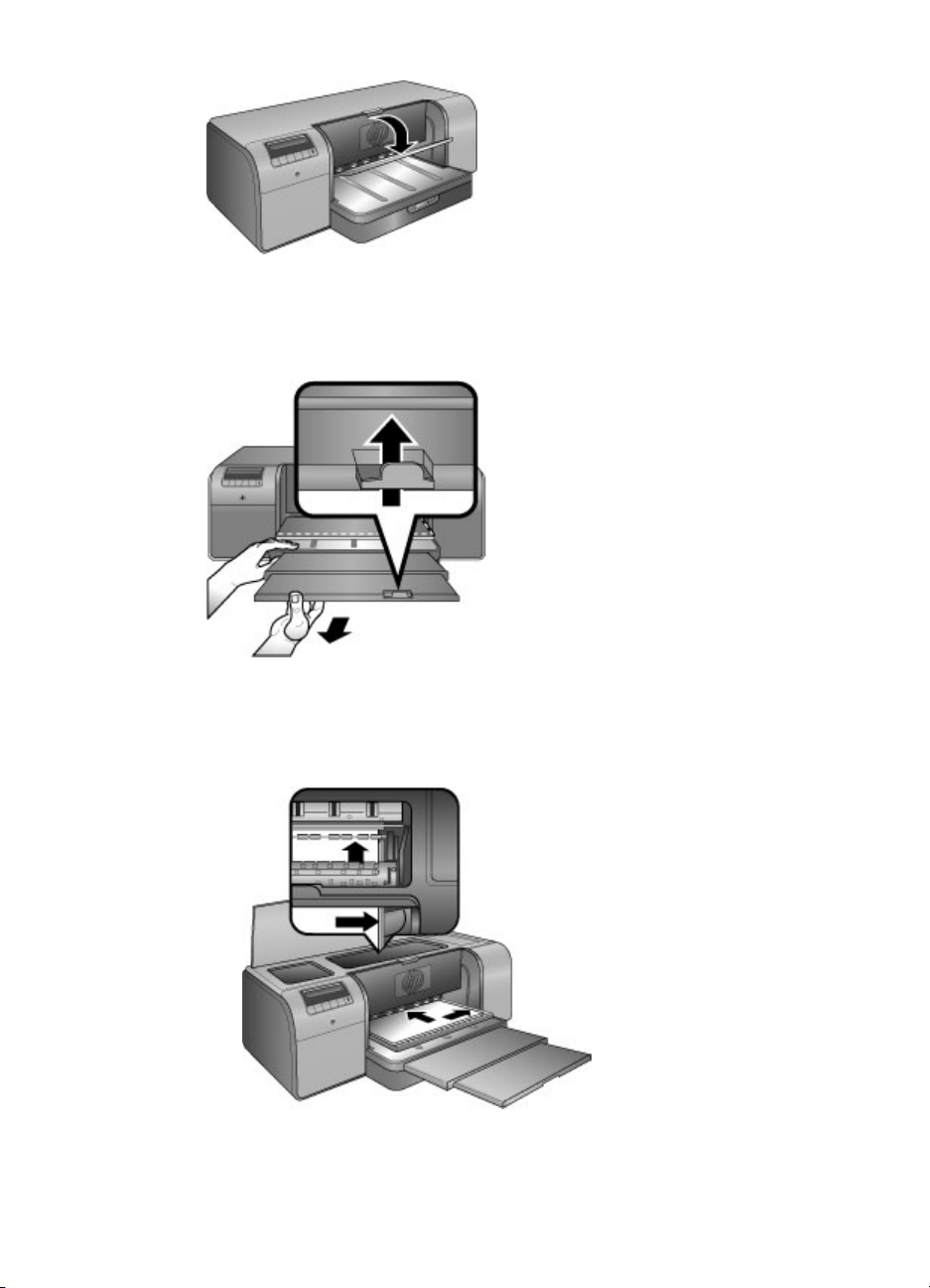
Rozdział 2
2. Wysuń przedłużenie zasobnika wyjściowego. W tym celu przytrzymaj jedną ręką
zasobnik, a drugą pociągnij za przedłużenie. Odchyl do góry łapacz papieru na
końcu przedłużenia zasobnika wyjściowego, aby zapobiec wypadaniu papieru z
zasobnika.
16
3. Załaduj jeden arkusz płótna do podajnika materiałów specjalnych stroną do
druku skierowaną do góry.
a. Otwórz górne drzwiczki i sprawdź, czy materiał równo przechodzi pod
wałkami.
b. Wsuń materiał do drukarki tak, aby tylny brzeg materiału (najbliższy
użytkownika) był wyrównany z kreskowaną białą linią na podajniku. Materiał
Drukarka HP Photosmart Pro B9100 series
Page 21
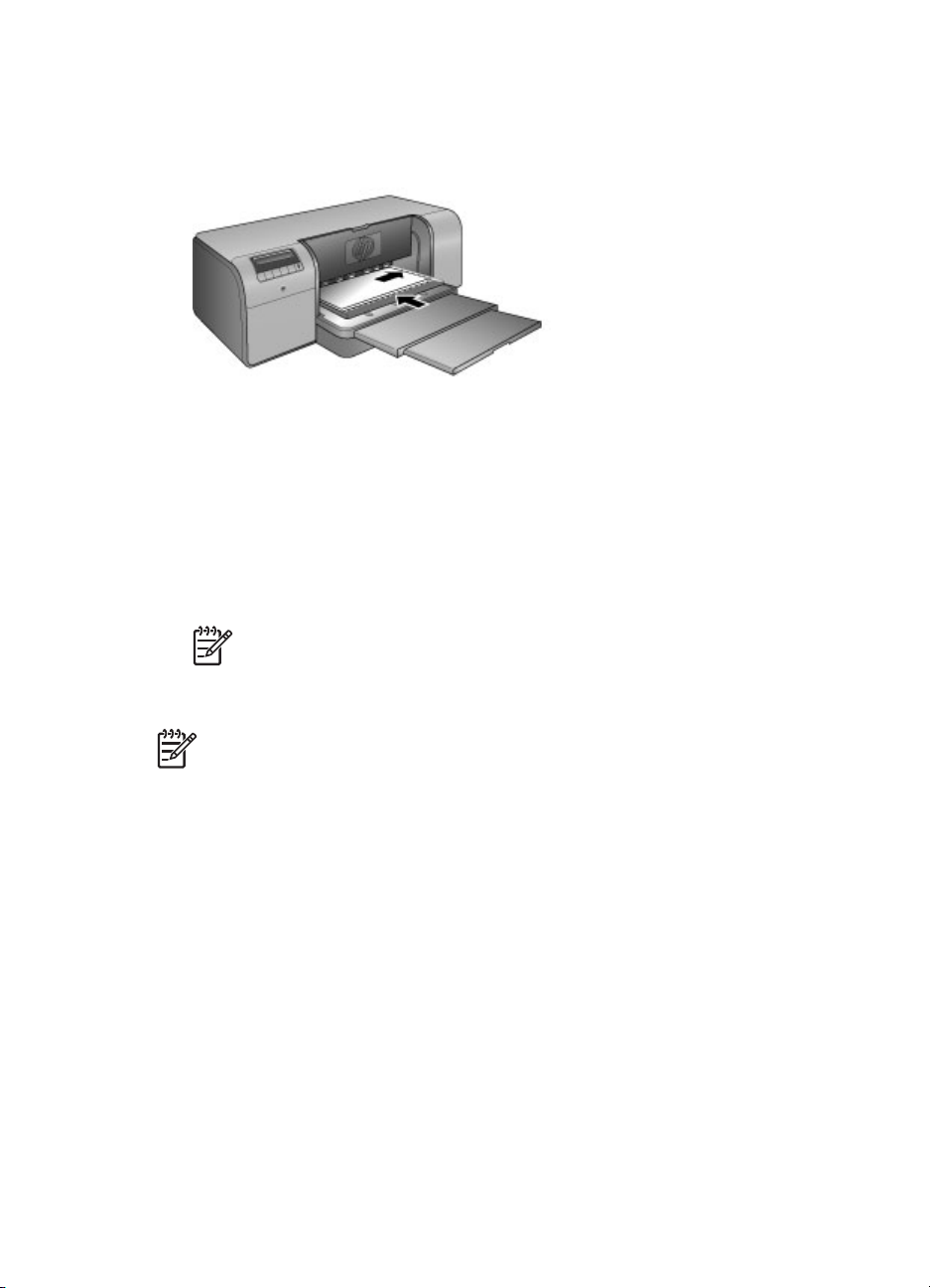
dużego formatu będzie wysunięty przez tylną szczelinę na papier z tyłu
drukarki.
c. Zamknij drzwiczki górne.
4. Wybierz Płótno jako rodzaj materiału w sterowniku drukarki w komputerze i kliknij
Drukuj by wysłać zadanie drukowania do drukarki.
Drukarka sprawdza czy materiał jest wystarczająco płaski do zadrukowania.
Jeśli materiał nie jest płaski, na ekranie drukarki jest wyświetlany komunikat
Paper jam. Remove media and check flatness. Press OK to continue.
(Zacięcie papieru. Wyjmij materiał i sprawdź czy jest płaski. Naciśnij przycisk OK,
aby kontynuować.) Jeśli tak się wydarzy, wyjmij materiał z tyłu drukarki. Umieść
materiał w plastikowej torbie i delikatnie wygnij rogi w przeciwnym kierunku, aby
je wyprostować. Załaduj materiał ponownie. Jeśli problem będzie się powtarzać,
użyj innego, płaskiego arkusza materiału.
Uwaga Przechowuj materiał w plastikowej torbie by uniknąć zawijania.
5. Naciśnij przycisk OK drukarki.
Uwaga Podczas drukowania na niektórych rodzajach materiałów, drukarka
nie wysuwa całkowicie materiału. Złap materiał obiema rękami i wyciągnij go z
przodu drukarki.
Wybieranie właściwego rodzaju papieru lub innego materiału
Listę dostępnych typów papieru do drukarek atramentowych firmy HP i informacje o
możliwości zakupu materiałów eksploatacyjnych można znaleźć na stronach sieci
Web pod adresem:
● www.hpshopping.com (USA)
● www.hpshopping.ca (Kanada)
● www.hp.com/eur/hpoptions (Europa)
● www.hp.com (wszystkie pozostałe regiony/kraje)
Aby uzyskać trwałe, najwyższej jakości wyniki drukowania, należy wybrać jeden z
typów papieru wysokiej jakości.
Podręcznik użytkownika drukarki HP Photosmart Pro B9100 series
17
Page 22
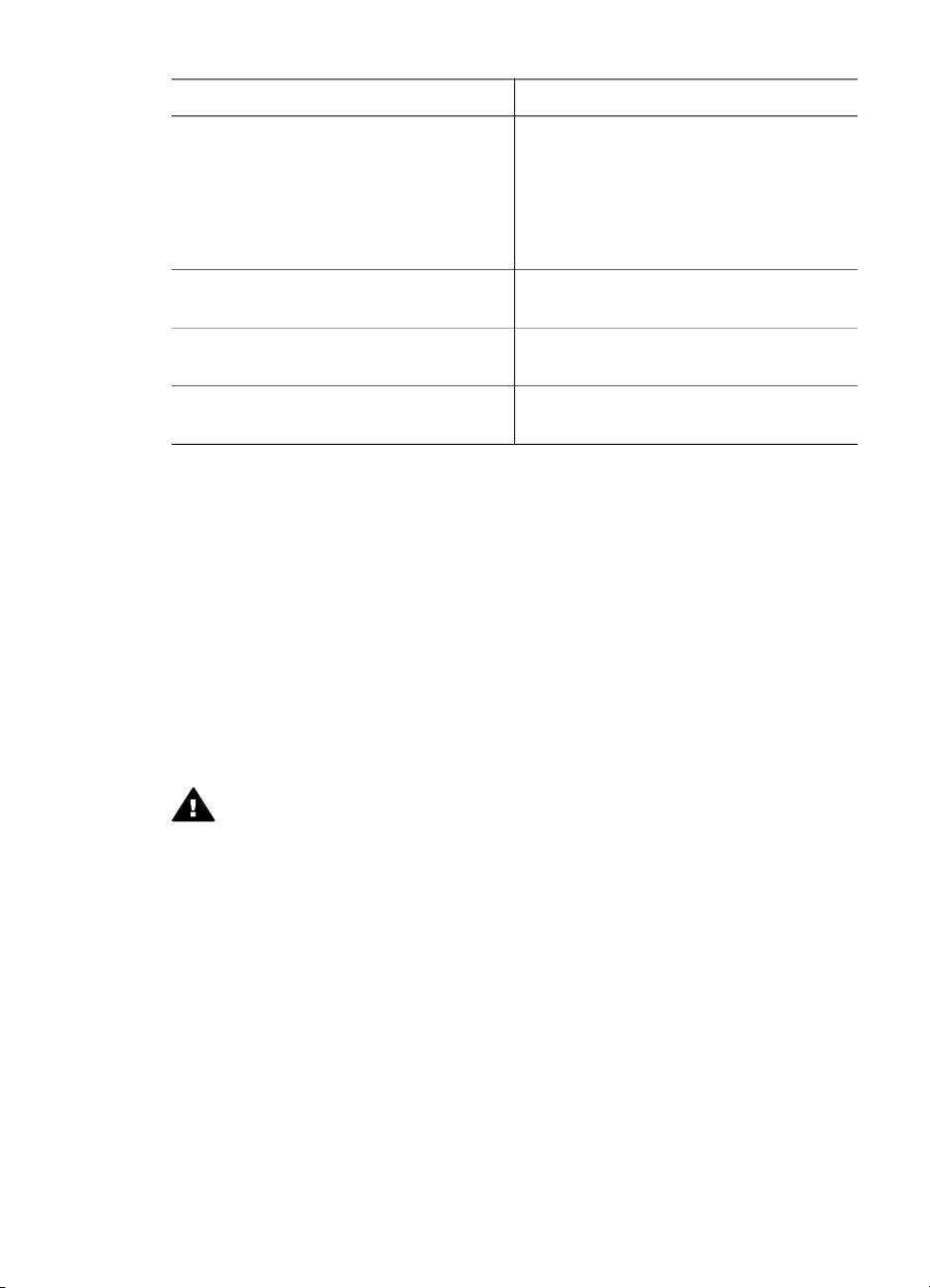
Rozdział 2
Aby drukować Zastosuj ten papier lub materiał
Wysokiej jakości, trwałe odbitki i
powiększenia
Kalibracja kolorów i wyrównywanie
głowicy drukującej
Codzienne drukowanie zdjęć z poczty email i ze stron sieci Web
Dokumenty tekstowe, kopie robocze,
strony testowe
Materiały specjalne
Drukarka obsługuje wydruk na różnych materiałach specjalnych firmy HP oraz innych
producentów. W celu uzyskania efektów specjalnych można wypróbować następujące
rodzaje nośników:
● Papier HP Hahnemuhle Smooth Fine Art
● Papier HP Hahnemuhle Watercolor
● Papier HP Aquarella Art
● Papier HP Artist Matte Canvas
● Photo Rag
● Photo Board (tylko do 1,5 mm grubości)
W niektórych krajach/regionach część z tych papierów może nie być dostępna.
Prosimy sprawdzić to u najbliższego dostawcy materiałów.
Papier fotograficzny HP Advanced
Ten papier jest dostępny z różnymi
wykończeniami, w tym błyszczącym i
satyna-mat. Poszczególne wersje mogą
być niedostępne w niektórych krajach/
regionach i w niektórych rozmiarach.
Papier fotograficzny HP Advanced błyszczący
Zwykły papier
Zwykły papier
Ostrzeżenie Papier o grubości ponad 1,5 mm może spowodować
uszkodzenie drukarki.
Obsługiwane rozmiary
Oba podajniki umożliwiają załadowanie materiałów o rozmiarach od 7,6 x 12,7 cm do
32 x 48 cm, w tym:
Jednostki metryczne
● 10 x 15 mm (z zakładką lub bez niej)
● Panorama 10 x 30 cm
● 13 x 18 cm
● A3
● A4 (w tym Panorama)
● A5
● A6
● B4
18
Drukarka HP Photosmart Pro B9100 series
Page 23
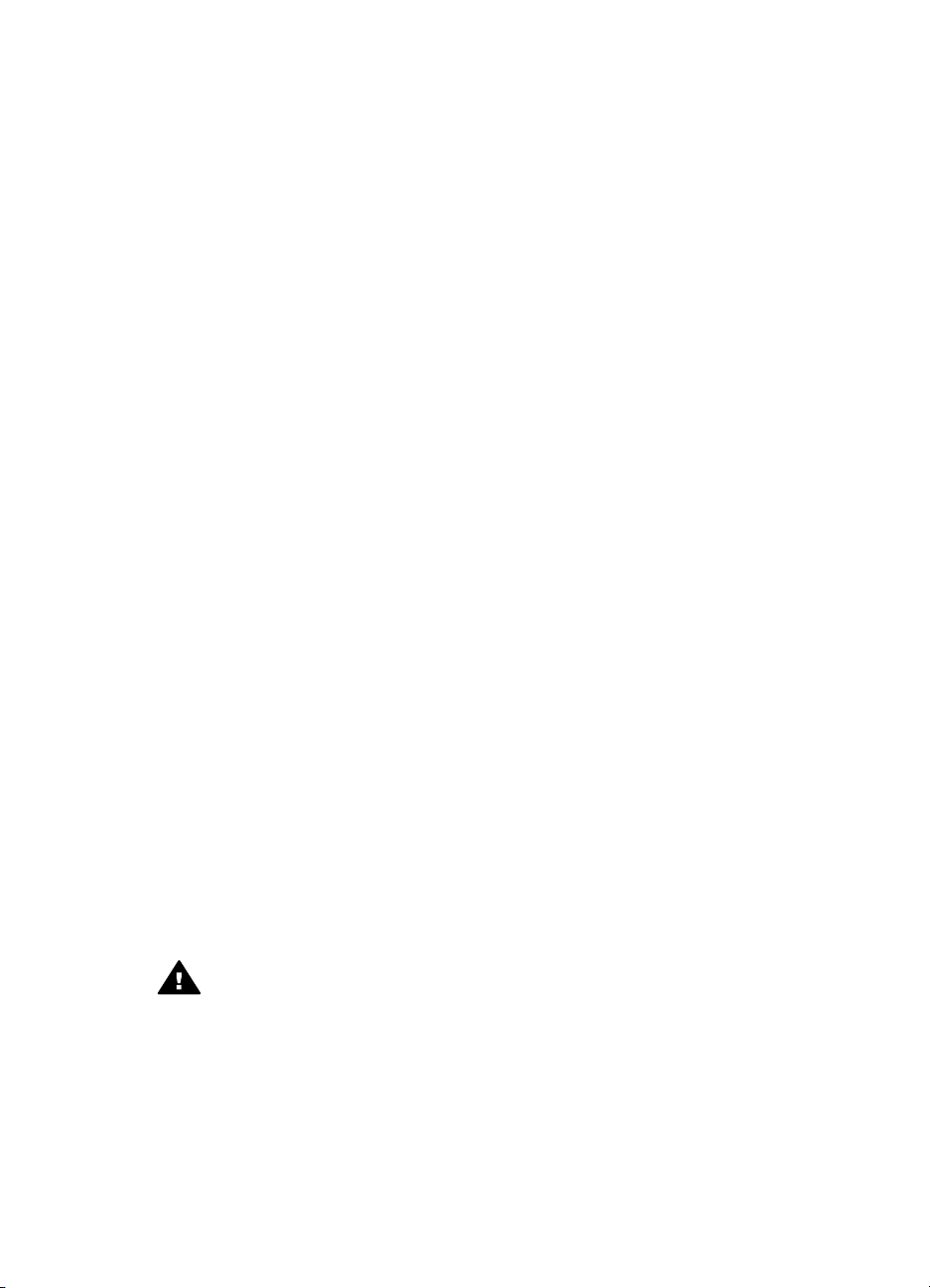
● B5
● E
Jednostki brytyjskie:
● Karty indeksowe 3 x 5 cali
● Karty indeksowe 4 x 6 cali
● Karty indeksowe 5 x 8 cali
● 3,5 x 5 cali
● 4 x 6 cali (z zakładką lub bez niej)
● Panorama 4 x 10 cali
● Panorama 4 x 11 cali
● Panorama 4 x 12 cali
● 5 x 7 cali
● 8 x 10 cali
● 11 x 14 cali
● 11 x 17 cali
● 12 x 12 cali
● 13 x 19 cali (B+)
U.S.A.
● Letter
● Legal
● Executive
● Tabloid
Japońskie
● L
● 2L
● Hagaki
● Ofuku Hagaki
Koperty
● Koperta Nr 10
● Koperta A2
● Koperta C6
● Koperta DL
Ostrzeżenie Papier o grubości ponad 1,5 mm może spowodować
uszkodzenie drukarki.
Podręcznik użytkownika drukarki HP Photosmart Pro B9100 series
19
Page 24
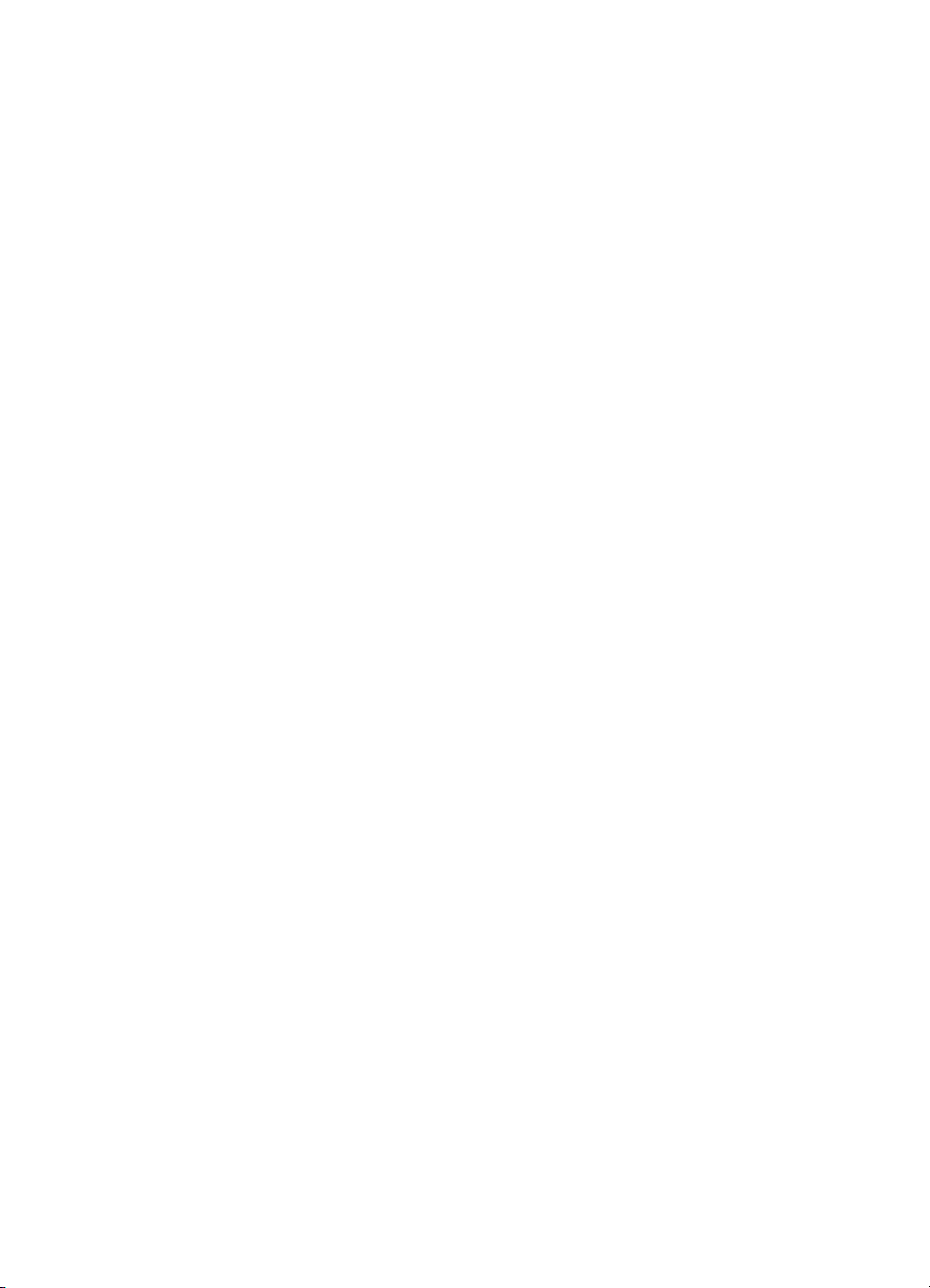
Rozdział 2
Wskazówki
Aby zapewnić właściwy stan papieru, należy przestrzegać następujących zaleceń
● Aby zapobiec zbytniemu zwijaniu się papieru fotograficznego i problemom z
ładowaniem, należy przechowywać go w oryginalnym opakowaniu lub w
szczelnej torbie plastikowej.
● Przechowywany papier powinien być ułożony poziomo w chłodnym, suchym
miejscu. Jeśli rogi papieru fotograficznego są pozawijane, należy umieścić papier
w plastikowej torbie i delikatnie wygiąć rogi w przeciwnym kierunku, aby je
wyprostować.
● Papier należy chwytać za brzegi, żeby uniknąć pojawienia się śladów palców i
smug.
● Nie należy pozostawiać materiału w głównym zasobniku po zakończeniu
drukowania. Dłuższy kontakt materiału z powietrzem może spowodować jego
zawijanie.
Wskazówki dotyczące ładowania papieru
● Zawsze dopasowuj długość głównego zasobnika do rozmiaru papieru i dokładnie
umieszczaj zasobnik w drukarce przed dosunięciem prowadnicy długości do
papieru. Jeśli prowadnica długości papieru zostanie ustawiona przed
dopasowaniem długości zasobnika, papier może się zaciąć.
● Do głównego zasobnika należy ładować papier tylko jednego rodzaju i rozmiaru
naraz.
● Po załadowaniu papieru wysuń przedłużenie zasobnika głównego i odchyl do
góry łapacz papieru, aby zapobiec wypadaniu wydruków. Zapobiega to zsuwaniu
się wydrukowanych stron z zasobnika wyjściowego.
Wskazówki dotyczące drukowania
● Przed drukowaniem zdjęć należy je skopiować z aparatu cyfrowego do
komputera, postępując zgodnie z instrukcją obsługi aparatu. Następnie można
otworzyć zdjęcia w programie do edycji grafiki i wydrukować je za jego pomocą.
● Informacje na temat instalowania oprogramowania można znaleźć w sekcji Praca
w sieci.
● Aby zapewnić dostęp do najnowszych funkcji i ulepszeń, należy co kilka miesięcy
pobierać najnowsze aktualizacje oprogramowania drukarki. Aby uzyskać więcej
informacji, zobacz Pobieranie aktualizacji oprogramowania drukarki.
Drukowanie z programu komputerowego
Aby wydrukować zdjęcie lub dokument przy użyciu podstawowych ustawień drukarki,
należy postępować zgodnie z poniższymi instrukcjami. Informacje na temat zmiany
ustawień można znaleźć w sekcji Zmiana ustawień drukarki. Informacje na temat
korzystania z dalszych zaawansowanych ustawień zarządzania kolorami można
znaleźć w sekcji Zarządzanie kolorami.
Aby drukować z programu (Windows)
1. Sprawdź, czy papier został załadowany prawidłowo.
2. W menu Plik w używanym programie kliknij opcję Drukuj.
20
Drukarka HP Photosmart Pro B9100 series
Page 25

3. Wybierz urządzenie HP Photosmart Pro B9100 series jako drukarkę. Jeśli
urządzenie HP Photosmart Pro B9100 series jest ustawione jako drukarka
domyślna, można pominąć ten krok. Urządzenie HP Photosmart Pro B9100
series zostało już wybrane.
4. Aby zmienić ustawienia, kliknij przycisk służący do otwierania okna dialogowego
Właściwości. W zależności od programu przycisk ten może nazywać się
Właściwości, Opcje, Ustawienia drukarki lub Drukarka.
5. Odpowiednie opcje zadania drukowania można wybrać, korzystając z funkcji
dostępnych na różnych kartach: Zaawansowane, Skróty drukowania, Funkcje i
Kolor.
Wskazówka Można w prosty sposób wybrać odpowiednie opcje zadania
drukowania, wskazując jedno ze wstępnie zdefiniowanych zadań na
karcie Skróty drukowania. Kliknij odpowiedni rodzaj zadania drukowania
w oknie Skróty drukowania. Ustawienia domyślne dla tego rodzaju
zadań drukowania są ustawione i zebrane na karcie Skróty drukowania.
Jeśli to konieczne, można dostosować ustawienia tutaj lub na innych
kartach okna dialogowego Właściwości.
6. Kliknij przycisk OK, aby zamknąć okno dialogowe Właściwości.
7. Kliknij przycisk Drukuj lub OK, aby rozpocząć drukowanie.
Aby drukować z programu (Mac)
1. Sprawdź, czy papier został załadowany prawidłowo.
2. W menu File (Plik) używanego programu kliknij opcję Page Setup (Ustawienia
strony).
3. Wybierz urządzenie HP Photosmart Pro B9100 series jako drukarkę. Jeśli
urządzenie HP Photosmart Pro B9100 series jest ustawione jako drukarka
domyślna, można pominąć ten krok. Urządzenie HP Photosmart Pro B9100
series zostało już wybrane.
4. Z menu podręcznego Paper Size (rozmiar papieru) wybierz rozmiar papieru, a
następnie kliknij przycisk OK, aby zapisać ustawienia.
5. W menu File (Plik) używanego programu kliknij opcję Print (Drukuj).
6. Wybierz odpowiednie opcje dla danego zadania drukowania, używając funkcji
dostępnych w okienkach.
Wskazówka W menu podręcznym Presets (ustawienia użytkownika)
można zdefiniować często wykonywane zadania drukowania.
7. Kliknij opcję Print (Drukuj), aby rozpocząć drukowanie.
Zmiana ustawień drukarki
W tej części zostały opisane następujące zagadnienia:
● Zmiana szybkości lub jakości drukowania
● Ustawianie rodzaju papieru
● Drukowanie w skali szarości
Podręcznik użytkownika drukarki HP Photosmart Pro B9100 series
21
Page 26

Rozdział 2
Uwaga Więcej informacji o różnych ustawieniach drukowania dostępnych w
sterowniku drukarki można znaleźć w Pomocy elektronicznej. Informacje na
temat korzystania z Pomocy elektronicznej można znaleźć w sekcji
Znajdowanie dalszych informacji.
Zmiana szybkości lub jakości drukowania
Aby zmienić szybkość lub jakość drukowania (Windows)
1. Otwórz okno dialogowe Właściwości drukarki.
2. Kliknij kartę Właściwości.
3. Z rozwijanej listy Rodzaj papieru wybierz typ aktualnie załadowanego papieru.
4. Z rozwijanej listy Jakość drukowania wybierz ustawienie jakości odpowiednie
dla danego projektu:
– Szkic Roboczy: Pozwala uzyskać największą szybkość drukowania.
– Normalna: Zapewnia optymalną równowagę między jakością a szybkością
drukowania. Jest to ustawienie odpowiednie dla większości drukowanych
dokumentów.
– Najlepsza: Zapewnia najlepszą jakość wydruku.
– Maksymalna rozdzielczość: Zapewnia najwyższą możliwą jakość, ale
drukowanie trwa dłużej niż w trybie Najlepsza. Ponadto wymagana jest duża
ilość miejsca na dysku.
Aby zmienić szybkość lub jakość drukowania (Mac)
1. Otwórz okno dialogowe Print (Drukuj).
2. Wybierz okienko Paper Type/Quality (Rodzaj papieru/jakość).
3. Kliknij kartę Paper (Papier).
4. Z menu podręcznego Quality (Jakość) wybierz ustawienie jakości i szybkości
drukowania dla danego projektu.
– Szkic Roboczy: Pozwala uzyskać największą szybkość drukowania.
– Normalna: Zapewnia optymalną równowagę między jakością a szybkością
drukowania. Jest to ustawienie odpowiednie dla większości drukowanych
dokumentów.
– Najlepsza: Zapewnia najlepszą jakość wydruku.
– Maksymalna rozdzielczość: Zapewnia najwyższą możliwą jakość, ale
drukowanie trwa dłużej niż w trybie Najlepsza. Ponadto wymagana jest duża
ilość miejsca na dysku.
Ustawianie rodzaju papieru
Domyślne ustawienie rodzaju papieru do drukowania zależy od wybranego skrótu
drukowania. Przed drukowaniem na papierze specjalnym zaleca się wybranie rodzaju
papieru w oknie dialogowym Właściwości.
Aby wybrać określony rodzaj papieru (Windows)
1. Otwórz okno dialogowe Właściwości drukarki.
2. Kliknij kartę Właściwości.
3. Z rozwijanej listy Rodzaj papieru wybierz opcję Więcej i zaznacz
wykorzystywany rodzaj papieru.
22
Drukarka HP Photosmart Pro B9100 series
Page 27

4. Kliknij przycisk OK.
5. Wybierz inne żądane ustawienia drukowania, a następnie kliknij przycisk OK.
Aby wybrać określony rodzaj papieru (Mac)
1. Otwórz okno dialogowe Print (Drukuj).
2. Wybierz okienko Paper Type/Quality (Rodzaj papieru/jakość).
3. Kliknij kartę Paper (Papier).
4. Z menu podręcznego Rodzaj papieru wybierz odpowiedni rodzaj papieru.
5. Wybierz inne żądane ustawienia drukowania, a następnie kliknij przycisk Print
(Drukuj).
Drukowanie w skali szarości
Drukowanie dokumentów w skali odcieni szarości daje możliwość uzyskania efektu
czarno-białych zdjęć.
Aby drukować w skali odcieni szarości (Windows)
1. Otwórz okno dialogowe Właściwości drukarki.
2. Kliknij kartę Kolor, a następnie opcję Druk w skali szarości w okienku Opcje
kolorów.
3. Z listy rozwijanej Druk w skali szarości wybierz jedną z poniższych opcji:
– Szary złożony
– Tylko szary atrament
4. Wybierz inne żądane ustawienia drukowania, a następnie kliknij przycisk OK.
Aby drukować w skali odcieni szarości (Mac)
1. Otwórz okno dialogowe Print (Drukuj).
2. Wybierz okienko Paper Type/Quality (Rodzaj papieru/jakość).
3. Kliknij kartę Paper (Papier).
4. W menu podręcznym Color (Kolor) wybierz opcję Grayscale (Skala szarości).
5. Wybierz inne żądane ustawienia drukowania, a następnie kliknij przycisk Print
(Drukuj).
Uwaga Więcej informacji na temat ustawień koloru w sterowniku drukarki
można znaleźć w sekcji Zarządzanie kolorami.
Uzyskiwanie dalszych informacji o sterowniku drukarki HP:
● Windows: Kliknij prawym przyciskiem myszy ikonę HP Digital Imaging Monitor
na pasku zadań systemu Windows i wybierz pozycję Uruchom/pokaż Centrum
obsługi HP. Kliknij opcję Przewodnik ekranowy i wybierz Pomoc odpowiednią
dla używanego urządzenia. W oknie dialogowym drukowania kliknij prawym
przyciskiem myszy dowolną opcję i kliknij pole Co to jest?, aby dowiedzieć się
więcej o danej opcji.
● Mac: W programie Finder wybierz kolejno polecenia Help (Pomoc), Mac Help
(Pomoc dla Macintosha), a następnie polecenia Library (Biblioteka), Printer
Help for Mac (Pomoc drukarki dla Macintosha).
Podręcznik użytkownika drukarki HP Photosmart Pro B9100 series
23
Page 28

Rozdział 2
Zmiana domyślnych ustawień drukowania
Jeśli zdjęcia lub dokumenty są często drukowane na papierze tego samego rodzaju i
rozmiaru, możną ustawić domyślny zestaw ustawień lub ustawienia użytkownika.
Aby zmienić domyślne ustawienia drukowania (Windows)
1. W Centrum obsługi HP kliknij menu Ustawienia, wskaż polecenie Ustawienia
drukowania i kliknij opcję Ustawienia drukarki.
2. Wprowadź zmiany w ustawieniach drukowania i kliknij przycisk OK.
Aby utworzyć ustawienia użytkownika (Mac)
1. W menu File (Plik) używanego programu kliknij opcję Print (Drukuj).
2. W poszczególnych okienkach wybierz ustawienia, które będą stosowane
najczęściej.
3. W menu podręcznym Presets (Ustawienia użytkownika) wybierz opcję Save as
(Zapisz jako).
4. Wpisz nazwę nowych ustawień użytkownika, a następnie kliknij przycisk OK.
Poprawianie jakości wydruku w przypadku słabych komputerów
Drukarka HP Photosmart Pro B9180 może drukować duże obrazy w wysokiej
rozdzielczości. Dlatego też pliki takich obrazów są bardzo duże. Drukarka polega na
zdolności komputera do wydajnego przesyłania dużych plików w czasie drukowania
obrazu. Jeśli komputer jest zbyt wolny, np. z powodu procesora lub małej pojemności
pamięci RAM, jakość wydruku nie będzie optymalna. Możliwe jest wykonanie kilku
czynności, by poprawić jakość wydruku w czasie drukowania ze słabego komputera:
1. Zamknij wszystkie otwarte aplikacje poza tą, z której drukujesz. Sprawdź, czy
żadne procesy nie działają w tle.
2. Zmień opcję zarządzania kolorem na "Zarządzanie przez aplikację." Więcej
informacji znajdziesz w Zarządzanie kolorami.
3. Nie wyłączaj zarządzania kolorem.
4. Jeśli drukujesz poziomy obraz, obróć go do pozycji pionowej i wybierz pozycję
pionową w sterowniku przed rozpoczęciem drukowania.
5. Zwiększ pojemność pamięci systemowej.
6. Zwiększ prędkość procesora lub wymień procesor na szybszy.
Ustawianie urządzenia HP Photosmart Pro B9100 series jako drukarki domyślnej
Windows 2000
1. Na pasku zadań systemu Windows kliknij przycisk Start, wybierz polecenie
Ustawienia i kliknij opcję Drukarki.
2. Kliknij prawym przyciskiem myszy ikonę Drukarka HP Photosmart, a następnie
opcję Ustaw jako drukarkę domyślną.
24
Drukarka HP Photosmart Pro B9100 series
Page 29

Windows XP
1. Na pasku zadań systemu Windows kliknij opcję Start, a następnie opcję Panel
sterowania.
2. Otwórz okno Drukarki i faksy.
3. Kliknij prawym przyciskiem myszy ikonę Drukarka HP Photosmart, a następnie
opcję Ustaw jako drukarkę domyślną.
Mac
1. W menu System Preferences (Ustawienia systemu), kliknij opcję Print& Fax
(Drukarka i faks), a następnie Printing Drukowanie.
2. Z menu podręcznego Selected printer in Print Dialog (Wybrana drukarka w
oknie dialogowym Print) wybierz odpowiednią opcję.
Jeśli jako drukarka domyślna ma być używana zawsze ta sama drukarka, wybierz
ją z menu. Drukarka domyślna nie zmienia się nawet po drukowaniu na innej
drukarce.
Jeśli chcesz, żeby ostatnio używana drukarka zawsze była traktowana jako
domyślna, wybierz z menu opcję Last printer used (Ostatnio używana
drukarka). Drukarka domyślna zmienia się każdorazowo po drukowaniu na innej
drukarce.
Podręcznik użytkownika drukarki HP Photosmart Pro B9100 series
25
Page 30

Rozdział 2
26
Drukarka HP Photosmart Pro B9100 series
Page 31

3
Zarządzanie kolorami
W tej części zostały opisane następujące zagadnienia:
● Co to jest zarządzanie kolorami
● Używanie przystawki drukowania HP Photosmart do programu Adobe Photoshop®
● Korzystanie z zarządzania kolorami przez aplikację
● Korzystanie z zarządzania kolorami przez drukarkę
Uwaga W podręczniku użytkownika termin oprogramowanie drukarki
odnosi się do HP Photosmart oprogramowania dostarczanego na płycie CD
razem z drukarką. Sterownik drukarki oznacza część oprogramowania
drukarki, która nią steruje.
Co to jest zarządzanie kolorami
Zarządzanie kolorami wpływa na sposób drukowania kolorów na zdjęciach. Ponieważ
składniki takie jak drukarka, programy do obróbki graficznej, system operacyjny,
aparaty fotograficzne, skanery i monitory wyświetlają kolory w różny sposób, wybrana
strategia zarządzania kolorami wpływa na bardziej lub mniej wierne oddawanie
kolorów na wydruku.
Zarządzanie kolorami opiera się na przestrzeniach kolorów
pozyskiwania grafiki wykorzystuje przestrzeń kolorów RGB
dostępne na rynku działają w oparciu o przestrzeń kolorów CMYK.
pomiędzy tymi przestrzeniami kolorów mogą sprawić, że wydrukowane zdjęcia będą
wyraźnie różniły się od oglądanych na monitorze.
Zarządzanie kolorami jest to rozległa i skomplikowana dziedzina, dlatego
szczegółowy opis wykracza poza zakres tego podręcznika. Przytoczymy zaledwie
kilka typowych przykładów. Więcej informacji można znaleźć w dokumentacji
programów do obróbki graficznej innych producentów lub w witrynie sieci Web firmy
HP. Przejdź do strony www.hp.com/support, wybierz swój kraj/region i język, a
następnie wpisz HP Photosmart Pro B9100 w oknie wyszukiwania nazwa/
produkt. Naciśnij klawisz E
B9100 series. W polu wyszukiwania Pytanie lub słowa kluczowe wpisz
zarządzanie kolorami i naciśnij klawisz E
zobaczyć.
NTER, a następnie wybierz drukarkę HP Photosmart Pro
1
. Większość urządzeń do
2
, natomiast drukarki
3
Różnice
NTER. Kliknij temat, który chcesz
1 Trójwymiarowe modele matematyczne zawierające klasyfikację kolorów
2 W przestrzeni kolorów RGB barwy są tworzone przez zmieszanie koloru czerwonego, zielonego i
jasnoniebieskiego. W technikach opartych na wykorzystaniu światła (monitory, skanery i aparaty
cyfrowe) stosuje się przestrzeń kolorów RGB.
3 Przestrzeń kolorów CMYK stosowana w drukarstwie opiera się na właściwości pochłaniania światła
przez atrament naniesiony na papier. Skrót ang. CMYK oznacza kolory używane w procesie drukowania
czterokolorowego: błękitny, amarantowy, żółty i czarny.
Podręcznik użytkownika drukarki HP Photosmart Pro B9100 series
27
Page 32

Rozdział 3
Wybór strategii zarządzania kolorami
Używanie przystawki
drukowania
HP Photosmart do
Korzystanie z
zarządzania kolorami
przez aplikację.
programu Adobe
Photoshop®.
Korzystanie z
zarządzania kolorami
przez drukarkę.
● Zaawansowane
zarządzanie kolorami
● Wykorzystuje
algorytmy Adobe
Photoshop do
uzyskania wydruków
o wysokiej
rozdzielczości
● Pojedyncze okno
dialogowe z
najczęściej
używanymi
● Zaawansowane
zarządzanie kolorami
● Wykorzystuje
algorytmy Adobe
Photoshop do
uzyskania wydruków
o wysokiej
rozdzielczości
● Kilka okien
dialogowych dla
wszystkich ustawień
zarządzania kolorami
● Proste zarządzanie
kolorami
● Wykorzystuje
ustawienia
sterownika drukarki w
zakresie zarządzania
kolorami
ustawieniami
zarządzania kolorami
Wskazówka 1 Funkcje zarządzania kolorami mogą być włączone
jednocześnie w sterowniku drukarki i w programie, np. w Adobe
Takie podwójne korygowanie kolorów przynosi niezadowalające rezultaty.
Należy korzystać z funkcji zarządzania kolorami przez drukarkę albo przez
aplikację, ale nie z obu naraz.
Wskazówka 2 Kolory drukarki powinny być regularnie kalibrowane, aby
zapewnić powtarzalną i dokładną reprodukcję kolorów na wszystkich
obsługiwanych rodzajach papieru. Patrz sekcja Wyrównywanie i kalibrowanie
drukarki.
®
Photoshop.
®
Używanie przystawki drukowania HP Photosmart do
programu Adobe Photoshop
Przystawka drukowania HP Photosmart Pro do programu Adobe Photoshop ułatwia
proces drukowania i upraszcza profesjonalne zarządzanie kolorami. Przystawka jest
wyświetlana jako centralne okno dialogowe do zarządzania kolorami i do zmiany
innych ustawień drukarki. Ponieważ przystawka zawiera zarówno ustawienia
sterownika drukarki, jak i okno dialogowe programu Adobe Photoshop Drukowanie i
podgląd, nie wymaga przedzierania się przez labirynt okien dialogowych przy
każdym drukowaniu.
Przystawka drukowania HP Photosmart do programu Adobe Photoshop jest
instalowana automatycznie z HP Photosmart oprogramowaniem drukarki pod
warunkiem, że na tym samym komputerze jest zainstalowany program Adobe
Photoshop 7.0.
28
®
Drukarka HP Photosmart Pro B9100 series
Page 33

Uwaga Adobe Photoshop jest to odrębny program od zewnętrznego
producenta i nie jest dołączony do drukarki.
Dalsze informacje na temat zarządzania kolorami za pomocą aplikacji można znaleźć
w sekcji Korzystanie z zarządzania kolorami przez aplikację.
Uruchamianie Przystawki drukowania HP Photosmart
Aby uruchomić przystawkę
1. Otwórz obraz w programie Adobe Photoshop.
2. Wybierz polecenie Plik, następnie wskaż opcję Automatycznie i kliknij polecenie
przystawka Photosmart Pro....
W okienku podglądu drukowania w oknie dialogowym przystawki pokazany jest
bieżący obraz w odpowiedniej skali, z zachowaniem rzeczywistego współczynnika
proporcji. Jeśli są obecne brzegi papieru, będą one wyświetlane w odpowiedniej skali
i w rzeczywistym położeniu. Rozmiary obrazu można zmieniać za pomocą uchwytów.
Obraz może być obracany i przycinany metodą przeciągania.
Zmiana ustawień domyślnych przystawki drukowania HP Photosmart
Aby zmienić ustawienia domyślne przystawki
1. Otwórz obraz w programie Adobe Photoshop.
2. Wybierz polecenie Plik, następnie wskaż opcję Automatycznie i kliknij polecenie
przystawka Photosmart Pro....
3. Zmień ustawienia przystawki drukowania HP Photosmart.
4. Kliknij przycisk Gotowe.
Instalacja przystawki drukowania HP Photosmart
Przystawka drukowania HP Photosmart do programu Adobe Photoshop jest
instalowana automatycznie z HP Photosmart oprogramowaniem drukarki pod
warunkiem, że na tym samym komputerze jest zainstalowany program Adobe
Photoshop. Jeśli program Adobe Photoshop był instalowany po zainstalowaniu
oprogramowania drukarki, przystawkę drukowania HP Photosmart można
zainstalować osobno.
Aby zainstalować przystawkę drukowania HP Photosmart (Windows)
1. Włóż dysk CD drukarki HP Photosmart do napędu CD-ROM komputera.
2. Kliknij opcję Zainstaluj drukarkę Photosmart Pro i wykonuj instrukcje
pojawiające się na ekranie.
Aby zainstalować przystawkę drukowania HP Photosmart (Mac)
1. Kliknij wyświetloną na pasku narzędzi Dock (Dok) ikonę HP Device Manager.
Jeśli brak ikony HP Device Manager na pasku narzędzi Dock (Dok), wybierz
kolejno opcje Applications (Aplikacje), Hewlett-Packard i HP Device Manager.
2. Kliknij opcję Maintain Printer (Konserwacja drukarki).
Podręcznik użytkownika drukarki HP Photosmart Pro B9100 series
29
Page 34

Rozdział 3
3. Wybierz drukarkę z listy, a następnie kliknij polecenie Launch Utility (uruchom
program użytkowy). Pojawi się okno HP Printer Utility (Narzędzie drukarki HP).
4. Kliknij opcję Photosmart Pro print plug-in for Adobe Photoshop (Przystawka
drukowania Photosmart Pro do programu Adobe Photoshop).
5. Kliknij przycisk Install Photosmart Pro print (Zainstaluj drukarkę Photosmart
Pro).
Korzystanie z zarządzania kolorami przez aplikację
Zarządzanie kolorami przez aplikację zapewnia pełniejszą kontrolę niż przez
drukarkę, ale jest bardziej złożone i wymaga wykonania większej liczby czynności.
Korzystanie z zarządzania kolorami przez aplikację pociąga za sobą:
● Używanie profili urządzeń: Aplikacja zarządza kolorami, korzystając z plików
zwanych profilami urządzeń ICC
kolorów używanej przez urządzenie. W składniku oprogramowania
odpowiedzialnym za system zarządzania kolorami profile te służą do
konwertowania kolorów pomiędzy przestrzeniami kolorów poszczególnych
urządzeń. Podczas instalowania oprogramowania drukarki HP Photosmart Pro
B9100 series automatycznie instalowane są profile HP ICC drukarki.
● Kalibracja monitora: Monitory wraz z upływem czasu wykazują oznaki
pogorszenia jakości kolorów, co może zakłócić drukowanie fotografii o
profesjonalnej jakości. W rezultacie profil ICC dostarczany z większością nowych
monitorów stopniowo staje się nieprawidłowy i nie odzwierciedla właściwie
przestrzeni kolorów dostępnej w urządzeniu. Najlepszym sposobem na uzyskanie
dokładnie zdefiniowanej przestrzeni kolorów dostępnej na monitorze jest
kalibracja monitora co najmniej raz w miesiącu w celu wykonania
niestandardowego profilu ICC. Monitor może być kalibrowany wizualnie, przy
użyciu systemu lub programu użytkowego, np. Adobe Gamma. Jednakże tego
typu kalibrowanie nie spełnia wymagań wysokiej jakości, oczekiwanej w
profesjonalnej fotografii. Profesjonaliści zazwyczaj inwestują w zestaw do
kalibracji, składający się z oprogramowania i sprzętu sprawdzającego bieżący
stan środowiska RGB na monitorze oraz zapisującego niestandardowy profil ICC.
Zestawy do kalibracji monitorów można uzyskać od firm GretagMacBeth, Monaco
Systems, LaCie i od innych producentów.
Aby drukować z użyciem funkcji zarządzania kolorami przez aplikację, należy zmienić
ustawienia sterownika drukarki i programu do edycji grafiki. Poniżej podano przykład
typowego zadania drukowania z użyciem zarządzania kolorami przez aplikację Adobe
Photoshop (wersja 7 lub CS). Szczegółowe instrukcje zarządzania kolorami produktu
można znaleźć w dokumentacji dostarczonej razem z programem do edycji grafiki.
4
. Profil ICC zawiera określenie przestrzeni
Aby drukować przy użyciu funkcji zarządzania kolorami przez aplikację
1. Otwórz w programie Adobe Photoshop fotografię, którą chcesz wydrukować.
2. Wybierz opcję Plik, następnie w programie Adobe Photoshop kliknij polecenie
Drukowanie i podgląd.
3. W oknie dialogowym Drukowanie i podgląd zaznacz opcję Pokaż więcej opcji,
a następnie z listy rozwijanej wybierz opcję Zarządzanie kolorami.
4 International Color Consortium. ICC umożliwia zarządzanie kolorami według profili. Dalsze informacje
na ten temat można znaleźć na stronie www.color.org.
30
Drukarka HP Photosmart Pro B9100 series
Page 35

4. W części Obszar wydruku okna dialogowego Drukowanie i podgląd wybierz
odpowiedni HP Photosmart Pro B9100 series profil dla używanego papieru i
zestawu atramentów.
Podczas instalowania oprogramowania drukarki HP Photosmart automatycznie
zapisywanych jest kilka profili.
5. Z listy rozwijanej Metoda wybierz opcję Wzrokowo. Zaleca się też wybranie opcji
Użyj kompensacji czarnego punktu.
6. W oknie dialogowym Drukowanie i podgląd kliknij opcję Ustawienia strony,
ustaw stronę odpowiednio do bieżącego obrazu i kliknij przycisk OK.
7. Kliknij przycisk Drukuj.
W systemie Windows
a. W oknie dialogowym Drukuj kliknij przycisk Właściwości.
b. W oknie dialogowym Drukuj kliknij kartę Kolor.
c. W obszarze Zarządzanie kolorami okna dialogowego Drukuj wybierz opcję
Zarządzanie przez aplikację i kliknij przycisk OK.
d. Kliknij kartę Właściwości, z listy rozwijanej Rodzaj papieru wybierz
odpowiedni rodzaj papieru, a następnie kliknij przycisk OK.
e. Kliknij przycisk OK.
Użytkownicy komputerów Mac
a. W oknie dialogowym Print (Drukuj) wybierz opcję Paper Type/Quality (Typ
papieru/Jakość).
b. Z menu podręcznego Colors (Kolory) wybierz opcję Application Managed
Colors (Zarządzanie kolorami przez aplikację).
c. W menu podręcznym Paper (Papier) wybierz odpowiedni rodzaj papieru.
8. Kliknij przycisk Drukuj.
Korzystanie z zarządzania kolorami przez drukarkę
Drukarka HP Photosmart Pro B9100 series jest wyposażona w łatwą do
skonfigurowania funkcję automatycznego zarządzania kolorami. Zarządzanie kolorami
przez drukarkę pozwala uzyskać atrakcyjne rezultaty i jest odpowiednie dla wielu
użytkowników.
Z przedstawionej niżej listy wybierz odpowiednie ustawienia przestrzeni kolorów
drukarki w oparciu o przestrzeń kolorów używaną przez urządzenie do pozyskiwania
grafiki i wykorzystywane profile ICC. Zmień ustawienia na karcie Kolory (Windows)
lub w okienku Paper Type/Quality (Rodzaj/Jakość papieru) (Mac). Przykład sposobu
zmiany tych ustawień można znaleźć w sekcji Aby drukować przy użyciu funkcji
zarządzania kolorami przez drukarkę.
Podręcznik użytkownika drukarki HP Photosmart Pro B9100 series
31
Page 36

Rozdział 3
Ustawienia przestrzeni kolorów sterownika drukarki
Ustawienie
Kiedy należy je stosować
Colorsmart/sRGB (Ustawienie
domyślne)
Sterownik drukarki jest ustawiony
domyślnie na Colorsmart/sRGB,
ponieważ większość urządzeń, takich
jak monitory, aparaty i skanery
wykorzystuje przestrzeń sRGB.
Drukarka ustawiona w tym trybie
konwertuje kolory z sRGB na kolory
atramentu drukarki.
Wskazówka Nie należy używać
tego trybu w przypadku
zarządzania kolorami za pomocą
profili ICC i wykorzystywanego
oprogramowania. Podwójne
konwertowanie kolorów: najpierw
przez program, a następnie
przez sterownik drukarki
pogarsza wierność koloru.
● Gdy aparat cyfrowy, skaner lub
oprogramowanie do edycji grafiki
jest ustawione na sRGB
● Aby korzystać z najłatwiejszej,
najbardziej podstawowej formy
zarządzania kolorami.
● Gdy nie stosuje się profili ICC.
32
Drukarka HP Photosmart Pro B9100 series
Page 37

Ustawienia przestrzeni kolorów sterownika drukarki (ciąg dalszy)
Ustawienie Kiedy należy je stosować
Adobe RGB lub Adobe RGB (1998)
Niektóre urządzenia pozyskiwania
grafiki posiadają ustawienie Adobe
RGB, które stanowi rozszerzoną wersję
przestrzeni kolorów sRGB
zaprojektowaną dla fotografii cyfrowej z
wysoką wiernością przedstawiania
kolorów. Drukarka ustawiona w tym
trybie konwertuje kolory z Adobe RGB
na kolory atramentu drukarki.
Wskazówka Nie należy używać
tego trybu w przypadku
zarządzania kolorami za pomocą
profili ICC i wykorzystywanego
oprogramowania. Podwójne
konwertowanie kolorów: najpierw
przez program, a następnie
przez sterownik drukarki
pogarsza wierność koloru.
Zarządzanie kolorami przez aplikację
Zarządzanie kolorami przez aplikację
umożliwia programowi do edycji grafiki
konwertowanie przestrzeni kolorów
obrazu na kolory atramentu drukarki.
Miejscem konwersji jest program do
edycji grafiki. W tym trybie drukarka nie
bierze udziału w zarządzaniu kolorami.
Korzystanie z zarządzania kolorami
przez aplikację wymaga zmiany
ustawień drukarki i programów.
Konieczne jest też utworzenie profili ICC
dla wszystkich urządzeń. Aby uzyskać
więcej informacji, patrz Korzystanie z
zarządzania kolorami przez aplikację.
● Gdy aparat cyfrowy, skaner lub
oprogramowanie do edycji grafiki
jest ustawione na Adobe RGB
● Do druku fotografii cyfrowych
wysokiej jakości
● Gdy nie stosuje się profili ICC.
● Gdy używane mają być funkcje
zarządzania kolorami programu do
edycji grafiki, np. Adobe Photoshop
● Aby uzyskać najpełniejszą kontrolę
nad jakością odwzorowania barw.
● Gdy chcesz korzystać z profili ICC.
Aby drukować z użyciem funkcji zarządzania kolorami wbudowaną w drukarkę
HP Photosmart Pro B9100 series, należy zmienić ustawienia sterownika drukarki i
programu do edycji grafiki. Poniżej znajduje się przykład typowego zadania
drukowania z użyciem zarządzania kolorami przez drukarkę i przez aplikację Adobe
Photoshop (wersja 7 lub CS).
Aby drukować przy użyciu funkcji zarządzania kolorami przez drukarkę
1. Otwórz w programie Adobe Photoshop plik, który chcesz wydrukować.
2. Wybierz opcję Plik, następnie w programie Adobe Photoshop kliknij polecenie
Drukowanie i podgląd. W oknie dialogowym Drukowanie i podgląd zaznacz
Podręcznik użytkownika drukarki HP Photosmart Pro B9100 series
33
Page 38

Rozdział 3
opcję Pokaż więcej opcji, a następnie z listy rozwijanej wybierz opcję
Zarządzanie kolorami.
3. W części Obszar wydruku okna dialogowego Drukowanie i podgląd wybierz to
samo ustawienie przestrzeni kolorów RGB, które ma być używane w sterowniku
drukarki (Windows). Najczęściej będzie to sRGB lub Adobe RGB. Na komputerze
Mac wybierz natomiast opcję Printer Color Management (Zarządzanie kolorami
przez drukarkę).
4. W oknie dialogowym Print with Preview (Drukowanie i podgląd) kliknij opcję
Page Setup (Ustawienia strony), ustaw stronę odpowiednio do bieżącego obrazu
i kliknij przycisk OK.
5. Kliknij przycisk Print (Drukuj).
W systemie Windows
a. W oknie dialogowym Drukuj kliknij przycisk Właściwości.
b. W oknie dialogowym Właściwości kliknij kartę Kolor.
c. Z listy rozwijanej Zarządzanie kolorami wybierz przestrzeń kolorów.
– Colorsmart/sRGB (Ustawienie domyślne)
– AdobeRGB
Wybierz tę samą przestrzeń kolorów, jaka była wybrana jako przestrzeń
robocza RGB w oknie dialogowym Ustawienia kolorów programu Adobe
Photoshop.
d. Kliknij kartę Właściwości, z listy rozwijanej Rodzaj papieru wybierz
odpowiedni rodzaj papieru, a następnie kliknij przycisk OK.
Użytkownicy komputerów Mac
a. W oknie dialogowym Print (Drukuj) wybierz opcję Paper Type/Quality (Typ
papieru/Jakość).
b. W oknie dialogowym Drukuj wybierz przestrzeń kolorów z menu
podręcznego Color (Kolory):
– Colorsmart/sRGB
– AdobeRGB
Wybierz tę samą przestrzeń kolorów, jaka była wybrana jako przestrzeń
robocza RGB w oknie dialogowym Ustawienia kolorów programu Adobe
Photoshop.
6. Kliknij przycisk OK.
34
Drukarka HP Photosmart Pro B9100 series
Page 39

4
Obsługa i konserwacja
W tej części zostały opisane następujące zagadnienia:
● Drukarka powinna być włączona.
● Wymiana kaset z atramentem
● Wymiana uszkodzonych głowic drukujących
● Czyszczenie drukarki
● Wyrównywanie i kalibrowanie drukarki
● Drukowanie strony testowej
● Drukowanie strony próbnej
● Pobieranie aktualizacji oprogramowania drukarki
● Odinstalowywanie oprogramowania drukarki
Zastosowanie się do wskazówek zamieszczonych w tej sekcji pozwoli przedłużyć
okres użytkowania drukarki i materiałów eksploatacyjnych oraz zapewnić najwyższą
jakość wydruku.
Drukarka powinna być włączona.
Firma HP zaleca pozostawienie drukarki zawsze podłączonej do prądu i włączonej,
aby mogła wykonywać okresowo automatyczne czynności konserwacyjne.
Wyłączenie drukarki na dłuższy okres czasu powoduje spadek jakości drukowania,
konieczność uruchomienia automatycznych czynności konserwacyjnych, a nawet
wymiany jednej lub kilku głowic drukujących.
Drukarka wykonuje automatyczne czynności konserwacyjne po 24 lub więcej
godzinach stanu bezczynności. Ilość czasu potrzebna na wykonanie czynności
konserwacyjnych zależy od okresu, w jakim drukarka znajdowała się w stanie
bezczynności. W ramach czynności konserwacyjnych czujnik stanu dysz sprawdza,
czy na dyszach głowic nie ma zabrudzeń, jeśli to możliwe, czyści je, a w razie
potrzeby zamienia dysze. Więcej informacji na temat czyszczenia głowic drukujących
można znaleźć w sekcjach Automatyczne czyszczenie głowic drukujących i Ręczne
czyszczenie dysz głowic drukujących.
Wymiana kaset z atramentem
Informacje dotyczące instalowania kaset z atramentem i głowic drukujących po
zakupieniu drukarki można znaleźć w podręczniku Szybki start.
W celu zapewnienia optymalnych wyników drukowania firma HP zaleca korzystanie
wyłącznie z kaset z atramentem HP. Założenie nieprawidłowych kaset może być
przyczyną unieważnienia gwarancji.
HP nie zaleca modyfikowania ani uzupełniania kaset HP. Uszkodzenie powstałe w
wyniku modyfikacji lub powtórnego napełnienia kaset drukujących HP nie jest objęte
gwarancją firmy HP.
W celu zapewnienia najwyższej jakości druku firma HP zaleca instalowanie wszelkich
kaset z atramentem zakupionych w punktach sprzedaży detalicznej przed datą
umieszczoną na opakowaniu.
Podręcznik użytkownika drukarki HP Photosmart Pro B9100 series
35
Page 40

Rozdział 4
Pakiety z kasetami z atramentem należy otwierać bezpośrednio przed ich założeniem.
Sprawdzanie poziomów atramentu
Aby sprawdzić poziomy atramentu za pomocą drukarki
1. Naciśnij przycisk Menu na drukarce.
2. Naciśnij i przytrzymaj przycisk
poziom atramentu w %.
3. Naciśnij przycisk OK.
4. Aby wyświetlić poziom atramentu w poszczególnych kasetach z atramentem,
naciśnij przycisk
Uwaga Pokazane poziomy atramentu są tylko szacunkiem. Prawdziwe
poziomy atramentu mogą być inne.
Aby sprawdzić poziomy atramentu za pomocą komputera (Windows)
1. Kliknij prawym przyciskiem myszy ikonę HP Digital Imaging Monitor po prawej
stronie na pasku zadań systemu Windows i wybierz pozycję Uruchom/pokaż
Centrum obsługi HP.
2. Kliknij pozycję Ustawienia i wybierz opcję Stan.
3. Kliknij ikonę Szacunkowe poziomy atramentu.
Uwaga Pokazane poziomy atramentu są tylko szacunkiem. Prawdziwe
poziomy atramentu mogą być inne.
.
, aż na ekranie drukarki pojawi się napis Pokaż
Sprawdzanie poziomów atramentu za pomocą komputera (Mac)
1. Kliknij ikonę HP Photosmart — studio na pasku narzędzi Dock (Dok).
2. Kliknij kartę Devices (Urządzenia).
3. Z menu podręcznego Settings (Ustawienia) wybierz polecenie Maintain Printer
(Konserwacja drukarki).
4. Kliknij przycisk Launch Utility (Uruchom program użytkowy).
5. Wybierz okienko Supplies Status (Stan materiałów eksploatacyjnych).
Uwaga Pokazane poziomy atramentu są tylko szacunkiem. Prawdziwe
poziomy atramentu mogą być inne.
Wymiana kaset z atramentem
Aby drukarka działała prawidłowo, należy zainstalować osiem poniższych kaset z
atramentem:
● Kaseta z czarnym fotograficznym atramentem pigmentowym HP 38 (PK)
● Kaseta z jasnoszarym atramentem pigmentowym HP 38 (LG)
● Kaseta z czarnym matowym atramentem pigmentowym HP 38 (MK)
● Kaseta z błękitnym atramentem pigmentowym HP 38 (C)
● Kaseta z amarantowym atramentem pigmentowym HP 38 (M)
● Kaseta z żółtym atramentem pigmentowym HP 38 (Y)
36
Drukarka HP Photosmart Pro B9100 series
Page 41

● Kaseta z jasnoamarantowym atramentem pigmentowym HP 38 (LM)
● Kaseta z jasnobłękitnym atramentem pigmentowym HP 38 (LC)
Przed wymianą kaset z atramentem należy sprawdzić, czy są używane prawidłowe
kasety.
Aby wymienić kasety z atramentem
1. Otwórz drzwiczki dostępu do kaset z atramentem, naciskając wypukłe fragmenty
u góry drzwiczek, aż usłyszysz kliknięcie.
2. Wyjmij kasety z atramentem wymagające wymiany. Chwyć kasetę i wyciągnij ją z
komory.
3. Przed otwarciem opakowań nowych kaset z atramentem wstrząśnij je mocno co
najmniej sześć razy.
4. Rozpakuj kasety z atramentem i wstaw każdą kasetę do komory oznaczonej jego
kolorem, w pozycji jak na rysunku. Aby zapewnić odpowiednią styczność, dociśnij
mocno kasety.
5. Zamknij drzwiczki dostępu do kaset z atramentem.
Podręcznik użytkownika drukarki HP Photosmart Pro B9100 series
37
Page 42

Rozdział 4
Uwaga Do pracy drukarki konieczne jest zamontowanie wszystkich ośmiu
kaset i czterech głowic drukujących. Jeśli zakładasz po raz pierwszy kasety z
atramentem i głowice do drukarki, przeczytaj podręcznik Szybki start, aby
uzyskać informacje o wstępnym przygotowaniu kaset i głowic. Jeśli głowice
drukujące wymagają wymiany, patrz sekcja Wymiana uszkodzonych głowic
drukujących.
Przestrzeganie poniższych wskazówek ułatwi konserwację kaset z atramentem HP i
zapewni powtarzalną jakość wydruku.
● Wszystkie nieużywane kasety z atramentem należy przechowywać w
zamkniętych, oryginalnych opakowaniach aż do momentu użycia. Kasety z
atramentem należy przechowywać w temperaturze pokojowej (15–35 stopni
Celsjusza).
Uwaga Każda kaseta z atramentem ma datę przydatności do użycia. Po
otrzymaniu monitu dotyczącego przekroczenia daty przydatności
atramentu można nadal drukować po naciśnięciu przycisku OK na panelu
sterowania. Firma HP zaleca wymianę przeterminowanych kaset z
atramentem. Firma HP nie może zagwarantować odpowiedniej jakości i
niezawodności przeterminowanych kaset.
● Dopóki drukarka nie będzie gotowa do zainstalowania kaset z atramentem, nie
wolno odklejać plastikowej taśmy zakrywającej złote styki. W przypadku
usunięcia taśmy z kasety nie należy podejmować próby ponownego jej założenia.
Ponowne nakładanie taśmy spowoduje uszkodzenie kasety z atramentem.
Wymiana uszkodzonych głowic drukujących
Jeśli na ekranie drukarki pojawi się monit o wymianę głowicy drukującej, należy
najpierw podjąć próbę oczyszczenia głowic drukujących. Patrz sekcja Automatyczne
czyszczenie głowic drukujących. Jeśli po oczyszczeniu głowic na ekranie drukarki
nadal jest wyświetlany monit o wymianę, zadzwoń do serwisu HP. Jeśli obsługa
poinformuje, że głowica wymaga wymiany, kup nową głowice drukującą i postępuj
zgodnie z tą instrukcją. Informacje o możliwości zakupu głowic drukujących można
znaleźć na stronach internetowych pod adresem:
● www.hpshopping.com (USA)
● www.hpshopping.ca (Kanada)
● www.hp.com/eur/hpoptions (Europa)
● www.hp.com (wszystkie pozostałe regiony/kraje)
Dla prawidłowego działania, wszystkie wymienione cztery głowice muszą być
zainstalowane i być w dobrym stanie:
● Głowica drukująca HP 70 Photo Black/Light Gray
● Głowica drukująca HP 70 Matte Black/Cyan
● Głowica drukująca HP 70 Magenta/Yellow
● Jasnoamarantowa/jasnobłękitna głowica drukująca HP 70
38
Drukarka HP Photosmart Pro B9100 series
Page 43

Aby wymienić głowice drukujące
1. Otwórz drzwiczki górne.
2. Naciśnij i przytrzymaj przycisk OK, aż stanowisko głowic przesunie się w lewą
stronę i zatrzyma.
3. Podnieś niebieską pokrywę stanowiska głowic drukujących. Przed rozpoczęciem
znajdź metalowe mocowania pokrywy. Pociągnij pokrywę za uchwyt, aż wypnie
się z metalowego zamka, podnieś ją i zdejmij.
4. Wyjmij zużytą głowicę. W tym celu: podnieś niebieski, składany uchwyt głowicy i
za jego pomocą wyciągnij głowicę prosto ze szczeliny.
5. Przed otwarciem opakowań nowych głowic drukujących wstrząśnij je mocno co
najmniej sześć razy.
6. Unieś głowicę drukującą. Należy uważać, by nie dotknąć złotych styków głowicy
drukującej. Szczególnie należy uważać, aby nie zarysować styków paznokciami.
Podręcznik użytkownika drukarki HP Photosmart Pro B9100 series
39
Page 44

Rozdział 4
7. Zdejmij i wyrzuć pomarańczowe pokrywki ochronne głowicy drukującej. Nie
dotykaj złotych styków głowicy drukującej.
8. Otwórz nasączony wacik znajdujący się wewnątrz opakowania głowicy drukującej.
9. Przetrzyj dysze głowicy drukującej spienionym końcem wacika. Przetrzyj wzdłuż
długości dysz co najmniej 3 razy.
40
10. Włóż nową głowicę do komory oznaczonej odpowiednim kolorem, w pozycji jak
na rysunku. Dociśnij głowicę drukującą aż do oporu. Głowica drukująca jest tak
zaprojektowana, aby można było ją wsuwać tylko w jednym położeniu.
Drukarka HP Photosmart Pro B9100 series
Page 45

11. Pochyl otwartą pokrywę stanowiska głowic drukujących tak, aby zapięła się na
metalowych mocowaniach i opuść pokrywę z powrotem do pierwotnego położenia.
12. Zamknij drzwiczki górne.
Drukarka rozpocznie automatycznie wyrównywanie głowicy drukującej i kalibrację
kolorów. Sprawdź, czy w głównym zasobniku znajduje się Papier fotograficzny
HP Advanced - błyszczący, a następnie kliknij OK by przeprowadzić
wyrównanie i kalibrację. Informacje na temat wyrównywania i kalibracji można
znaleźć w sekcji Wyrównywanie i kalibrowanie drukarki.
Czyszczenie drukarki
Aby uzyskać najlepsze możliwe rezultaty, należy utrzymywać obudowę drukarki w
czystości. W przypadku zauważenia pozostałości atramentu na drukarce należy
wyczyścić zabrudzenia w sposób opisany poniżej.
Uwaga Nie należy czyścić wnętrza drukarki.
Czyszczenie drukarki
Czyszczenie obudowy drukarki
1. Wyłącz drukarkę, naciskając przycisk Włącz.
2. Wytrzyj obudowę drukarki miękką szmatką lekko zwilżoną wodą. Dokładnie
zetrzyj wszelkie resztki atramentu znajdujące się na zasobniku wyjściowym.
Przestroga Nie należy używać żadnych środków czyszczących.
Domowe środki czystości i detergenty mogą uszkodzić powłokę obudowy
drukarki.
3. Naciśnij przycisk Włącz, aby włączyć drukarkę.
Podręcznik użytkownika drukarki HP Photosmart Pro B9100 series
41
Page 46

Rozdział 4
Nie wolno czyścić wnętrza drukarki
Automatyczne czyszczenie głowic drukujących
Jeżeli na drukowanych fotografiach pojawią się białe linie lub jednokolorowe smugi,
prawdopodobnie głowice drukujące wymagają czyszczenia.
Automatyczne czyszczenie głowic drukujących
1. Naciśnij przycisk Menu na panelu sterowania drukarki.
2. Wybierz polecenie Oczyść głowice drukujące, a następnie naciśnij przycisk OK.
3. Postępując zgodnie z instrukcjami wyświetlanymi na ekranie drukarki, załaduj
papier, aby umożliwić wydrukowanie strony testowej po oczyszczeniu głowic
drukujących. Użyj zwykłego papieru formatu Letter lub A4 aby zaoszczędzić
papier fotograficzny.
4. Naciśnij przycisk OK, aby rozpocząć czyszczenie głowic drukujących.
Jeżeli na stronie testowej ponownie pojawią się białe linie lub jednokolorowe smugi,
prawdopodobnie należy ręcznie oczyścić dysze głowic drukujących. Aby uzyskać
więcej informacji, patrz Ręczne czyszczenie dysz głowic drukujących.
Uwaga 1 Nie należy zbyt często czyścić głowic drukujących, aby uniknąć
nadmiernego zużycia atramentu.
Uwaga 2 Jeżeli na ekranie drukarki pojawi się monit informujący o
konieczności wymiany głowicy drukującej, należy najpierw automatycznie
wyczyścić głowice drukujące zgodnie instrukcją zamieszczoną powyżej. W
razie potrzeby należy również wykonać czyszczenie ręczne. Jeżeli po
czyszczeniu na ekranie drukarki jest nadal wyświetlany monit o konieczności
wymiany, należy wezwać serwis firmy HP. Jeżeli pracownik serwisu
poinformuje, że głowica wymaga wymiany, przejdź do sekcji Wymiana
uszkodzonych głowic drukujących, aby uzyskać dalsze informacje.
Ręczne czyszczenie dysz głowic drukujących
Jeżeli drukarka jest eksploatowana w środowisku, w którym występuje kurz i pył,
osady gromadzące się na złotych dyszach mogą być przyczyną problemów podczas
drukowania. Jeżeli po automatycznym czyszczeniu głowic drukujących przy użyciu
procedury Oczyść głowice drukujące z panelu sterowania nadal występują
problemy z jakością wydruków, należy ręcznie wyczyścić dysze głowic drukujących
zgodnie z poniższymi instrukcjami.
42
Drukarka HP Photosmart Pro B9100 series
Page 47

Czyszczenie dysz głowic drukujących
1. W celu wyczyszczenia dysz głowic drukujących przygotuj następujące materiały:
– Woda destylowana (woda z kranu może zawierać zanieczyszczenia, które
mogą uszkodzić kasetę z atramentem).
– Waciki bawełniane lub wykonane z innego miękkiego materiału, który nie
będzie zostawiał włókien na kasetach z atramentem. Nie należy używać
produktów papierowych, np. filtrów do ekspresu do kawy ani chusteczek
higienicznych.
– Arkusze papieru lub ręczniki papierowe, na których zostaną położone
głowice drukujące.
2. Otwórz górne drzwiczki drukarki.
3. Naciśnij i przytrzymaj przycisk OK, aż stanowisko głowic drukujących przesunie
się i zatrzyma z lewej strony.
4. Podnieś pokrywę stanowiska głowic drukujących.
5. Wyjmij głowicę drukującą i połóż ją na kawałku papieru, tak aby płytka z otworami
dysz atramentowych była skierowana do góry.
Przestroga 1 Nie należy dotykać palcami złotych styków ani płytki z
otworami dysz atramentowych. Dotykanie tych części może spowodować
zatkanie dyszy, problemy z atramentem lub wadliwe połączenie
elektryczne.
Przestroga 2 Po wyjęciu głowic drukujących nie należy trzymać ich poza
drukarką dłużej niż 30 minut. Dysze atramentowe pozostawione bez
osłony przez dłuższy czas mogą wyschnąć i powodować problemy
podczas drukowania.
6. Delikatnie zwilż bawełniany wacik wodą destylowaną i wyciśnij nadmiar wody,
dociskając wacik do czystej powierzchni plastikowej lub ceramicznej. Do
wyciskania nadmiaru wody z wacika nie należy używać palców, ponieważ tłuszcz
z palców może zanieczyścić wacik.
7. Delikatnie przetrzyj głowicę drukującą bawełnianym wacikiem wzdłuż długości
płytki dysz.
1 Płytka z otworami dysz atramentowych
2 Nie należy dotykać ani czyścić złotych styków
8. Powtarzaj czynności opisane w punktach 6 i 7 aż do chwili, kiedy na czystym
waciku nie będą widoczne resztki atramentu lub kurzu.
9. Włóż głowice drukujące z powrotem do drukarki i zamknij górne drzwiczki.
Podręcznik użytkownika drukarki HP Photosmart Pro B9100 series
43
Page 48

Rozdział 4
Drukarka rozpocznie automatycznie wyrównywanie głowicy drukującej i kalibrację
kolorów. Sprawdź, czy w głównym zasobniku znajduje się Papier fotograficzny
HP Advanced - błyszczący, a następnie kliknij OK by przeprowadzić
wyrównanie i kalibrację. Informacje na temat wyrównywania i kalibracji można
znaleźć w sekcji Wyrównywanie i kalibrowanie drukarki.
Uwaga Jeżeli na ekranie drukarki pojawi się monit o wymianę głowicy
drukującej, należy wezwać serwis firmy HP. Jeżeli pracownik serwisu
poinformuje, że głowica wymaga wymiany, przejdź do sekcji Wymiana
uszkodzonych głowic drukujących, aby uzyskać dalsze informacje.
Wyrównywanie i kalibrowanie drukarki
Drukarka przeprowadza automatyczne wyrównywanie i kalibrację podczas pierwszej
instalacji głowicy drukującej w drukarce lub wymiany uszkodzonej głowicy. Jeżeli
jednak kolory nie są prawidłowo rozmieszczone na drukowanych fotografiach lub
jeżeli po zainstalowaniu nowej głowicy drukującej strona wyrównania nie została
wydrukowana prawidłowo, należy wykonać ręczną procedurę wyrównania i
kalibrowania drukarki zgodnie z opisem poniżej.
Stałe i precyzyjne odwzorowanie kolorów na wszystkich obsługiwanych rodzajach
papieru wymaga regularnego kalibrowania kolorów drukarki. Przed wyrównaniem i
kalibrowaniem drukarki należy sprawdzić, czy jest używany prawidłowy rodzaj
papieru. Do wyrównania głowicy drukującej i kalibracji koloru drukarki należy użyć
papier fotograficzny HP Advanced - błyszczący. Należy użyć papieru formatu A4
lub Letter. W przypadku zastosowania innego rodzaju papieru wyniki mogą być
niedokładne.
44
Aby wyrównać głowice drukujące
1. Załaduj do głównego zasobnika papier fotograficzny HP Advanced -
błyszczący formatu Letter lub A4.
2. Naciśnij przycisk Menu na panelu sterowania drukarki.
3. Wybierz polecenie Kalibruj drukarkę, a następnie naciśnij przycisk OK.
4. Wybierz polecenie Wyrównaj głowice drukujące, a następnie naciśnij przycisk
OK.
Kalibrowanie kolorów drukarki za pomocą cyklu kalibracji koloru
1. Załaduj do głównego zasobnika papier fotograficzny HP Advanced -
błyszczący formatu Letter lub A4.
2. Naciśnij przycisk Menu na panelu sterowania drukarki.
3. Wybierz polecenie Kalibruj drukarkę, a następnie naciśnij przycisk OK.
4. Wybierz polecenie Cykl kalibracji, a następnie naciśnij przycisk OK.
Resetowanie cyklu kalibracji koloru
1. Załaduj do głównego zasobnika papier fotograficzny HP Advanced -
błyszczący formatu Letter lub A4.
2. Naciśnij przycisk Menu na panelu sterowania drukarki.
3. Wybierz polecenie Kalibruj drukarkę, a następnie naciśnij przycisk OK.
4. Wybierz polecenie Resetuj cykl kalibracji, a następnie naciśnij przycisk OK.
Drukarka HP Photosmart Pro B9100 series
Page 49

Drukowanie strony testowej
Można wydrukować stronę testową w celu sprawdzenia stanu kaset z atramentem.
Strona testowa zawiera również przydatne informacje o drukarce, takie jak numer
seryjny drukarki i wersja oprogramowania.
Drukowanie strony testowej
1. Naciśnij przycisk Menu na panelu sterowania drukarki.
2. Wybierz polecenie Drukuj stronę testową, a następnie naciśnij przycisk OK.
Uwaga Poziomy atramentu pokazane na stronie testowej są tylko
szacunkiem. Prawdziwe poziomy atramentu mogą być inne.
Drukowanie strony próbnej
Można wydrukować stronę próbną w celu sprawdzenia, czy drukarka prawidłowo
drukuje zdjęcie. Jeżeli wystąpi problem podczas drukowania zdjęcia z programu
graficznego, użycie tej opcji podczas rozwiązywania problemu umożliwia ustalenie,
czy przyczyną problemu jest drukarka, czy oprogramowanie.
Drukowanie strony próbnej
1. Załaduj papier do głównego zasobnika. Użyj zwykłego papieru, aby zaoszczędzić
papier fotograficzny.
2. Naciśnij przycisk Menu na panelu sterowania drukarki.
3. Wybierz polecenie Drukuj stronę próbną, a następnie naciśnij przycisk OK.
Pobieranie aktualizacji oprogramowania drukarki
Aby zapewnić dostęp do najnowszych funkcji i ulepszeń, należy okresowo pobierać
najnowsze aktualizacje oprogramowania drukarki.
Uwaga Aktualizacje oprogramowania drukarki pobierane z witryny sieci Web
firmy HP służą jedynie do aktualizowania sterownika drukarki. Nie umożliwiają
one aktualizowania oprogramowania HP Photosmart Premier.
Pobieranie oprogramowania drukarki (Windows)
1. Upewnij się, że komputer jest podłączony do Internetu.
2. Z menu Start systemu Windows wybierz polecenie Programy, wskaż polecenie
HP, a następnie kliknij opcję Aktualizacja oprogramowania HP.
3. Kliknij przycisk Dalej. Narzędzie Aktualizacja oprogramowania HP sprawdzi, czy
w witrynie sieci Web firmy HP są dostępne aktualizacje oprogramowania drukarki.
–Jeśli na komputerze jest zainstalowana najnowsza wersja sterownika
drukarki, w oknie programu Aktualizacja oprogramowania HP pojawi się
komunikat: Obecnie brak dostępnych aktualizacji dla tego systemu.
–Jeśli na komputerze nie jest zainstalowana najnowsza wersja sterownika
drukarki, w oknie programu Aktualizacja oprogramowania firmy HP pojawi
się aktualizacja oprogramowania.
4. Jeśli aktualizacja oprogramowania jest dostępna, zaznacz pole wyboru obok
nazwy aktualizacji, aby ją wybrać.
Podręcznik użytkownika drukarki HP Photosmart Pro B9100 series
45
Page 50

Rozdział 4
5. Kliknij przycisk Dalej.
6. Postępuj zgodnie z instrukcjami wyświetlanymi na ekranie.
Uwaga Aktualizacje oprogramowania drukarki można także pobrać z witryny
www.hp.com/support. Należy wybrać kraj/region, wpisać nazwę drukarki w
polu wyszukiwania i kliknąć opcję Pobierz sterowniki i oprogramowanie.
Pobieranie oprogramowania drukarki (Mac)
1. Upewnij się, że komputer jest podłączony do Internetu.
2. W programie Finder wybierz polecenie Go (Idź do) i kliknij opcję Applications
(Aplikacje).
3. Wybierz opcję Hewlett-Packard, następnie wskaż opcję Photosmart i kliknij
opcję HP Photosmart Update (Aktualizuj).
4. Postępuj zgodnie z instrukcjami wyświetlanymi na ekranie, aby sprawdzić, czy są
dostępne aktualizacje oprogramowania.
Jeśli dany komputer znajduje się za zaporą sieciową, konieczne jest
wprowadzenie informacji dotyczących serwera proxy w oknie narzędzia
służącego do aktualizacji oprogramowania.
Uwaga Aktualizacje oprogramowania drukarki można także pobrać z witryny
www.hp.com/support. Należy wybrać kraj/region, wpisać nazwę drukarki w
polu wyszukiwania i kliknąć opcję Pobierz sterowniki i oprogramowanie.
Odinstalowywanie oprogramowania drukarki
W przypadku konieczności odinstalowania oprogramowania drukarki, należy wykonać
następujące czynności.
46
Odinstalowywanie oprogramowania drukarki (Windows)
1. W menu Start systemu Windows kliknij kolejno polecenia Programy lub
Wszystkie programy, HP i HP Photosmart Pro B9100 series.
2. Kliknij opcję Odinstaluj.
Odinstalowywanie oprogramowania drukarki (Mac)
1. Otwórz program HP Device Manager (Menedżer urządzeń HP).
2. Z menu podręcznego wybierz polecenie Uninstall (Odinstaluj).
Zostanie wyświetlone okno dialogowe HP Uninstaller (Dezinstalator
oprogramowania HP).
3. Wybierz drukarkę i kliknij opcję Uninstall (Odinstaluj).
4. Kliknij Quit (Zamknij), a następnie opróżnij kosz.
5. Odłącz drukarkę od komputera i uruchom komputer ponownie.
Drukarka HP Photosmart Pro B9100 series
Page 51

5
Rozwiązywanie problemów
Drukarka została zaprojektowana w taki sposób, aby zapewnić stabilne działanie i
łatwość użytkowania. Jednak w przypadku wystąpienia problemów, należy zapoznać
się z zawartością tej sekcji w celu znalezienia możliwych rozwiązań. Zawiera ona
informacje dotyczące następujących tematów:
● Problemy z instalowaniem oprogramowania drukarki
● Problemy sprzętowe z drukarką
● Problemy z drukowaniem
● Komunikaty o błędach
Dodatkowe informacje dotyczące rozwiązywania problemów można znaleźć w
Pomocy elektronicznej.
Problemy z instalowaniem oprogramowania drukarki
Uwaga Przed skontaktowaniem się z serwisem firmy HP należy przeczytać tę
sekcję w celu znalezienia wskazówek dotyczących rozwiązywania problemów
lub odwiedzić witrynę pomocy technicznej online pod adresem www.hp.com/
support. Nazwy usług pomocy technicznej firmy HP mogą się różnić w
zależności od kraju/regionu.
Jeśli oprogramowanie drukarki nie zostało zainstalowane pomyślnie lub jeśli po
zainstalowaniu oprogramowania komunikacja między drukarką a komputerem jest
nieprawidłowa, należy spróbować zastosować jedno z rozwiązań przedstawionych w
tej sekcji.
Przed kontynuowaniem należy sprawdzić wszystkie połączenia kablowe między
drukarką a komputerem i upewnić się, że jest używana najnowsza wersja
oprogramowania drukarki.
Podczas instalacji pojawia się okno dialogowe wymagań systemowych.
Przyczyna Składnik używanego systemu komputerowego nie spełnia
minimalnych wymagań systemowych.
Rozwiązanie Należy wymienić składnik na taki, który spełnia minimalne
wymagania systemowe, a następnie ponownie zainstalować oprogramowanie
drukarki.
Komputer nie może odczytać dysku CD HP Photosmart.
Rozwiązanie Należy upewnić się, że dysk CD nie jest brudny ani porysowany.
Jeśli inne dyski CD działają, a nie działa tylko dysk CD HP Photosmart, być może
jest on uszkodzony. Można zamówić nowy dysk CD w serwisie firmy HP. Jeśli nie
działają również inne dyski CD, stacja dysków CD-ROM może wymagać naprawy.
Podręcznik użytkownika drukarki HP Photosmart Pro B9100 series
47
Page 52

Rozdział 5
Instalacja oprogramowania nie rozpoczyna się automatycznie po włożeniu
dysku CD (dotyczy wyłącznie systemu Windows).
Rozwiązanie Z menu Start systemu Windows wybierz polecenie Uruchom.
Kliknij przycisk Przeglądaj, a następnie przejdź do stacji dysków CD, do której
włożono dysk CD HP Photosmart. Kliknij dwukrotnie plik setup.exe.
Zostaje uruchomiony Kreator znajdowania nowego sprzętu, ale drukarka nie
jest rozpoznawana (dotyczy wyłącznie systemu Windows).
Przyczyna Kabel USB mógł zostać podłączony przed zakończeniem procesu
instalacji oprogramowania.
Rozwiązanie Należy odłączyć kabel USB i ponownie rozpocząć instalację
oprogramowania. Kabel USB należy podłączyć, gdy w trakcie instalacji
oprogramowania pojawi się odpowiedni monit.
W trakcie instalacji oprogramowania komputer przestaje odpowiadać.
Przyczyna Przyczyną może być program antywirusowy lub inny program
działający w tle i zwalniający proces instalacji.
Rozwiązanie Poczekaj, aż program zakończy kopiowanie plików. Może to
potrwać kilka minut. Jeśli po upływie kilku minut komputer dalej nie odpowiada,
należy uruchomić go ponownie, zatrzymać lub wyłączyć oprogramowanie
antywirusowe, zamknąć wszystkie inne programy i ponownie zainstalować
oprogramowanie drukarki.
Problemy sprzętowe z drukarką
Uwaga 1 Przed skontaktowaniem się z serwisem firmy HP należy przeczytać
tę sekcję w celu znalezienia wskazówek dotyczących rozwiązywania
problemów lub odwiedzić witrynę pomocy technicznej online pod adresem
www.hp.com/support. Nazwy usług pomocy technicznej firmy HP mogą się
różnić w zależności od kraju/regionu.
Uwaga 2 Do podłączenia drukarki do komputera firma HP zaleca użycie
kabla USB o maksymalnej długości 3 metry (10 stóp), aby zminimalizować
możliwe zakłócenia wywoływane wpływem silnych pól elektromagnetycznych.
Kontrolka Włącz miga na niebiesko, ale drukarka nie drukuje.
Rozwiązanie Trwa przetwarzanie danych w drukarce. Należy poczekać na
zakończenie tego procesu.
Kontrolka Uwaga miga na czerwono.
Rozwiązanie Należy odczytać instrukcje wyświetlone na ekranie drukarki i
komputera. Informacje na temat określonych komunikatów o błędach można
znaleźć w sekcji Komunikaty o błędach.
48
Drukarka HP Photosmart Pro B9100 series
Page 53

Jeśli kontrolka Uwaga nadal miga na czerwono, odwiedź witrynę sieci Web pod
adresem www.hp.com/support lub skontaktuj się z serwisem firmy HP.
Kontrolka Uwaga świeci na pomarańczowo.
Rozwiązanie Należy wyłączyć drukarkę, a następnie odłączyć przewód
zasilający. Po odczekaniu około 30 sekund należy podłączyć przewód ponownie.
Następnie należy włączyć drukarkę.
Jeśli kontrolka Uwaga nadal świeci na pomarańczowo, odwiedź witrynę sieci
Web pod adresem www.hp.com/support lub skontaktuj się z serwisem firmy HP.
Po wyłączeniu drukarki kontrolka Uwaga przez chwilę migała na pomarańczowo.
Rozwiązanie Jest to normalne zjawisko podczas wyłączania zasilania i nie
oznacza wystąpienia problemu związanego z drukarką.
Drukarka jest podłączona do zasilania, ale nie można jej włączyć.
Rozwiązanie
● Być może drukarka przekroczyła dopuszczalny pobór mocy. Należy odłączyć
przewód zasilający drukarki. Po odczekaniu około 30 sekund należy
ponownie podłączyć kabel zasilający i włączyć drukarkę.
● Być może drukarka jest podłączona do listwy rozgałęźnikowej, która jest
wyłączona. Należy włączyć listwę rozgałęźnikową, a następnie włączyć
drukarkę.
● Być może przewód zasilający jest uszkodzony.
Włączaniu drukarki towarzyszą wydawane przez nią odgłosy lub pojawiają się
one samoistnie po pewnym okresie bezczynności drukarki.
Rozwiązanie Drukarka może wydawać odgłosy po okresie bezczynności lub po
wystąpieniu przerwy w zasilaniu drukarki i ponownym przywróceniu zasilania.
Jest to zjawisko normalne. Drukarka wykonuje automatyczne procedury
konserwacyjne w celu zapewnienia optymalnej jakości wydruku. Dalsze
informacje na ten temat można znaleźć w sekcji Drukarka powinna być włączona..
Problemy z drukowaniem
Uwaga Przed skontaktowaniem się z serwisem firmy HP należy przeczytać tę
sekcję w celu znalezienia wskazówek dotyczących rozwiązywania problemów
lub odwiedzić witrynę pomocy technicznej online pod adresem www.hp.com/
support. Nazwy usług pomocy technicznej firmy HP mogą się różnić w
zależności od kraju/regionu.
Podręcznik użytkownika drukarki HP Photosmart Pro B9100 series
49
Page 54

Rozdział 5
Wskazówka Obejrzyj animacje W jaki sposób? dostępne w Centrum
obsługi HP, aby poznać sposoby ładowania papieru do głównego zasobnika
lub do podajnika materiałów specjalnych, usuwania zacięć papieru oraz
instalowania i wymieniania kaset z atramentem i głowic drukujących.
Drukowanie odbywa się bardzo wolno.
Przyczyna Być może drukowany jest plik PDF albo projekt zawierający grafikę
lub fotografie o wysokiej rozdzielczości. Duże i skomplikowane projekty
zawierające obrazy lub fotografie są drukowane wolniej niż dokumenty tekstowe.
Rozwiązanie Należy rozważyć zastosowanie w projekcie grafiki o niższej
rozdzielczości, jeśli to możliwe, albo uwzględnić w harmonogramie pracy dłuższe
czasy drukowania.
Papier nie jest prawidłowo podawany do drukarki z głównego zasobnika.
Rozwiązanie
● Jeśli w głównym zasobniku są stosowane błyszczące lub grube nośniki inne
niż firmy HP, a drukarka nie ładuje papieru lub ładuje kilka arkuszy naraz,
należy załadować do głównego zasobnika nie więcej niż 20 arkuszy albo
drukować na pojedynczych arkuszach przy użyciu podajnika materiałów
specjalnych.
● Należy wyjąć główny zasobnik z drukarki i sprawdzić, czy stos papieru jest
płasko ułożony na podajniku i czy nie został wypchnięty ponad ograniczniki
papieru. Po ponownym zainstalowaniu podajnika należy sprawdzić, czy
znajduje się w prawidłowym położeniu.
● Być może załadowano zbyt dużo papieru do podajnika. Wysokość stosu
papieru nie powinna przekraczać górnej krawędzi prowadnicy długości
papieru. Jeżeli stos papieru jest zbyt wysoki, należy wyjąć część papieru i
ponowić próbę drukowania.
● Być może prowadnice papieru nie są ustawione prawidłowo. Sprawdź, czy
prowadnice szerokości i długości papieru przylegają ściśle do brzegów
papieru, nie powodując zaginania papieru.
● Być może skleiły się ze sobą dwa lub więcej arkuszy papieru. Należy wyjąć
papier z głównego zasobnika, przekartkować krawędzie arkuszy w stosie,
aby je rozdzielić, a następnie ponownie załadować papier i wykonać próbę
drukowania.
● Jeśli papier jest pognieciony lub zgięty, spróbuj użyć innego papieru.
● Być może papier jest zbyt cienki lub zbyt gruby. Aby uzyskać najlepsze
rezultaty, należy użyć papieru do drukarek atramentowych firmy HP. Aby
uzyskać więcej informacji, patrz Wybieranie właściwego rodzaju papieru lub
innego materiału.
50
Wskazówka Aby uzyskać więcej informacji na temat ładowania papieru,
zobacz Wybieranie właściwego rodzaju papieru lub innego materiału lub
obejrzyj animacje W jaki sposób? dostępne w Centrum obsługi HP.
Drukarka HP Photosmart Pro B9100 series
Page 55

Wydrukowane strony zsuwają się z zasobnika wyjściowego.
Rozwiązanie Podczas drukowania należy zawsze wysuwać przedłużenie
zasobnika wyjściowego i podnosić łapacz papieru.
Wydruki są pofałdowane lub zwinięte.
Rozwiązanie
● Należy sprawdzić, czy ustawienie rodzaju nośnika w oprogramowaniu
drukarki odpowiada rodzajowi materiału w podajniku.
● Za pomocą oprogramowania drukarki należy zmniejszyć poziom nasycenia
atramentu. Dodatkowe informacje znajdują się w Pomocy elektronicznej.
Dokument jest drukowany pod kątem lub nie jest wyśrodkowany.
Rozwiązanie Być może papier nie został załadowany prawidłowo. Należy
załadować papier ponownie, zwracając uwagę na właściwą orientację papieru w
podajniku oraz dokładne dosunięcie prowadnicy szerokości papieru i prowadnicy
długości papieru do brzegów papieru. Aby uzyskać więcej informacji na temat
ładowania papieru, zobacz Wybieranie właściwego rodzaju papieru lub innego
materiału lub obejrzyj animacje W jaki sposób? dostępne w Centrum obsługi HP.
Kolory są drukowane w sposób niezadowalający.
Rozwiązanie
● W kasecie z atramentem nie ma atramentu. Należy wymienić kasetę z
atramentem.
● Niektóre dysze atramentowe są zatkane. Należy wyczyścić głowice
drukujące. Patrz sekcja Automatyczne czyszczenie głowic drukujących.
● Ustawienia zarządzania kolorami mogą być niewłaściwie skonfigurowane.
Aby uzyskać więcej informacji, patrz Zarządzanie kolorami.
● Należy sprawdzić, czy ustawienie rodzaju nośnika w oprogramowaniu
drukarki odpowiada rodzajowi materiału w podajniku.
Nastąpiło zacięcie papieru podczas drukowania lub drukarka nie zwraca
żadnych stron.
Rozwiązanie
● Jeśli zacięcie papieru nastąpiło podczas drukowania, należy spróbować
wykonać następujące czynności:
–Wyłącz drukarkę, a następnie odłącz ją od źródła zasilania. Zdejmij tylne
drzwiczki. Delikatnie wyjmij zacięty papier z drukarki, a następnie
ponownie załóż tylne drzwiczki. Otwórz górne drzwiczki i usuń cały
papier zalegający na ścieżce podawania papieru. W razie potrzeby
Podręcznik użytkownika drukarki HP Photosmart Pro B9100 series
51
Page 56

Rozdział 5
delikatnie przesuń stanowisko głowic drukujących na bok i usuń papier.
Podłącz kabel zasilający i włącz drukarkę. Ponów próbę drukowania.
– W przypadku drukowania etykiet sprawdź, czy etykieta nie odkleiła się w
drukarce od arkusza.
– Przechowywanie w suchym otoczeniu może powodować zawijanie
papieru, a w konsekwencji zacięcia papieru w drukarce. Droższe
materiały specjalne powinny być przechowywane w plastikowych
opakowaniach, a nie w głównym zasobniku.
● Można spróbować wysunąć główny zasobnik z drukarki i zainstalować go
ponownie. Należy sprawdzić, czy zasobnik znajduje się w prawidłowym
położeniu.
● Być może drukarka wymaga interwencji operatora. Należy odczytać
instrukcje wyświetlone na ekranie drukarki.
Drukarka zwróciła pustą stronę.
Rozwiązanie
● Należy sprawdzić poziom atramentu określony w procentach na ekranie
drukarki. Wszystkie puste kasety z atramentem należy wymienić. Aby
uzyskać więcej informacji, patrz Wymiana kaset z atramentem.
● Być może rozpoczęto, a następnie anulowano proces drukowania. Jeśli
proces został anulowany przed rozpoczęciem wydruku, drukarka mogła już
załadować papier do drukowania. Przed rozpoczęciem kolejnego zadania
drukowania drukarka wysunie pustą stronę.
52
Podczas przygotowania do drukowania drukarka zwraca papier.
Rozwiązanie Być może drukarka jest narażona na bezpośrednie działanie
światła słonecznego, które wpływa na działanie automatycznego czujnika
papieru. Należy przesunąć drukarkę w inne miejsce nienarażone na
bezpośrednie działanie słońca.
Jakość wydruków jest niska.
Rozwiązanie
● Należy używać papieru fotograficznego przeznaczonego dla tej drukarki. Aby
uzyskać najlepsze wyniki, należy stosować papier fotograficzny HP Advanced.
● Być może drukowanie odbywa się na niewłaściwej stronie papieru. Należy
sprawdzić, czy papier w głównym zasobniku jest załadowany stroną do
druku skierowaną w dół, a w podajniku materiałów specjalnych — stroną
do druku skierowaną do góry.
● Być może w aparacie cyfrowym zostało wybrane ustawienie niskiej
rozdzielczości. Należy zmniejszyć rozmiar wydruku obrazu i ponowić
drukowanie. Aby w przyszłości uzyskać lepsze efekty, należy określić w
aparacie cyfrowym ustawienie odpowiadające wyższej rozdzielczości
fotografii.
Drukarka HP Photosmart Pro B9100 series
Page 57

● Mógł wystąpić problem z głowicą drukującą. Należy spróbować wykonać
następujące czynności:
– Korzystając z panelu sterowania drukarki, przeprowadź automatyczną
procedurę czyszczenia. Aby uzyskać więcej informacji, patrz
Automatyczne czyszczenie głowic drukujących.
– Przeprowadź kalibrację drukarki przy użyciu panelu sterowania. Aby
uzyskać więcej informacji, patrz Wyrównywanie i kalibrowanie drukarki.
– Wyczyść dysze głowic drukujących. Aby uzyskać więcej informacji, patrz
Ręczne czyszczenie dysz głowic drukujących.
● Jeśli podczas drukowania dużego pliku (na przykład dużego obrazu o
wysokiej rozdzielczości) posiadany system ma za mało pamięci RAM i/lub za
słaby procesor, jakość wydruku może być gorsza. Należy spróbować
następujących rozwiązań lub zwiększyć prędkość procesora i pojemność
pamięci fizycznej (RAM). Więcej informacji na ten temat znajduje się w
witrynie www.hp.com/support (słowo kluczowe wyszukiwania: P
PRO B9180). Aby poprawić jakość wydruku w przypadku słabych komputerów:
– Zamknij wszystkie aplikacje poza tą, z której drukujesz. Sprawdź, czy
żadne procesy nie działają w tle.
– Zmień swoją strategię zarządzania kolorem na "Zarządzanie przez
aplikację" lub wyłącz zarządzanie kolorem. Więcej informacji znajdziesz
w Zarządzanie kolorami.
–Jeśli drukujesz poziomy obraz, obróć go do pozycji pionowej i wybierz
pozycję pionową w sterowniku przed rozpoczęciem drukowania.
Przy brzegu wydruku na sztywnym nośniku pojawia się rysa albo wgłębienie.
Rozwiązanie W przypadku ładowania sztywnych nośników o szerokości 28 cm
do podajnika materiałów specjalnych, nie należy ściśle dosuwać nośnika do
uniesionego brzegu podajnika, lecz umieścić go w odległości 15 mm na lewo od
brzegu podajnika. Należy sprawdzić, czy tylny brzeg nośnika (najbliższy siebie)
jest wyrównany względem białej przerywanej linii na podajniku.
HOTOSMART
Komunikaty o błędach
Komunikaty o błędach wyświetlane na ekranie drukarki można podzielić na
następujące grupy:
● Błędy dotyczące papieru
● Błędy konfiguracji drukarki
● Błędy kasety z atramentem i głowicy drukującej
● Błędy sieci
Błędy dotyczące papieru
Przed skontaktowaniem się z serwisem firmy HP należy przeczytać tę sekcję w celu
znalezienia wskazówek dotyczących rozwiązywania problemów lub odwiedzić witrynę
pomocy technicznej online pod adresem www.hp.com/support. Nazwy usług pomocy
technicznej firmy HP mogą się różnić w zależności od kraju/regionu.
Podręcznik użytkownika drukarki HP Photosmart Pro B9100 series
53
Page 58

Rozdział 5
Wskazówka Obejrzyj animacje W jaki sposób? dostępne w Centrum
obsługi HP, aby poznać sposoby ładowania papieru do głównego zasobnika
lub do podajnika materiałów specjalnych, usuwania zacięć papieru oraz
instalowania i wymieniania kaset z atramentem i głowic drukujących.
Komunikat o błędzie: Remove media. (Wyjmij nośnik)
Rozwiązanie Podczas drukowania na niektórych rodzajach materiałów z
podajnika materiałów specjalnych, drukarka nie wysuwa całkowicie materiału.
Jeśli drukarka wyświetla komunikat Remove media (Wyjmij nośnik), złap
materiał obiema rękami i wyciągnij go z przodu drukarki.
Komunikat o błędzie:Paper jam. Remove media and check flatness. Press OK to
continue. (Zacięcie papieru. Wyjmij materiał i sprawdź czy jest płaski. Naciśnij
przycisk OK, aby kontynuować).
Rozwiązanie Podczas drukowania na płótnie z podajnika materiałów
specjalnych, drukarka przeprowadza wstępny test, by sprawdzić czy materiał jest
płaski i czy materiał lub drukarka nie zostaną uszkodzone. Jeśli materiał nie jest
wystarczająco płaski, drukarka wyświetli monit o konieczności wyjęcia materiału.
Złap materiał obiema rękami i delikatnie wyciągnij go z tyłu drukarki poprzez tylną
szczelinę. Umieść materiał w plastikowej torbie i delikatnie wygnij rogi w
przeciwnym kierunku, aby je wyprostować.
Komunikat o błędzie: Paper jam. Clear jam then press OK. (Zacięcie papieru.
Usuń zacięcie, a następnie naciśnij przycisk OK).
Rozwiązanie
● Można spróbować wysunąć główny zasobnik z drukarki i zainstalować go
ponownie. Należy sprawdzić, czy zasobnik znajduje się w prawidłowym
położeniu.
● Jeśli zacięcie papieru nastąpiło podczas drukowania, należy spróbować
wykonać następujące czynności:
–Wyłącz drukarkę, a następnie odłącz ją od źródła zasilania. Zdejmij tylne
drzwiczki. Delikatnie wyjmij zacięty papier z drukarki, a następnie
ponownie załóż tylne drzwiczki. Otwórz górne drzwiczki i usuń cały
papier zalegający na ścieżce podawania papieru. W razie potrzeby
delikatnie przesuń stanowisko głowic drukujących na bok i usuń papier.
Podłącz kabel zasilający i włącz drukarkę. Ponów próbę drukowania.
– W przypadku drukowania etykiet sprawdź, czy etykieta nie odkleiła się w
drukarce od arkusza.
– Przechowywanie w suchym otoczeniu może powodować zawijanie
papieru, a w konsekwencji zacięcia papieru w drukarce. Droższe
materiały specjalne powinny być przechowywane w plastikowych
opakowaniach, a nie w głównym zasobniku.
54
Drukarka HP Photosmart Pro B9100 series
Page 59

Komunikat o błędzie: Out of paper. Load paper then press OK. (Brak papieru.
Załaduj papier, a następnie naciśnij przycisk OK).
Rozwiązanie Należy załadować papier, a następnie nacisnąć przycisk OK, aby
wznowić drukowanie. Aby uzyskać instrukcje dotyczące ładowania papieru, patrz
Ładowanie głównego zasobnika.
Komunikat o błędzie: Automatic paper sensor failed. (Błąd czujnika
automatycznego rozpoznawania papieru).
Rozwiązanie Czujnik automatycznego rozpoznawania papieru jest zabrudzony
lub uszkodzony. Należy spróbować przesunąć drukarkę w inne miejsce, nie
wystawione na bezpośrednie działanie słońca, a następnie nacisnąć przycisk OK
i ponowić drukowanie. Jeśli problem nadal występuje, odwiedź witrynę sieci Web
pod adresem www.hp.com/support lub skontaktuj się z serwisem firmy HP.
Nazwy usług pomocy technicznej firmy HP mogą się różnić w zależności od kraju/
regionu.
Komunikat o błędzie: Paper size mismatch. (Niedopasowanie rozmiaru papieru)
Przyczyna Rozmiar papieru załadowanego do podajnika nie odpowiada
formatowi zdjęcia wybranego w sterowniku drukarki.
Rozwiązanie Załaduj papier o formacie odpowiadającym wybranemu
rozmiarowi zdjęcia lub zmień rozmiar zdjęcia w sterowniku drukarki by
odpowiadał używanemu papierowi. Instrukcje dotyczące ładowania papieru
znajdują się w sekcji Ładowanie głównego zasobnika.
Błędy konfiguracji drukarki
Przed skontaktowaniem się z serwisem firmy HP należy przeczytać tę sekcję w celu
znalezienia wskazówek dotyczących rozwiązywania problemów lub odwiedzić witrynę
pomocy technicznej online pod adresem www.hp.com/support. Nazwy usług pomocy
technicznej firmy HP mogą się różnić w zależności od kraju/regionu.
Wskazówka Obejrzyj animacje W jaki sposób? dostępne w Centrum
obsługi HP, aby poznać sposoby ładowania papieru do głównego zasobnika
lub do podajnika materiałów specjalnych, usuwania zacięć papieru oraz
instalowania i wymieniania kaset z atramentem i głowic drukujących.
Komunikat o błędzie: Priming incomplete. Remove printheads. Reinsert setup
caps. (Zalewanie niedokończone. Wyjmij głowice drukujące. Zamontuj nasadki
instalacyjne.)
Rozwiązanie Podczas pierwszego konfigurowania drukarki postępuj według
wskazówek z podręcznika Szybki start.
Po zainstalowaniu kaset z atramentem, drukarka zalewa kasety by rozpocząć
przepływ atramentu i usunąć powietrze. Jeśli nasadki zostaną wyjęte z drukarki
Podręcznik użytkownika drukarki HP Photosmart Pro B9100 series
55
Page 60

Rozdział 5
przed zainstalowaniem kaset z atramentem lub przez zalaniem kaset, na ekranie
drukarki pojawi się komunikat o błędzie Zalewanie niedokończone.
1. Jeśli są zainstalowane, wyjmij głowice drukujące, włóż nasadki instalacyjne i
zamknij górną pokrywę.
2. Sprawdź, czy kasety z atramentem są zainstalowane w odpowiednich
komorach w przedziale kaset z przodu drukarki. Zamknij drzwiczki dostępu
do kaset z atramentem. Drukarka zaleje kasety z atramentem by rozpocząć
przepływ atramentu i usunąć powietrze.
3. Zaczekaj aż na ekranie drukarki pojawi się komunikat by otworzyć górą
pokrywę i wyjąć nakładki instalacyjne oraz zainstalować głowice drukujące.
Komunikat o błędzie: Non-optimal alignment. To realign – select Align
printheads. Press OK to continue. (Nieoptymalne wyrównanie. Aby wyrównać -
wybierz Wyrównaj głowice drukujące. Naciśnij przycisk OK, aby kontynuować).
Rozwiązanie Nieudane wyrównywanie głowic drukujących. Wybierz Align
printheads (Wyrównaj głowice drukujące), a następnie naciśnij przycisk OK by
przeprowadzić ponowne wyrównywanie głowic. Aby uzyskać najlepsze rezultaty
załaduj papier fotograficzny HP Advanced - błyszczący.
Komunikat o błędzie: Closed loop calibration unsuccessful. Press OK to
continue. (Cykl kalibracji nieudany. Naciśnij przycisk OK, aby kontynuować).
Rozwiązanie Cykl kalibracji nie powiódł się. Naciśnij przycisk OK. Sprawdź, czy
w głównym zasobniku znajduje się Papier fotograficzny HP Advanced błyszczący, wybierz Closed loop calibration (Cykl kalibracji), a następnie kliknij
OK by przeprowadzić kalibrację ponownie.
Komunikat o błędzie: Extended inactivity detected. Recommend closed loop
calibration. Press OK to continue. (Wykryto długi okres braku aktywności.
Zalecany cykl kalibracji. Naciśnij przycisk OK, aby kontynuować).
Rozwiązanie Jeśli drukarka jest wyłączona przez dłuższy czas, pojawi się
monit o konieczności przeprowadzenia cyklu kalibracji. Sprawdź, czy w głównym
zasobniku znajduje się Papier fotograficzny HP Advanced - błyszczący, a
następnie kliknij OK by przeprowadzić kalibrację i zapewnić najlepszą jakość
druku.
Komunikat o błędzie: Górne drzwiczki są otwarte.
Rozwiązanie Należy zamknąć górne drzwiczki drukarki.
Błędy kasety z atramentem i głowicy drukującej
Przed skontaktowaniem się z serwisem firmy HP należy przeczytać tę sekcję w celu
znalezienia wskazówek dotyczących rozwiązywania problemów lub odwiedzić witrynę
56
Drukarka HP Photosmart Pro B9100 series
Page 61

pomocy technicznej online pod adresem www.hp.com/support. Nazwy usług pomocy
technicznej firmy HP mogą się różnić w zależności od kraju/regionu.
Wskazówka Obejrzyj animacje W jaki sposób? dostępne w Centrum
obsługi HP, aby poznać sposoby ładowania papieru do głównego zasobnika
lub do podajnika materiałów specjalnych, usuwania zacięć papieru oraz
instalowania i wymieniania kaset z atramentem i głowic drukujących.
Komunikat o błędzie: Upłynęła data ważności atramentu w następujących
kasetach. —LUB— Brak następujących kaset z atramentem lub kasety są
uszkodzone. —LUB— Nie można drukować. Aby wznowić drukowanie, wymień
następującą pustą kasetę z atramentem.
Rozwiązanie Być może określona kaseta z atramentem jest zużyta lub
uszkodzona. Należy wyjąć kasetę z atramentem i zainstalować ją ponownie. Aby
uzyskać więcej informacji, patrz Wymiana kaset z atramentem. Jeżeli problem nie
został rozwiązany, należy wymienić kasetę z atramentem. Jeżeli głowica
drukująca wymaga wymiany, należy skontaktować się z serwisem firmy HP w
celu uzyskania szczegółowych instrukcji.
Komunikat o błędzie: Wymień wkrótce kasety z atramentem. —LUB— Wkrótce
upłynie data ważności atramentu w następujących kasetach. —LUB—
Wyczerpał się oryginalny atrament firmy HP w następujących kasetach z
atramentem.
Rozwiązanie Należy nacisnąć przycisk OK w celu kontynuowania albo
wymienić określone kasety. Aby uzyskać więcej informacji, patrz Wymiana kaset
z atramentem.
Komunikat o błędzie: Wymień następujące wadliwe kasety z atramentem.
Rozwiązanie Należy wymienić wadliwe kasety z atramentem na nowe kasety
firmy HP. Aby uzyskać więcej informacji, patrz Wymiana kaset z atramentem.
Komunikat o błędzie: Następujące kasety z atramentem nie są przeznaczone do
tej drukarki.
Rozwiązanie Zainstalowano kasetę z atramentem, która nie współpracuje z tą
drukarką. Należy wymienić kasetę z atramentem na kasetę zgodną z drukarką.
Aby uzyskać więcej informacji, patrz Wymiana kaset z atramentem.
Komunikat o błędzie: Zainstaluj następujące głowice drukujące.
Rozwiązanie Jedna z głowic drukujących nie została prawidłowo
zainstalowana. Należy wyjąć głowice drukujące i wykonać czynności opisane w
podręczniku Szybki start instrukcjach instalowania kaset z atramentem i głowic
drukujących.
Podręcznik użytkownika drukarki HP Photosmart Pro B9100 series
57
Page 62

Rozdział 5
Komunikat o błędzie: Replace the following faulty printhead(s). (Wymień
następujące wadliwe głowice drukujące). —LUB— Wymień następujące
niezgodne głowice drukujące.
Komunikat o błędzie: Wymień następujące niezgodne głowice drukujące.
Błędy sieci
Przed skontaktowaniem się z serwisem firmy HP należy przeczytać tę sekcję w celu
znalezienia wskazówek dotyczących rozwiązywania problemów lub odwiedzić witrynę
pomocy technicznej online pod adresem www.hp.com/support. Nazwy usług pomocy
technicznej firmy HP mogą się różnić w zależności od kraju/regionu. Informacje
dotyczące podłączania drukarki do sieci są również dostępne na stronie głównej
wbudowanego serwera internetowego drukarki. Patrz Otwieranie pomocy
wbudowanego serwera internetowego.
Rozwiązanie W celu uzyskania instrukcji dotyczących rozwiązania problemów
związanych z głowicami drukującymi, należy skontaktować się z serwisem
firmy HP.
Rozwiązanie Jedna lub więcej głowic drukujących jest niezgodna. Należy
wymienić niezgodne głowice drukujące na głowice zgodne z drukarką. Aby
uzyskać więcej informacji, patrz Wymiana uszkodzonych głowic drukujących.
Komunikat o błędzie: Network not connected. (Nie podłączono sieci).
Rozwiązanie Drukarka nie może odnaleźć sieci. Należy upewnić się, że kabel
Ethernet jest prawidłowo podłączony do odpowiedniego portu i do sieci. Jeżeli w
danej sieci jest konieczne korzystanie z adresu IP serwera proxy, należy uzyskać
dostęp do wbudowanego serwera internetowego w celu skonfigurowania
ustawień serwera proxy. Patrz Używanie wbudowanego serwera internetowego.
58
Drukarka HP Photosmart Pro B9100 series
Page 63

6
Pomoc techniczna HP
● Sposób uzyskiwania pomocy
● Telefoniczna obsługa klientów HP
● Dodatkowe opcje gwarancyjne
Sposób uzyskiwania pomocy
Jeśli wystąpi problem, należy wykonać następujące czynności:
1. Sprawdź dokumentację dostarczoną wraz z urządzeniem HP Photosmart.
2. Odwiedź witrynę internetową pomocy online firmy HP pod adresem www.hp.com/
support. Z pomocy online mogą korzystać wszyscy klienci firmy HP. Jest to
najszybsze źródło aktualnych informacji o urządzeniu oraz zaawansowanej
pomocy i obejmuje:
– Szybki dostęp do wykwalifikowanych specjalistów wsparcia
– Aktualizacje sterowników i oprogramowania urządzenia HP Photosmart
– Przydatne informacje o produkcie HP Photosmart i rozwiązywaniu często
występujących problemów
– Proaktywne aktualizacje urządzenia, informacje dotyczące wsparcia i
wiadomości HP dostępne po zarejestrowaniu urządzenia HP Photosmart
3. Dotyczy tylko Europy: Skontaktowanie się z lokalnym punktem sprzedaży. W
przypadku problemu sprzętowego prosimy o zwrócenie drukarki HP Photosmart
do lokalnego punktu zakupu. (Usługa jest bezpłatna w okresie trwania
ograniczonej gwarancji. Jeśli gwarancja wygasła, podawany jest przewidywany
koszt usługi.)
4. Zadzwoń do działu pomocy technicznej firmy HP. Opcje oraz dostępność pomocy
technicznej zależą od urządzenia, kraju/regionu i języka.
Telefoniczna obsługa klientów HP
Lista numerów telefonicznych obsługi klienta znajduje się na wewnętrznej stronie
okładki.
Okres obsługi telefonicznej
Obsługa telefoniczna jest bezpłatna przez jeden rok w Ameryce Północnej, rejonie
Azji i Pacyfiku oraz Ameryce Łacińskiej (w tym w Meksyku). Czas trwania obsługi
telefonicznej w Europie, na Bliskim Wschodzie oraz w Afryce podano na stronie
www.hp.com/support. Obowiązują standardowe opłaty za połączenia telefoniczne.
Zgłaszanie problemu
Dzwoniąc do działu pomocy technicznej HP, należy mieć dostęp do komputera oraz
urządzenia HP Photosmart. Wymagane jest podanie następujących informacji:
● Numer modelu urządzenia (umieszczony na etykiecie z przodu urządzenia)
● Numer seryjny urządzenia (umieszczony z tyłu lub na spodzie urządzenia)
Podręcznik użytkownika drukarki HP Photosmart Pro B9100 series
59
Page 64

Rozdział 6
● Komunikaty wyświetlane podczas występowania problemu
● Odpowiedzi na poniższe pytania:
– Czy taka sytuacja miała już wcześniej miejsce?
– Czy potrafisz doprowadzić do jej wystąpienia ponownie?
– Czy w czasie, kiedy pojawił się problem, instalowano nowe oprogramowanie
lub podłączono nowy sprzęt?
– Czy przed wystąpieniem problemu miało miejsce jakieś inne zdarzenie (na
przykład burza, transport urządzenia itp.)?
Po upływie okresu obsługi telefonicznej
Po zakończeniu okresu obsługi telefonicznej pomoc z firmy HP można uzyskać
odpłatnie. Pomoc można również uzyskać za pośrednictwem witryny internetowej
pomocy online HP: www.hp.com/support. Informacje o opcjach pomocy udzielają
dealerzy HP dla danego kraju/regionu oraz pracownicy obsługi telefonicznej.
Dodatkowe opcje gwarancyjne
Za dodatkową opłatą dostępne są rozszerzone opcje serwisowe dla tej drukarki.
Należy przejść do witryny internetowej pod adresem www.hp.com/support, wybrać
odpowiedni kraj/region i język, a następnie zapoznać się z zawartością obszaru usług
i gwarancji w celu uzyskania szczegółowych informacji na temat rozszerzonych opcji
serwisowych.
60
Drukarka HP Photosmart Pro B9100 series
Page 65

A
Praca w sieci
Instrukcje zamieszczone w tym rozdziale dotyczą instalowania drukarki w środowisku
przewodowych sieci Ethernet. Korzystając z kabli sieciowych, drukarka może komunikować się z
komputerami za pośrednictwem routera, koncentratora lub przełącznika sieciowego. Do pełnego
wykorzystania zestawu funkcji drukarki jest niezbędny szerokopasmowy dostęp do Internetu.
Uwaga Instrukcje dotyczące instalacji połączeń USB uwzględniono w podręczniku
Szybkie uruchamianie dostarczonym razem z drukarką.
Przed przystąpieniem do wykonywania czynności opisanych w tym rozdziale należy upewnić się,
że sieć przewodowa została skonfigurowana. Dodatkowe informacje są dostępne w
dokumentacji dostarczonej razem ze sprzętem sieciowym. Należy również upewnić się, że
drukarka została skonfigurowana zgodnie z instrukcjami dostarczonymi razem z urządzeniem.
● Podstawowe informacje dotyczące pracy w sieci (system Windows i Mac)
● Podłączanie drukarki do sieci
● Instalowanie oprogramowania drukarki na komputerze z systemem Windows
● Instalowanie oprogramowania drukarki na komputerze Mac
● Używanie wbudowanego serwera internetowego
● Drukowanie strony ustawień sieci
Podstawowe informacje dotyczące pracy w sieci (system Windows i Mac)
Sieć umożliwia wzajemne komunikowanie się urządzeń, takich jak komputery i drukarki. Sieć
przewodowa Ethernet jest najbardziej popularnym typem sieci wykorzystywanym w
pomieszczeniach biurowych i mieszkalnych.
Karta sieciowa zainstalowana w drukarce obsługuje sieci Ethernet o przepustowości 10 Mb/s i
100 Mb/s. Aby podłączyć drukarkę do sieci, należy użyć kabla Ethernet CAT-5 wyposażonego
we wtyczkę RJ-45. Ten kabel różni się od kabla USB. Kabel Ethernet należy zakupić oddzielnie.
Nie jest dostarczany razem z drukarką.
Przestroga Wtyczka RJ-45 kabla CAT-5 tylko pozornie jest podobna do wtyczki
telefonicznej. Nie wolno podłączać drukarki do sieci Ethernet przy użyciu standardowego
przewodu telefonicznego. Takie postępowanie może być przyczyną uszkodzenia
drukarki i innych urządzeń sieciowych.
Na ilustracji przedstawiono przykład sieci łączącej drukarkę z kilkoma komputerami za
pośrednictwem koncentratora, przełącznika lub routera sieciowego. Kabel lub modem DSL łączy
koncentrator ze wszystkimi urządzeniami sieciowymi, zapewniając szerokopasmowy dostęp do
Internetu.
Podręcznik użytkownika drukarki HP Photosmart Pro B9100 series
61
Page 66

Załącznik A
1 Kabel lub modem DSL łączący urządzenia sieciowe w celu zapewnienia szerokopasmowego dostępu do
Internetu.
2 Punkt dostępu do sieci (koncentrator, przełącznik lub router), do którego są podłączone wszystkie
urządzenia przy użyciu kabli Ethernet.
Urządzenia sieciowe są połączone wzajemnie za pośrednictwem urządzenia centralnego.
Najbardziej popularne urządzenia centralne to:
● Koncentratory: Proste i niedrogie urządzenie sieciowe umożliwiające wzajemne
komunikowanie się kilku komputerów lub współużytkowanie drukarki. Koncentratory są
urządzeniami pasywnymi. Zapewniają one jedynie możliwość komunikowania się innych
urządzeń.
● Przełączniki: Przełączniki są podobne do koncentratorów, jednak mogą analizować
informacje przesyłane między urządzeniami i przekazywać je tylko do odpowiedniego
urządzenia. Mogą przyczyniać się do ograniczenia natężenia ruchu sieciowego i ułatwiać
efektywne korzystanie z sieci.
● Routery: Routery lub bramy sieciowe łączą zarówno urządzenia, jak i sieci. Zazwyczaj są
używane do połączenia kilku komputerów domowych w sieci z Internetem. Routery są
często wyposażone w zaporę sieciową ułatwiającą ochronę sieci domowej przed
nieautoryzowanym dostępem.
Uwaga Szczegółowe informacje dotyczące instalowania i konfiguracji urządzeń w sieci
są dostępne w dokumentacji dostarczonej razem ze sprzętem sieciowym.
Połączenie z Internetem
Jeśli sieć jest połączona z Internetem za pośrednictwem routera lub bramy sieciowej, zalecane
jest korzystanie z routera lub bramy sieciowej obsługującej protokół dynamicznej konfiguracji
hosta (DHCP, Dynamic Host Configuration Protocol). Brama sieciowa obsługująca protokół
DHCP zarządza pulą zastrzeżonych adresów IP, przypisywanych dynamicznie zgodnie z
wymaganiami. Dodatkowe informacje są dostępne w dokumentacji dostarczonej razem z
routerem lub bramą sieciową.
Zalecane konfiguracje sieciowe
Drukarka może być używana w następujących konfiguracjach sieciowych. Należy ustalić typ
konfiguracji sieciowej, a następnie postępować zgodnie z instrukcjami dotyczącymi podłączania
drukarki do sieci, a następnie instalacji oprogramowania, zamieszczonymi w rozdziałach
Podłączanie drukarki do sieci i Instalowanie oprogramowania drukarki na komputerze z
systemem Windows lub Instalowanie oprogramowania drukarki na komputerze Mac.
62
Drukarka HP Photosmart Pro B9100 series
Page 67

Sieć Ethernet bez dostępu do Internetu
Komputery komunikują się z drukarką, tworząc prostą sieć, za pośrednictwem koncentratora.
Żadne z urządzeń sieciowych nie dysponuje dostępem do Internetu.
Sieć Ethernet z dostępem do Internetu za pośrednictwem modemu telefonicznego
Komputery komunikują się z drukarką, tworząc prostą sieć, za pośrednictwem koncentratora.
Jeden z komputerów dysponuje dostępem do Internetu za pośrednictwem modemu i konta
telefonicznego. Żadne z pozostałych urządzeń sieciowych, łącznie z drukarką, nie dysponuje
bezpośrednim dostępem do Internetu.
Sieć Ethernet z szerokopasmowym dostępem do Internetu za pośrednictwem routera
Drukarka jest podłączona do routera pełniącego rolę bramy między siecią użytkownika a
Internetem. Jest to optymalna konfiguracja sieciowa.
Podłączanie drukarki do sieci
Następujące elementy są niezbędne do podłączenia drukarki do sieci przewodowej:
● punkt dostępu do sieci, taki jak koncentrator, router lub przełącznik sieciowy z otwartym
portem;
● kabel Ethernet CAT-5 z wtyczką RJ-45.
Uwaga 1 Nie należy podłączać drukarki bezpośrednio do komputera przy użyciu kabla
Ethernet. Sieci typu „każdy z każdym” (peer-to-peer) nie są obsługiwane.
Uwaga 2 Po podłączeniu drukarki do sieci zgodnie z procedurami przedstawionymi w
tej sekcji należy zainstalować oprogramowanie drukarki. Zobacz Instalowanie
oprogramowania drukarki na komputerze z systemem Windows lub Instalowanie
oprogramowania drukarki na komputerze Mac.
Podłączanie drukarki do sieci
1. Jeżeli port Ethernet z tyłu obudowy drukarki jest zabezpieczony plastikową zaślepką,
zdejmij ją.
2. Podłącz kabel Ethernet do gniazda z tyłu drukarki.
3. Podłącz kabel Ethernet do wolnego portu w koncentratorze, routerze lub przełączniku
sieciowym.
Podręcznik użytkownika drukarki HP Photosmart Pro B9100 series
63
Page 68

Załącznik A
Po podłączeniu drukarki do sieci należy zainstalować oprogramowanie drukarki. Nie można
drukować przy użyciu komputera, dopóki nie zostanie zainstalowane oprogramowanie.
● Instalowanie oprogramowania drukarki na komputerze z systemem Windows
● Instalowanie oprogramowania drukarki na komputerze Mac
Instalowanie oprogramowania drukarki na komputerze z systemem Windows
Uwaga Drukarka powinna być skonfigurowana zgodnie z podręcznikiem Szybkie
uruchamianie dostarczonym razem z drukarką.
Instalacja trwa około 20 minut. Rzeczywisty czas instalacji może się różnić w zależności od
dostępnego miejsca na dysku twardym i szybkości procesora. Przed rozpoczęciem instalacji
należy sprawdzić, czy drukarka jest podłączona do sieci za pomocą kabla Ethernet.
Uwaga Oprogramowanie drukarki musi być zainstalowane zgodnie z procedurami
przedstawionymi w tej sekcji na każdym komputerze sieciowym korzystającym z drukarki
HP Photosmart Pro B9100 series. Po zakończeniu instalacji drukowanie przebiega w taki
sam sposób, jak w przypadku połączenia USB.
64
Wskazówka Nie należy instalować oprogramowania drukarki przy użyciu narzędzia
Dodaj drukarkę w panelu sterowania systemu Windows. Aby prawidłowo zainstalować
drukarkę w sieci, należy korzystać z instalatora dostarczonego przez firmę HP.
Instalowanie oprogramowania drukarki
1. Wydrukuj stronę z konfiguracją sieci. Informacje zawarte na stronie z konfiguracją mogą być
potrzebne w przypadku, gdy instalator nie wykryje drukarki. Patrz sekcja Drukowanie strony
ustawień sieci.
2. Włóż dysk CD z oprogramowaniem drukarki HP Photosmart do stacji dysków CD-ROM w
komputerze.
3. Kliknij przycisk Dalej i postępuj zgodnie z instrukcjami programu instalacyjnego, aby
sprawdzić i przygotować system oraz zainstalować sterowniki, dodatki i oprogramowanie.
Może to potrwać kilka minut.
4. Na ekranie Typ połączenia wybierz opcję Za pośrednictwem sieci i kliknij przycisk Dalej.
Zostanie wyświetlony ekran Wyszukiwanie, który oznacza, że program instalacyjny szuka
drukarki w sieci.
Po wyświetleniu ekranu Znaleziono drukarkę wykonaj następujące czynności:
a. Upewnij się, że opis drukarki jest prawidłowy (użyj strony konfiguracji do
zweryfikowania nazwy i adresu sprzętowego drukarki; zobacz Drukowanie strony
ustawień sieci).
b. Jeżeli opis drukarki jest prawidłowy, wybierz opcję Tak, zainstaluj tę drukarkę i kliknij
przycisk Dalej.
Jeżeli w sieci znaleziono więcej niż jedną drukarkę, wybierz HP Photosmart Pro
B9100 series jako urządzenie do konfigurowania i instalowania, a następnie kliknij
przycisk Dalej. Jeżeli w sieci znajduje się kilka drukarek, zidentyfikuj drukarkę
Drukarka HP Photosmart Pro B9100 series
Page 69

HP Photosmart Pro B9100 series, którą chcesz zainstalować, na podstawie adresu
sprzętowego (MAC) podanego na stronie konfiguracji sieci.
Jeżeli zostanie wyświetlony ekran Sprawdź połączenie kablowe, wykonaj następujące
czynności:
a. Postępuj zgodnie z instrukcjami wyświetlanymi na ekranie, a następnie zaznacz opcję
Określanie drukarki na podstawie adresu i kliknij przycisk Dalej.
b. W oknie Określanie drukarki wprowadź adres sprzętowy (MAC) podany na stronie
konfiguracji sieci w polu Adres sprzętowy MAC.
Przykład: 02bad065cb97
Termin MAC (Media Access Control, kontrola dostępu do nośnika) oznacza adres
sprzętowy identyfikujący drukarkę w sieci.
c. Wprowadź adres IP podany na stronie konfiguracji sieci w polu Adres IP i kliknij Dalej.
Przykład: 169.254.203.151
d. Po wyświetleniu okna Znaleziono drukarkę wybierz opcję Tak, zainstaluj tę
drukarkę i kliknij przycisk Dalej.
e. W oknie Potwierdź ustawienia kliknij przycisk Dalej.
f. Postępuj zgodnie z instrukcjami wyświetlanymi na ekranie.
5. Po wyświetleniu odpowiedniego monitu kliknij przycisk Zakończ, aby zakończyć instalację.
Instalowanie oprogramowania drukarki na komputerze Mac
Uwaga Drukarka powinna być skonfigurowana zgodnie z podręcznikiem Szybkie
uruchamianie dostarczonym razem z drukarką.
Czas instalacji może wynieść od 3 do 4 minut, zależnie od systemu operacyjnego, ilości
dostępnego miejsca na dysku twardym oraz szybkości procesora w komputerze. Przed
rozpoczęciem instalacji należy sprawdzić, czy drukarka jest podłączona do sieci za pomocą
kabla Ethernet. Jeśli drukarka została już zainstalowana jako podłączona do portu USB, nie
potrzeba wykonywać poniższych instrukcji w celu przeprowadzenia instalacji sieciowej. W takim
przypadku patrz Zmiana sposobu połączenia drukarki z kabla USB na połączenie sieciowe.
Uwaga 1 Oprogramowanie drukarki musi być zainstalowane zgodnie z procedurami
przedstawionymi w tej sekcji na każdym komputerze sieciowym korzystającym z drukarki
HP Photosmart Pro B9100 series. Po zakończeniu instalacji drukowanie odbywa się w
taki sam sposób, jak w przypadku drukarki podłączonej przy użyciu kabla USB.
Uwaga 2 W przypadku systemów Mac OS X 10.2.8: Pobierz sterownik drukarki dla
systemu Mac OS X 10.2.8 z witryny www.hp.com/support i postępuj według instrukcji
wyświetlanych na ekranie.
Instalacja oprogramowania drukarki w systemie Mac OS X 1.3, 10.4, lub nowszym
1. Włóż dysk CD z oprogramowaniem drukarki HP Photosmart do stacji dysków CD-ROM w
komputerze.
2. Kliknij dwukrotnie wyświetloną na pulpicie ikonę dysku CD.
3. Kliknij dwukrotnie ikonę HP PhotosmartInstaller (Instalator).
4. Wprowadź nazwę i hasło administratora komputera, po czym kliknij przycisk OK.
5. Wybierz język i wybierz urządzenie HP Photosmart Pro B9100 series. Postępuj zgodnie z
instrukcjami wyświetlanymi na ekranie.
6. Po wyświetleniu okna HP Photosmart Installer (Instalator) wybierz opcję Easy Install
(Łatwa instalacja) lub Custom Install (Instalacja własna) i kliknij przycisk Install (Instaluj).
7. Kliknij Continue (Kontynuuj) by uruchomić program HP Setup Assistant (Asystent instalacji
produktu HP).
Podręcznik użytkownika drukarki HP Photosmart Pro B9100 series
65
Page 70

Załącznik A
8. Gdy wyświetlony zostanie program HP Setup Assistant (Asystent instalacji produktu HP),
kliknij przycisk Next (Dalej).
9. Zaznacz drukarkę HP Photosmart Pro B9100 series, a następnie kliknij przycisk Next
(Dalej). Jeśli drukarki nie widać w oknie, sprawdź czy jest włączona i czy kabel sieciowy jest
podłączony do drukarki.
10. Postępuj według instrukcji wyświetlanych na ekranie by skonfigurować drukarkę za pomocą
programu Printer Setup Utility (Narzędzie konfiguracji drukarki).
11. Kliknij Next (Dalej).
12. Gdy zostanie wyświetlona strona z gratulacjami, kliknij przycisk Finish (Zakończ).
Zmiana sposobu połączenia drukarki z kabla USB na połączenie sieciowe
1. Podłącz drukarkę do sieci. Patrz Podłączanie drukarki do sieci.
2. Wydrukuj stronę konfiguracji sieci i odszukaj wpis adresu IP.
3. Otwórz przeglądarkę sieci Web i wprowadź adres IP, aby uzyskać dostęp do wbudowanego
serwera internetowego w drukarkę. Aby uzyskać więcej informacji dotyczących
wbudowanego serwera internetowego, patrz Używanie wbudowanego serwera internetowego.
4. Kliknij kartę Networking (Praca w sieci).
5. Kliknij opcję mDNS w obszarze Applications (Aplikacje), po lewej stronie.
6. Wpisz unikatową nazwę (maksymalnie 63 znaki) w polu mDNS Service Name (Nazwa
usługi mDNS).
7. Kliknij przycisk Apply (Zastosuj).
8. W oknie dialogowym Print (Drukuj) wybierz drukarkę. Jeśli drukarki nie ma na liście, w celu
jej dodania wybierz przycisk Edit Printer List (Edytuj listę drukarek).
9. W oknie Printer List (Lista drukarek) kliknij przycisk Add (Dodaj).
10. Z menu rozwijanego wybierz opcję Rendezvous lub Bonjour.
11. Wybierz drukarkę z listy i kliknij przycisk Add (Dodaj).
Używanie wbudowanego serwera internetowego
Wbudowany serwer internetowy umożliwia proste zarządzanie drukarką w sieci. Korzystając z
dowolnej przeglądarki internetowej na komputerze z systemem Windows lub na komputerze
Mac, można komunikować się z drukarką za pośrednictwem sieci w celu wykonania
następujących czynności:
● Sprawdzanie stanu drukarki i szacowanych poziomów atramentu.
● Przeglądanie danych statystycznych dotyczących sieci.
● Dostosowanie konfiguracji sieciowej drukarki przez określenie serwera proxy, ustawienie
nazwy DNS lub ręczne przypisanie adresu IP.
● Ograniczanie dostępu do stron konfiguracji.
● Zamawianie materiałów eksploatacyjnych.
● Przejście do witryny sieci Web firmy HP w celu uzyskania pomocy technicznej.
Otwieranie strony głównej wbudowanego serwera internetowego
1. Wydrukuj stronę konfiguracji sieci. Patrz Drukowanie strony ustawień sieci.
2. Wprowadź adres IP drukarki podany na stronie konfiguracji sieci w polu adresu przeglądarki.
Przykład adresu IP: 10.0.0.81
Zostanie wyświetlona strona główna wbudowanego serwera internetowego.
Dodatkowe informacje na temat pojęć związanych z pracą w sieci i wbudowanego serwera
internetowego nieopisane w tym podręczniku można znaleźć w pomocy wbudowanego serwera
internetowego.
66
Drukarka HP Photosmart Pro B9100 series
Page 71

Otwieranie pomocy wbudowanego serwera internetowego
1. Przejdź do strony głównej wbudowanego serwera internetowego. Patrz Otwieranie strony
głównej wbudowanego serwera internetowego.
2. Kliknij łącze Help (Pomoc) w obszarze Other Links (Inne łącza) na stronie głównej.
Drukowanie strony ustawień sieci
Stronę ustawień sieci można wydrukować bezpośrednio z drukarki bez użycia komputera. Strona
ustawień sieci zawiera przydatne informacje dotyczące adresu IP drukarki, danych
statystycznych dotyczących sieci i innych ustawień sieciowych. Można także wyświetlić
podsumowanie wybranych ustawień sieciowych bezpośrednio na drukarce.
Drukowanie strony ustawień sieci
1. Naciśnij przycisk Menu na drukarce.
2.
Naciskaj przycisk
naciśnij przycisk OK.
3.
Naciskaj przycisk
a następnie naciśnij przycisk OK.
, dopóki nie zostanie wyświetlona opcja Ustawienia sieci, a następnie
, dopóki nie zostanie wyświetlona opcja Drukuj stronę ustawień sieci,
Podręcznik użytkownika drukarki HP Photosmart Pro B9100 series
67
Page 72

Załącznik A
68
Drukarka HP Photosmart Pro B9100 series
Page 73

B
Dane techniczne
Ten rozdział przedstawia minimalne wymagania systemowe związane z instalacją
oprogramowania drukarki HP Photosmart oraz wybrane dane techniczne drukarki.
Wymagania systemowe
Składnik Windows Mac
System operacyjny
Procesor
Pamięć RAM Minimalne: 256 MB
Wolne miejsce na dysku Minimalne: 200 MB
Monitor wideo Minimalne: monitor SVGA
Microsoft® Windows 2000
Professional, XP Home,
XP Professional, lub
XP Professional x64 Edition
Uwaga systemy
x64 mogą być
podłączone
bezpośrednio do
drukarki tylko przez
USB; praca w sieci
nie jest obsługiwana
w systemach x64.
Minimalne: Intel® Pentium II
233 MHz (lub równoważny)
lub szybszy
Zalecane: Intel
(lub równoważny) lub szybszy
Zalecane: 1 GB
Zalecane: 450 MB
(800 x 600, 16-bitowa głębia
koloru)
Zalecane: monitor SVGA
(1024 x 768, 32-bitowa głębia
koloru)
®
Pentium 4
Mac OS X 10.2.8, 10.3, 10.4,
lub nowszy
Uwaga Sterownik
drukarki dla
systemów
Mac OS X 10.2.8
musi być pobrany z
witryny www.hp.com/
support.
Minimalne: PowerPC G3,
G4, G5, lub procesor Intel
Core
Zalecane: PowerPC G5
2 GHz lub procesor Intel
Core Duo
Minimalne: 256 MB
Zalecane: 512 MB
Minimalne: 500 MB
Minimalne: monitor SVGA
(800 x 600, 16-bitowa głębia
koloru)
Zalecane: monitor SVGA
(1024 x 768, 32-bitowa
głębia koloru)
®
®
Stacja dysków CD-ROM Wymagane Wymagane
Przeglądarka Program Microsoft Internet
Explorer w wersji 5.01 z SP2
lub nowszej
USB Port USB (brak kabla) Port USB (brak kabla)
Praca w sieci Port Ethernet (brak kabla) Port Ethernet (brak kabla)
Podręcznik użytkownika drukarki HP Photosmart Pro B9100 series
—
69
Page 74

Załącznik B
Dane techniczne drukarki
Kategoria Dane techniczne
Interfejsy komunikacyjne USB 2.0 High Speed
Wymiary Waga: 17,1 kg
Warunki otoczenia Zalecane w czasie pracy: 15–35°C (59–95°F), 20–80%
Ethernet 802.3
Wysokość: 235 mm
Szerokość: 675 mm
Głębokość: 430 mm
wilgotności względnej
Maksymalnie w czasie pracy: 5–40°C (41–104°F), 5–
95% wilgotności względnej
Zakres temperatur przechowywania: -30–65°C (-22–
149°F)
Kasety z atramentem Kaseta z czarnym fotograficznym atramentem
Marginesy Drukowanie na sztywnych materiałach: Górny/dolny
Dane techniczne nośników Maksymalna długość: 483 mm
pigmentowym HP 38 (PK)
Kaseta z jasnoszarym atramentem pigmentowym HP 38
(LG)
Kaseta z czarnym matowym atramentem pigmentowym
HP 38 (MK)
Kaseta z błękitnym atramentem pigmentowym HP 38 (C)
Kaseta z amarantowym atramentem pigmentowym
HP 38 (M)
Kaseta z żółtym atramentem pigmentowym HP 38 (Y)
Kaseta z jasnoamarantowym atramentem pigmentowym
HP 38 (LM)
Kaseta z jasnobłękitnym atramentem pigmentowym
HP 38 (LC)
14 mm; Lewy/prawy 3 mm
Drukowanie bez obramowań na wszystkich
nośnikach: Górny/dolny/lewy/prawy 0,0 mm
Maksymalna szerokość: 330 mm
Maksymalna gramatura dla głównego zasobnika: 220
g/m2, nośniki niesztywne
Maksymalna grubość dla podajnika materiałów
specjalnych: 1,5 mm, podawane pojedyncze arkusze
70
Formaty nośników Obsługiwane rozmiary
od 7,6 x 12,7 cm do 33 x 48,3 cm, w tym:
Drukarka HP Photosmart Pro B9100 series
Page 75

(ciąg dalszy)
Kategoria Dane techniczne
Metryczne: 10 x 15 cm (z zakładką lub bez niej),
Panorama 10 x 30, 13 x 18 cm, A3, A4, A5, A6, B4, B5, E
Angielskie: Karty indeksowe 3 x 5 cali, karty indeksowe
4 x 6 cali, karty indeksowe 5 x 8 cali, 3,5 x 5 cali,
4 x 6 cali (z zakładką lub bez niej), Panorama 4 x 10 cali,
Panorama 4 x 11 cali, Panorama 4 x 12 cali, 5 x 7 cali,
8 x 10 cali, 11 x 14 cali, 11 x 17 cali, 12 x 12 cali,
13 x 19 cali
USA: Letter, Legal, Executive, Tabloid
Japońskie: L, 2L, Hagaki, Ofuku Hagaki
Koperty: Koperta nr 10, koperta A2, koperta C6, koperta
DL
Typy nośników Papier (fotograficzny, zwykły, do drukarek
atramentowych i specjalny)
Koperty
Folie
Etykiety
Karty (indeksowe, pocztowe, Hagaki, A6, format L)
Papier do naprasowywanek
Obsługa sieci Microsoft Windows 2000 Professional, XP Home i
Zasobniki papieru i
obsługiwane formaty papieru
Pojemność zasobnika papieru Główny zasobnik
XP Professional
Mac OS X 10.2.8, 10.3, 10.4, lub nowszy
Główny zasobnik
od 7,6 x 12,7 cm do 33 x 48,3 cm
Podajnik materiałów specjalnych
od 7,6 x 12,7 cm do 33 x 48,3 cm
Zasobnik wyjściowy
Wszystkie obsługiwane rozmiary
200 arkuszy zwykłego papieru
60 arkuszy papieru fotograficznego
50 kopert
20–40 kart (zależnie od grubości)
30 arkuszy etykiet
Podajnik materiałów specjalnych
1 arkusz dowolnego nośnika o grubości do 1,5 mm.
Zasobnik wyjściowy
50 arkuszy zwykłego papieru
20 arkuszy papieru fotograficznego
10 kart lub kopert
Podręcznik użytkownika drukarki HP Photosmart Pro B9100 series
71
Page 76

Załącznik B
(ciąg dalszy)
Kategoria Dane techniczne
Pobór mocy Drukowanie: maksymalny 65 W, średni 22 W
Stan bezczynności: średni 9,8 W
Wyłączony: średni 0,4 W
Numer modelu przewodu
zasilającego
Głowice drukujące Głowica drukująca HP 70 Photo Black/Light Gray
Obsługa USB Microsoft Windows 2000 Professional, XP Home,
8121-0740 (Ameryka Północna)
8121-0731 (Europa — oprócz krajów i regionów
wymienionych poniżej, Korea)
8121-0731 + 8121-0733 (Dania, Szwecja, Norwegia,
Finlandia)
8121-0731 + 8121-0739 + 8121-0740 (Bliski Wschód,
Afryka — oprócz południowej, WNP, Rosja)
8121-0837 (Australia)
8121-0737 + 8121-1004 (Izrael, RPA)
8121-0738 (Szwajcaria)
8121-0739 (Wielka Brytania, Irlandia, Hong Kong,
Singapur)
8121-0742 (Chiny)
8121-0964 (Tajwan)
8121-0790 (Japonia)
Głowica drukująca HP 70 Matte Black/Cyan
Głowica drukująca HP 70 Magenta/Yellow
Jasnoamarantowa/jasnobłękitna głowica drukująca HP 70
XP Professional, lub XP Professional x64
Mac OS X 10.2.8, 10.3, 10.4, lub nowszy
Firma HP zaleca stosowanie kabla USB o długości nie
większej niż 3 metry (10 stóp).
72
Drukarka HP Photosmart Pro B9100 series
Page 77

C
Umowa gwarancyjna firmy HP
Podręcznik użytkownika drukarki HP Photosmart Pro B9100 series
73
Page 78

Załącznik C
74
Drukarka HP Photosmart Pro B9100 series
Page 79

Indeks
A
Aktualizacja
oprogramowania HP 45
C
Centrum obsługi HP 3, 4
czyszczenie
automatyczne głowic
drukujących 42
drukarka 41
ręczne głowic
drukujących 42
D
dane techniczne 69
dioda Uwaga 9
dokumentacja, drukarka 3
drukarka
czyszczenie 41
dane techniczne 70
dokumentacja 3
elementy 5
kalibracja 44
komunikaty o błędach 53
konserwacja 35
menu 9
drukowanie
rozwiązywanie
problemów 49
strona testowa 45
z komputera 3, 11
zmiana ustawień 21
drzwiczki dostępu do kaset z
atramentem 5
E
ekran, drukarka 5
elektroniczna Pomoc 3
Ethernet 61
G
głowice drukujące
czyszczenie 42
czyszczenie dysz 42
wkładanie 39
J
jakość
drukowanie strony
testowej 45
K
kalibrowanie drukarki 44
kasety. patrz kasety z
atramentem
kasety drukujące. patrz kasety
z atramentem
kasety z atramentem
sprawdzanie poziomów
atramentu 36
testowanie 45
komputer
drukowanie 3, 11
wymagania systemowe 69
komunikaty o błędach 53
kontakt telefoniczny z działem
pomocy technicznej HP 59
Ł
ładowanie papieru 12
M
materiały specjalne 18
menu, drukarka 9
O
obsługa i konserwacja 35
obsługa telefoniczna 59
okres obsługi telefonicznej
okres obsługi 59
oprogramowanie
aktualizacja 45
rozwiązywanie
problemów 47
sterownik 11
sterownik drukarki 11
oprogramowanie drukarki,
aktualizacje 45
oświadczenia firmy Hewlett-
Packard 4
P
panel sterowania 5, 9
papier
dane techniczne 70
kupowanie i wybieranie 17
ładowanie 12
podajniki 5
specjalny 18
zacięcia 51
podajnik główny 5
podajniki, papier 5
podajnik materiałów
specjalnych 5
pomoc. patrz rozwiązywanie
problemów
pomoc, elektroniczna 3
port Ethernet 6
Port USB 6
po upływie okresu obsługi 60
praca w sieci
Ethernet 61
instalacja oprogramowania
(Mac) 65
instalacja oprogramowania
(Windows) 64
podłączanie drukarki do
sieci 63
strona ustawień sieci 67
wbudowany serwer
internetowy 66
przyciski 9
przyciski zwalniające
drzwiczki 6
R
rozwiązywanie problemów
instalowanie
oprogramowania 47
komunikaty o błędach 53
migające kontrolki 48
problemy sprzętowe z
drukarką 48
problemy z drukowaniem
49
Podręcznik użytkownika drukarki HP Photosmart Pro B9100 series
75
Page 80

S
sposób uzyskiwania wsparcia
59
sterownik drukarki
zmiana ustawień 21
sterownik druku
zalecane ustawienia opcji
11
strona testowa 45
strona ustawień sieci 67
strona wyrównania 44
T
tylna szczelina na papier 6
tylne drzwiczki 6
U
USB
dane techniczne 70
W
wymagania systemowe 69
wyrównywanie głowic
drukujących. patrz
kalibrowanie drukarki
Z
zarządzanie kolorami
instalacja profili ICC 30
kalibracja monitora 30
profile urządzeń ICC 30
przez aplikację 30
przez drukarkę 31
zasobnik wyjściowy 5
zgłaszanie problemu 59
złącze kabla zasilającego 6
76
Drukarka HP Photosmart Pro B9100 series
